
 |
In HELIUM V steht
Ihnen mit dem Modul Fertigung ![]() ein umfassendes
Werkzeug zur Verwaltung Ihrer Fertigungsaufträge zur Verfügung. Da die
Fertigungsaufträge zugleich Fertigungslose sind, wird in HELIUM V der Begriff
Los für die Fertigungsaufträge verwendet.
ein umfassendes
Werkzeug zur Verwaltung Ihrer Fertigungsaufträge zur Verfügung. Da die
Fertigungsaufträge zugleich Fertigungslose sind, wird in HELIUM V der Begriff
Los für die Fertigungsaufträge verwendet.
Weitere Planungs-
und Auswertungsjournale, Liste der zu spät kommenden Artikel
Anzeige was zu tun ist, was ist als nächstes zu
fertigen.
Erklärung der Zusammenhänge Stückliste und Fertigung.
Zeitbewirtschaftung in der Fertigung
Q: Kann die Anzeige der offenen Lose beeinflusst werden?
A: Neben den
Direktfiltern, mit denen man direkt auf ausgewählte Lose zugreift, steht auch
der Filter auf den Losstatus zur Verfügung.
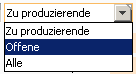
Damit wird nach den folgenden Status
gefiltert:
Alle ... es werden die Lose aller Status angezeigt
Offene ... es
werden nur die offenen Lose angezeigt. Das sind alle Lose im Status angelegt,
Ausgegeben, in Produktion, Teilerledigt
Zu produzieren ... es werden nur die
Lose der Status Ausgegeben, in Produktion, Teilerledigt angezeigt
Default
steht diese Auswahl auf Zu produzieren. Die Default Einstellung kann als
Eigenschaft des Arbeitsplatzes in den Arbeitsplatzparametern mit dem Parameter
FERTIGUNG_ANSICHT_OFFENE_LOSE entsprechend gesteuert werden.
Fremdarbeitsgänge, wie können Fremdarbeitsgänge in HELIUM V abgebildet werden?
Diese Thematik ist
vor allem bei Maschinenbau Unternehmen gegeben.
Es bedeutet, dass während des Fertigungsprozesses auch mehrmals das
teilgefertigte Produkt außer Haus gegeben werden muss, damit ein
Produktionsprozess, der im eigenen Unternehmen nicht durchgeführt werden kann,
von einem sogenannten Fremdfertiger (Lohnfertiger) durchgeführt wird.
Hier ein Beispiel aus
einem Maschinenbau Unternehmen, welches kundenspezifische Gehäuse herstellt.
Diese werden in Kundenfarben ausgeliefert. Das beschichten dieser Gehäuse wird
außer Haus durchgeführt.
Die
Artikelnummer des Endproduktes wird fortlaufend vergeben.
Im
Artikel des Endproduktes wird die Oberfläche und die Farbe definiert.
Diese
Information muss über den Bestellvorschlag an den Lieferanten gelangen.
Es
wird daher ein oder mehrere Fremdarbeitsgangartikel angelegt. Dessen
Artikelnummer ist (vorne) gleich wie das Endprodukt, wird aber hinten durch _x für
den Fremdarbeitsgang ergänzt.
Das
Anlegen des Fremdarbeitsgang Artikels geschieht durch kopieren des
Endprodukt-Artikels und ausbessern der Bezeichnung und der Artikelklasse.
Damit
können auch verschiedene Fremdarbeitsgänge je Endprodukt definiert werden.
Zusätzlich
wird im Arbeitsplan der Arbeitsgang Fremdarbeit aufgenommen, um den Mitarbeitern
zu signalisieren, dass hier auch eine Außerhaus Bearbeitung erfolgt /
erforderlich ist.
Zum Thema Fremdfertigung siehe
bitte auch dort.
Beistellware
siehe Bestellungen
Unechte Stücklisten
siehe Stücklistenverwaltung
Aus diesem Grunde können auch unechte Stücklisten beim Neuanlegen der Lose ausgewählt werden.
Wozu Losklassen
Mit den Losklassen haben Sie die Möglichkeit Fertigungslose für weitere Auswertungen zu markieren. Die Losklassen werden in der Fertigungsverwaltung, Grunddaten hinterlegt und sind NICHT Mandantenabhängig. Das hat den Vorteil, dass dadurch auch übergeordnete Auswertungen durchgeführt werden können (z.B. Managementstatus)
Los anlegen
Klicken
Sie auf den Neu Button und definieren Sie die Daten des Loses.
Beim
Speichern des Loses werden die aktuellen Stücklisten Daten in das Los
übernommen und alle Artikel, mit Ausnahme der Arbeitszeitartikel reserviert.
Der
Reservierungstermin ist der Beginntermin des Loses.
| Beginntermin | Zu diesem Zeitpunkt wird mit der Produktion des Loses begonnen. |
| Endetermin | Zu diesem Zeitpunkt ist (voraussichtlich) die Produktion des Loses abgeschlossen. |
| Durchlaufdauer | Zeit in Tagen die es benötigt ein Produkt
durch die Fertigung zu bringen. Die (Durchlauf-) Dauer ist ein ein Erfahrungsfaktor und hat keinen bzw. nur einen sehr bedingten, Zusammenhang mit der geplanten Sollzeit. |
Für
das automatische Anlegen neuer Lose siehe bitte Interne
Bestellung ![]() .
.
Q: Was sind nun die aktuellen Stücklisten Daten?
A: Genau genommen wird für die Materialpositionen die errechnete Zielmenge der
Stückliste mit der Losgröße multipliziert und dieser Wert als Sollmenge in das
Los eingetragen. Für die Berücksichtigung von Ersatztypen
siehe bitte dort.
Sind Stücklisten Positionen als Rüstmenge gekennzeichnet, so wird die Menge 1:1
übernommen.
Bitte beachten Sie dazu auch die verschiedenen Rundungsoptionen
anhand von Verschnittbasis, Verschnittfaktor, Verschnittmenge, Fertigungs-VPE.
Für die Verwaltung von Werkzeugen siehe unter anderem
Kunststofffertigung.
Für die Behandlung von Hilfsstücklisten siehe bitte.
Q: Können Stücklisten eines anderen Mandanten übernommen werden?
A: Ja. Ab Build 15137 können bei einem zentralen Artikelstamm auch die
Stücklisten eines anderen Mandanten übernommen werden. Klicken Sie hierzu bei
der Stücklistenauswahl erneut auf das Stücklistensymbol. Je nachdem ob ein oder
mehrere andere Mandanten gegeben sind, muss zuerst der andere Mandant und dann
die Stückliste bei dem jeweiligen Mandanten ausgewählt werden.
Bei der
Überleitung wird die Montageart und die Fertigungsgruppe anhand der gleichen
Bezeichnung zugeordnet. Ist diese nicht gegeben, wird die erste Fertigungsgruppe
/ die erste Montageart verwendet.
Die Überleitung der Maschinen erfolgt
anhand der Maschinen ID. D.h. es wird angenommen, dass gleichwertige Maschinen
auch die gleiche Maschinen ID haben.
Das Ziel und Abbuchungslager werden mit
dem Hauptlager des Mandanten besetzt.
Wie werden Beginn und Ende bedient ?
Bei der Anlage von Losen müssen auch der Beginn- und der Ende-Termin definiert
werden.
Um die Bedienung möglichst
einfach zu steuern gibt es Dauer und Rückwärts / Vorwärts. Das bedeutet:
Ist
Dauer angehakt, so wird die Dauer stabil gehalten. Das bedeutet z.B. wenn Sie
den Beginntermin ändern so wird der Endetermin um die Dauer versetzt mitgezogen.
Ist Dauer nicht angehakt, so wird die Dauer zwischen Beginn und Ende errechnet
und je nachdem welche Datum Sie hier einstellen ergibt sich die entsprechende
Dauer.
Ein Sonderfall stellt die Änderung der Durchlaufzeit dar. Wird diese
verändert, so gilt es zu definieren, ob der Beginn- oder der Endetermin die
Ausgangsbasis ist. Ist Vorwärts gewählt, so wird der Beginntermin stabil
gelassen und bei Änderung der Dauer der Ende verschoben. Ist Rückwärts gewählt
geschieht dies genau umgekehrt.
Der Beginntermin wird bei der Neuanlage
eines Loses entweder aus dem Auftragspositionstermin abzgl. der
Kunden-Lieferdauer vorbesetzt oder wenn in das Los manuel eine Stückliste
eingetragen wird, dass wird als Beginn heute angenommen.
Q: Kann der Lostermin nachträglich geändert werden?
A: Wählen Sie dafür Menüpunkt bearbeiten, Termin verschieben.
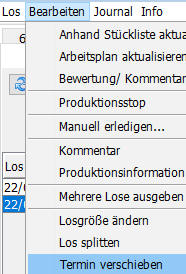
Somit erscheint der
Verschiebe-Dialog.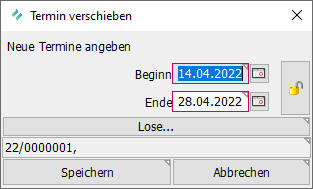
Nun
geben Sie die gewünschten Termine ein. Durch Klick auf das Schloss
 erreichen Sie, dass die Termine
gemeinsam verschoben / geändert werden.
erreichen Sie, dass die Termine
gemeinsam verschoben / geändert werden.
Mit Klick auf Speichern werden die
Lostermine entsprechend verschoben.
Ab Build 17016 können damit auch alle
offenen Lose (angelegt, ausgegeben, in Produktion, teilerledigt) verschoben
werden.
Q: geht das auch für mehrere Lose?
A: Ja. Wählen Sie dafür ebenfalls Bearbeiten, Termin verschieben und klicken Sie
nun auf den Button Lose.
Im nachfolgenden Dialog geben Sie die
weiteren Lose an, die mit-verschoben werden
sollten und klicken anschließen auf den grünen Haken um die gewählten Lose in
die Liste der zu aktualisierenden Lose zu übernehmen. Mit speichern werden alle
Lose entsprechend auf die beiden gewünschten Termine gesetzt.
Q: Da immer wieder die Frage kommt, zu welchem Termin wirkt das denn im Bestellvorschlag?
A: Im Bestellvorschlag greift für die positiven Mengen immer der Beginntermin
und für ev. negative Menge der Endetermin, da wird es wieder zurückgegeben.
Bitte beachten Sie dazu auch den Beginnterminoffset bzw. den Parameter
FRUEHZEITIGE_BESCHAFFUNG. Damit kann der Termin für den Bedarf für die einzelne
Position neben dem Beginntermin eigens gesteuert werden. Beachten Sie dazu auch
den Parameter AUTOMATISCHE_ERMITTLUNG_BEGINNTERMINOFFSET.
Q: Können Lose anhand Kundenaufträgen angelegt werden ?
A: Siehe dazu bitte Lose anhand Kundenaufträgen anlegen, sowohl für Lose eines Auftrags als auch für Lose eines Auftrags mit Stücklistenauflösung.
Q: Können Lose in einer bestimmten Reihenfolge eingeplant werden ?
Siehe dazu bitte Lose anhand Kundenaufträgen anlegen.
Q: Materialliste oder Artikel
A: Beim
neu Anlegen eines Loses kann zwischen zwei Losarten unterschieden werden.
Artikel:
Dies bedeutet, dass die Basis (Solldaten) des Loses aus einer Stückliste kommen.
Materialliste:
Dies bedeutet, dass es keine üblicherweise verfügbaren Solldaten für dieses
Los gibt. Z.B. für einen Reparaturauftrag nach Aufwand, allgemeine Arbeiten
usw.. Sie können einer Materialliste manuell jederzeit Solldaten hinterlegen.
Diese Solldaten gelten jedoch nur für dieses eine Los. Beim Ändern der
Losdaten könnten diese Daten wieder gelöscht werden.
So
kann die Materialliste, auf der natürlich auch Zeiten gebucht werden können,
auch dazu nutzen, Kosten für allgemeine Arbeiten wie Zusammenräumen, oder Verbrauch
von Büromaterial zu erfassen. Gut bewährt hat sich dies auch für die
Erfassung der Aufwendungen von Entwicklungen und ähnlichem. Die kann soweit
gehen, dass durch Eingabe der Solldaten die geschätzten Entwicklungszeiten bzw.
Entwicklungskosten hinterlegt werden und so in der Nachkalkulation immer der
Überblick über Soll Ist gewahrt bleibt.
Q: kann ich einen Gewichtshinweis ausgeben?
A: In manchen Installation ist es eine wichtige Info, wenn ein Los, z.B. für
einen Montageauftrag, das Gesamtgewicht der Einzelkomponenten einen gewissen
Wert überschreitet, da damit gesteuert wird, ob die Ware selbst ausgeliefert
wird oder ob dazu eine Spedition beauftragt werden muss.
Diese Info wird nur
bei der Neuanlage eines Loses ausgegeben. Als Gewichtsgrenze dient das im
Mandantenparameter GEWICHTSHINWEIS angegebene Gewicht in kg.
Zeitbuchungen auf ein Los
Um
auf ein Los Zeiten buchen zu können, muss dieses
a.)
Ausgegeben und noch nicht vollständig erledigt sein
b.)
Zumindest eine Soll-Materialposition haben. Soll-Materialpositionen können
unter ![]() angelegt
werden. Es besteht hier auch die Möglichkeit für einen Artikel eine Sollmenge
von Null einzugeben.
angelegt
werden. Es besteht hier auch die Möglichkeit für einen Artikel eine Sollmenge
von Null einzugeben.
Wenn
die Buchung mittels BDE-Erfassung erfolgen sollte, so muss im Los zumindest ein
Arbeitszeitartikel enthalten sein, damit ein Fertigungsbegleitschein ausgedruckt
werden kann.
Los ausgeben
Durch
Klick auf ![]() aus den
aus den ![]() heraus werden alle Material-Positionen des Loses ausgegeben. Bitte beachten Sie
den Unterschied der Bedeutung des Ausgabeknopfes im Reiter
heraus werden alle Material-Positionen des Loses ausgegeben. Bitte beachten Sie
den Unterschied der Bedeutung des Ausgabeknopfes im Reiter ![]() . Die
Ausgabe eines Loses bedeutet, dass alle Materialpositionen des Loses in der
entsprechenden Menge vom Lager/den Lägern abgebucht werden. Ist nicht
ausreichend Material am Lager vorhanden, so erfolgt jeweils ein Eintrag in die
Fehlmengenliste. Durch die Statusänderung des Loses ist es ab diesem Zeitpunkt
auch für die Zeitwirtschaft bebuchbar. Bei der Losausgabe gibt es im SNR-Dialog einen Haken 'Automatik'. Wenn dieser angehakt ist, werden, wenn die ausgewählte Menge gleich der benötigten Menge ist, die Seriennummern
automatisch übernommen.
. Die
Ausgabe eines Loses bedeutet, dass alle Materialpositionen des Loses in der
entsprechenden Menge vom Lager/den Lägern abgebucht werden. Ist nicht
ausreichend Material am Lager vorhanden, so erfolgt jeweils ein Eintrag in die
Fehlmengenliste. Durch die Statusänderung des Loses ist es ab diesem Zeitpunkt
auch für die Zeitwirtschaft bebuchbar. Bei der Losausgabe gibt es im SNR-Dialog einen Haken 'Automatik'. Wenn dieser angehakt ist, werden, wenn die ausgewählte Menge gleich der benötigten Menge ist, die Seriennummern
automatisch übernommen.
Zum Abschluss der Losausgabe wird der
Fertigungsbegleitschein und daran anschließend die Ausgabeliste ausgedruckt.
Hier wirken folgende Parameter:
Q: Kann die Ausgabe des Materials auch in Verbindung mit der Buchung der Tätigkeiten gesteuert werden?
A: Es stehen dafür zwei Parameter zur Verfügung
a.)
MATERIAL_BEI_ERSTEM_AG_NACHBUCHEN
Ist dieser Parameter aktiviert, so wird bei
der Buchung der ersten Tätigkeit auf dieses Los, das gesamte benötigte Material,
soweit verfügbar, auf das Los gebucht.
b.)
MATERIAL_ANHAND_GLEICHER_ARTIKELGRUPPE_BUCHEN
Ist dieser Parameter aktiviert,
so wird nur das Material der Artikelgruppe der Tätigkeit, bei der ersten
Zeitbuchung in das Los, soweit verfügbar, gebucht.
Beispiel: Es werden für
die Produktion Ihrer Schränke auch Bolzen benötigt. Nun gibt es eine Tätigkeit
Bolzen setzen. Um nun zu erreichen, dass die Bolzen erst aus dem Lager entnommen
werden, wenn mit dem Bolzen setzen begonnen wird, müssen sowohl die Tätigkeit
Bolzensetzen als auch die Bolzen selbst, die gleiche Artikelgruppe haben.
Damit erreichen Sie, dass das Material nach tatsächlichem Fertigungsfortschritt
gebucht wird.
Bitte beachten Sie, dass wenn die Tätigkeit wieder gelöscht
werden sollte, z.B. wegen Fehlbuchung, wird deswegen das Material nicht mehr an
das Lager zurück gegeben.
Dass die automatische Ausgabebuchung des Materials
bei Ändern des Losstatuses auf ausgegeben bzw. in Produktion abgeschaltet ist.
Bitte beachten Sie in diesem Zusammenhang auch den Parameter
AUTOMATISCHE_ERMITTLUNG_BEGINNTERMINOFFSET.
Sollte nun, trotzdem doch
kein Material gebucht werden, so kann ab Build 17208 in den Artikelgruppen diese
Funktion durch entfernen des Hakens bei
 bei erster Zeitbuchung
abbuchen, dies für die gewählte Artikelgruppe abgeschaltet werden.
bei erster Zeitbuchung
abbuchen, dies für die gewählte Artikelgruppe abgeschaltet werden.
c.) Sind beide Parameter
deaktiviert (= 0) so wird die übliche Materialbuchung anhand der anderen
Parameter vorgenommen. Hier greifen vor allem auch die Stücklisteneigenschaft
Materialbuchung bei Ablieferung bzw. die Parameter
KEINE_AUTOMATISCHE_MATERIALBUCHUNG, BEI_LOS_ERLEDIGEN_MATERIAL_NACHBUCHEN.
Q: kann der Zeitpunkt des Materialbedarfes anhand der Arbeitspläne gesteuert werden?
A: Mit dem Parameter AUTOMATISCHE_ERMITTLUNG_BEGINNTERMINOFFSET kann bei der
Terminberechnung der Arbeitsgänge,
siehe dazu, auch aktiviert werden, dass der sogenannte Beginnterminoffset
der Materialpositionen passend zum Arbeitsgangbeginn gesetzt wird. D.h.
abweichend vom Beginntermin des Loses, werden die Artikel um den
Arbeitsgangbeginn später benötigt. Somit scheinen diese Artikel auch
entsprechend später im Bestellvorschlag bzw. in der internen Bestellung auf. Das
reduziert Ihr Lager entsprechend. Die Verbindung zwischen Tätigkeit und Material
wird über die Artikelgruppen hergestellt. D.h. die früheste Tätigkeit einer
Artikelgruppe definiert mit ihrem Arbeitsgangbeginn auch den Beginnterminoffset
der Artikel der gleichen Artikelgruppe.
Damit ist auch gegeben, dass wenn es
für Artikel keine Artikelgruppen gibt, bzw. keine Tätigkeiten für diese
Artikelgruppe definiert ist, so werden diese zum Beginntermin des Loses
benötigt.
Q: Von welchen Lagern wird abgebucht?
A: siehe
Mehrere Lose zugleich ausgeben
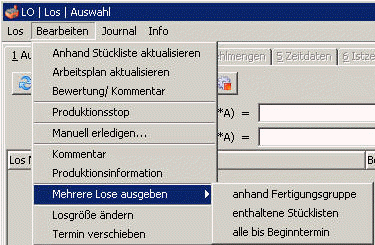
Wird im Menü, Bearbeiten, Mehrere Lose ausgeben gewählt, so können damit:
alle angelegten Lose anhand einer bestimmten Fertigungsgruppe in einem Durchgang ausgegeben werden. Bitte beachten Sie, dass dabei derzeit keine Fertigungspapiere ausgedruckt werden.
Mit enthaltene Stücklisten (ausgeben) werden
alle Lose, zu denen entsprechenden Stücklisten des Loses (inkl. Kopflos) vorhanden sind (unabhängig vom Auftrag) einzeln ausgegeben. Zum Schluss können die einzelnen
Fertigungsbegleitscheine der ausgegebenen Lose gedruckt werden. Tritt ein Fehler auf,
kann die Los-Augabe abgebrochen werden (alle bis dahin ausgegebenen Lose bleiben jedoch
ausgegeben).
Bevor die eigentlichen Lager-Ausgabe-Buchungen durchgeführt
werden, wird die Gesamtfehlmenge aller davon betroffenen Lose(Stücklisten)
geprüft. Werden Fehlmengen festgestellt, so erscheint ein Dialog, in dem die
dadurch entstehenden Fehlmengen angezeigt werden. In dieser Liste werden
alle Artikel die Fehlmengen erzeugen würden angeführt. Mit dem GoTo kann in
den jeweiligen Artikel für weitere Informationen gesprungen werden. Die
Berechnungsbasis der Fehlmenge ist, Sollmenge der Materialposition größer
als die Summe der Lagerstände der Los-Abbuchungsläger.

alle bis Beginntermin. Hier werden alle Lose bis inkl. dem angegebenen Beginntermin ausgegeben. Zum Schluss werden die Fertigungsbegleitscheine ausgedruckt. Tritt ein Fehler auf, so wird die Los-Ausgabe abgebrochen, alle bis dahin ausgegebenen Lose bleiben jedoch ausgegeben.
Info:
Werden mehrere Lose gleichzeitig ausgegeben, so werden
Chargen- bzw. Seriennummern tragende Artikel NICHT mit ausgegeben. Hintergrund
ist die Komplexität in der Benutzerführung. Das bedeutet, dass Chargen- bzw.
Seriennummern geführte Artikel als Fehlmenge in die jeweiligen Lose eingetragen
werden und anschließend manuell oder mit der Ablieferbuchung ausgegeben werden
müssen.
Zweite Art der Losausgabebuchung
In
manchen Betrieben gibt es kein wirkliches (physikalisches) Lager. Vielmehr wird
dort das eingehende Material direkt in der Fertigung gelagert. Wenn nun der
klassische Produktionsprozess: anlegen, ausgeben, rückmelden zum Einsatz kommt,
ist der optische (offensichtliche) Lagerstand falsch, da ja keine Trennung
zwischen Material in Fertigung und Material im Lager möglich ist.
Hier
gibt es nun ein anhand der Stückliste definiertes anderes Verhalten (Materialbuchung
bei Ablieferung), in
dem von HELIUM V das Material erst bei der Erledigungsmeldung vom Lager in das
Los abgebucht wird.
Dies
hat den Vorteil dass das offensichtlich verfügbare Material auch dem datentechnischen Lagerstand entspricht. Es hat den Nachteil, dass keine Halbfertigfabrikatsinventur möglich ist, was aber in Betrieben dieser Art auch
nicht gewünscht wird.
Q: Dürfen alle Benutzer ausgegebene Lose wieder zurücknehmen?
A: Es dürfen nur diejenigen Benutzer ein Los wieder in den Status angelegt
zurücknehmen, die das Recht FERT_DARF_AUSGEGEBEN_ZURUECKNEHMEN besitzen.
Dies
ist vor allem dann von Bedeutung, wenn, z.B. Ersatztypen, Änderungen bei den
Sollpositionen und oder den Ist-Mengen gemacht wurden.
Q: Wo sehe ich ob am Los schon gearbeitet wird
A: Dies wird dadurch angezeigt, dass in der Auswahlliste der Lose das Los in grün dargestellt wird. Ist zusätzlich auf den Auftrag des Loses Pönale / Vertragsstrafe hinterlegt, so wird, da ja die Pönale in Rot angezeigt werden würde, das Los in violett dargestellt.
Drucken einer weiteren Ausgabeliste
In verschiedenen Unternehmen ist es praktisch, wenn zwei unterschiedliche Losausgabelisten automatisch ausgedruckt werden. Um dies zu erreichen gehen Sie bitte wie folgt vor:
1.) Definieren Sie einen weiteren Report für die Losausgabeliste. Das Formular muss den Namen fert_ausgabeliste2.* haben.
2.) Richten Sie die Möglichkeit des manuellen Druckes über Reportvarianten (Mutation) ein und definieren Sie das Formular wie gewünscht.
3.) Stellen Sie den Parameter LOSAUSGABELISTE2_AUTOMATISCH_DRUCKEN auf 1. Nun wird automatisch bei der Losausgabe eine weitere Materialentnahmeliste mit den in dem Formular definierten Daten gedruckt.
Druck mehrerer Losausgaben in einer Liste
Sollten für eine effizientere Materialentnahme das Material für mehrere (ähnliche) Lose auf einmal vom Lager in die Produktion entnommen werden, so steht unter dem Punkt Los, Drucken, Ausgabeliste, mit dem Knopf Lose die Möglichkeit zur Verfügung, die Ausgabeliste mehrerer Lose zusammenzufassen und so die Artikel gemeinsam vom Lager zu entnehmen, oder auch den Materialbedarf der Lose gemeinsam zu betrachten.
Q: kann die Frage nach dem Druck der Papiere abgeschaltet werden?
A: Um die Frage ob die Fertigungspapiere gedruckt werden sollten abzuschalten, stellen Sie bitte den Parameter MEHRERE_LOSE_AUSGEBEN_FERTIGUNGSPAPIERE_DRUCKEN auf 0. Damit wird diese Frage unterdrückt.
In
der HELIUM V Losverwaltung können mehrere Läger für ein Los definiert werden.
Dies bewirkt, dass bei der Losausgabe zuerst das Material vom ersten
Lager entnommen wird. Ist auf diesem Lager kein Material mehr verfügbar, so
wird versucht Material vom nächsten Lager zu entnehmen. Bis hin zum letzten dem
Los zugeordneten Lager.
Dadurch
können Sie z.B. Material von Kundenlägern, welches aber von Ihnen
verwaltet wird, bevorzugt abbuchen. Erst wenn das gesamte Material (des
jeweiligen Artikels) vom Kundenlager verbraucht wurde, wird auf Ihr eigenes
Lager, wenn dies definiert ist, zurückgegriffen.
Hinweis:
Auch das Zubuchungslager, also jenes Lager, auf das das Los seine Ablieferungen
bucht, kann in den Kopfdaten unter Ziellager eingestellt werden.
Q: Welche Läger werden automatisch vorbesetzt?
A:
Im Artikel unter Grunddaten, Lager können die Lager definiert werden, welche
automatisch als Abbuchungslager für ein neues Los vorgeschlagen werden. Geben
Sie hier unter ![]() Sortierung
Losausgabe die gewünschte Reihenfolge der Läger an die als Abbuchungslager
übernommen werden sollten. Wurde kein Lager definiert, so wird automatisch das
Hauptlager übernommen.
Sortierung
Losausgabe die gewünschte Reihenfolge der Läger an die als Abbuchungslager
übernommen werden sollten. Wurde kein Lager definiert, so wird automatisch das
Hauptlager übernommen.
Zusätzlich kann für jede Stückliste definiert werden,
welche Läger ergänzend berücksichtigt werden sollten. Siehe dazu
Abbuchungslager.
Die
Reihenfolge für das automatische Vorbesetzen der Abbuchungs-Läger für das Los
ist wie folgt:
1.) Es werden alle Läger, welche in der Stückliste definiert
sind, übernommen
2.) Es werden alle Läger die "Sortierung Losausgabe"
definiert haben, in dieser Reihenfolge übernommen
3.) Ist das Hauptlager noch
nicht vorhanden, wird dieses ebenfalls übernommen
Um nun
Fremdfertigungs-Lose komfortabel zubuchen zu können, reicht es im Wareneingang
einer Bestellung das entsprechende Lieferantenlager anzugeben. Dieses kann
wiederum in den Konditionen des Lieferanten definiert werden.
Hinweis:
Das Ziellager des Loses wird aus dem Ziellager der Stückliste übernommen.
Q: Kundenmaterial verarbeiten?
A: Siehe
Q: Was wird bei Materialentnahme auf das jeweilige Los zuerst abgebucht.
A: Das hängt von der Einstellung des Loses ab.
Üblicherweise wird beim Anlegen des Loses nur das Hauptlager als Abbuchungslager automatisch definiert. Sie können jedoch im Reiter Läger ein weiteres Abbuchungslager hinzufügen oder wenn gewünscht auch die Reihenfolge durch Klick auf die Pfeile verändern.
Q: Wie wird bei der Abbuchung von Chargen vorgegangen?
A:
Sind im Material des Loses Chargengeführte Artikel vorhanden, so erscheint bei
der Materialausgabe eine Abfrage welche Charge verwendet werden sollte. Ist nur
eine Charge lagernd, so kann nur diese eine Charge entnommen werden, weshalb
keine Abfrage erscheint.
Hinweis:
Darf
ein Fertigungslos von mehreren Lagern abbuchen, so wird immer zuerst das erste
Lager geleert.
Dadurch
ergibt sich die Situation, dass bei chargengeführten Artikeln, mit
unterschiedlichen Chargen auf unterschiedlichen Lägern, aber immer nur einer
Charge auf einem Lager, dass ohne Rückfrage das Material zuerst vom ersten
Lager, dann vom Zweiten usw. entnommen wird.
Q: Es sollte bei der Losausgabe immer die älteste Charge zuerst vorgeschlagen werden
A: Setzen Sie dafür bitte den Parameter LOSAUSGABE_AUTOMATISCH auf 1.
Oft
wird dieser Parameter auch in Kombination mit dem Parameter
AELTESTE_CHARGENNUMMER_VORSCHLAGEN = 1 verwendet.
Dies bewirkt, dass in aller
Regel alle Losausgaben ohne Benutzerinteraktion ablaufen. Einzig, wenn die
benötigte Losmenge nicht in einer Charge zur Verfügung steht, also der Benutzer
entscheiden muss, was denn tatsächlich entnommen werden sollte, erscheint eben
die Frage welche Charge nun wirklich verwendet wird.
Fehlmengen
In
HELIUM V steht Ihnen auch die Möglichkeit der Fehlmengenbuchung zur Verfügung.
Das bedeutet, Sie können ein Los bereits ausgeben, wenn noch nicht das gesamte
Material für diesen Fertigungsauftrag verfügbar ist.
Das hat den entscheidenden Vorteil, dass Sie frühzeitig mit der Produktion
beginnen können. Ist ein Los im Status ausgegeben, so können Zeiten und
Material darauf gebucht werden. Wird nun auf einem fehlmengenbehafteten Artikel
Ware zugebucht, so erhalten Sie eine entsprechenden Hinweis, dass diese Ware in
der Fertigung benötigt wird und Sie können diese wiederum sofort auf den
Fertigungsauftrag ausbuchen.
Eine
Information über die Auslöser der Fehlmenge erhalten Sie über den Druck der
Fehlteile. Wechseln Sie dazu im Los in den Reiter Fehlmengen und klicken auf das
Druckersymbol. Hier erfolgt eine Auflösung in die jeweiligen Unterlose, so
können Sie erkennen, welche Materialposition auslöst, dass die einzelnen Lose
nicht gefertigt können.
Hinweis:
Der Termin der Fehlmenge entspricht immer dem Produktionsstart des Loses,
korrigiert um den Beginnterminoffset.
Hinweis:
Wurde beim Warenzugang die Fehlmenge auf Lager belassen, so muss dies durch die nachträgliche
Materialbuchung dem Los zugeordnet werden.
Bitte beachten Sie, dass bei der Auflösungsbuchung der Fehlmenge immer nur die
gerade zugebuchte Menge weiter in das/die Los(e) gebucht werden. Die Buchung von
bereits lagerndem Material muss mit der nachträglichen
Material-Entnahme durchgeführt werden.
Q: Kann man im Los schnell die Fehlmengen sehen?
A: Im Reiter Fehlmengen werden diejenigen Artikel angezeigt die für dieses Los
noch Fehlmengen sind.
Bitte beachten Sie, dass je nach Status des Loses dies
unterschiedliche Darstellungen sind.
Ist das Los nur angelegt so sind dies
theoretische Fehlmengen. D.h. hier werden hier nur Originalartikel angezeigt,
deren noch auszugebende Menge (Soll - Ist) kleiner dem Lagerstand ist.
Ist
der Parameter LAGERINFO_IN_POSITIONEN aktiviert (=1), so werden auch die
Lagerstände angezeigt.
Ist in Ihrer HELIUM V Installation auch die
Ersatztypenverwaltung verfügbar, so sehen Sie auch die Lagerstände aller
Ersatztypen.
Dafür ist definiert, dass die direkten und die indirekten
Ersatztypen herangezogen werden.
Direkt sind diejenigen die in der Stückliste
hinterlegt sind und somit direkt in das Los übernommen wurden (die grünen
Zeilen).
Indirekte Ersatztypen sind diejenigen, die beim Originalartikel
unter Ersatztypen zugewiesen sind.
Dies vor allem, damit Sie einen Hinweis
bekommen, dass ev. andere Artikel für diese Position eingesetzt werden sollten,
da verfügbar.
Q: Wann werden die nachträglichen Entnahmen ausgedruckt?
A: Wenn die fehlenden Materialien nach der Wareneingangsbuchung sofort wieder in das Los / die Lose ausgebucht wurde, wird beim Schließen eines beliebigen Moduls auch die Liste der nachträglichen Materialentnahmen ausgedruckt. Dies dient vor allem dazu, dass jedes Material eindeutig gekennzeichnet sein muss, vor allem wenn es in die Fertigung gegeben wird. Von manchen Anwendern wird dieses Verhalten als störend empfunden. Daher kann es mit dem Parameter AUFGELOESTE_FEHLMENGEN_DRUCKEN abgeschaltet werden.
Fehlmengen nachträglich Auflösen
Eine
weitere Möglichkeit ist, alle Fehlmengen über den Menüpunkt ![]() im Modul Fertigung aufzulösen.
im Modul Fertigung aufzulösen.
Nach
Klick auf den Menüpunkt erfolgt noch die Abfrage, ob man wirklich alle
Fehlmengen auflösen will, danach wird die Fehlmengenauflösung durchgeführt
und ein Ausdruck dazu angezeigt. Ausgenommen hiervon sind Artikel, die serien- oder chargennummerntragend sind.
Die Verbrauchsbuchung erfolgt in der Form, dass anhand des Beginntermins das
früher zu fertigende Los zuerst bedient wird, also die Ware auf dieses Los
gebucht wird. Auch hier werden die (Fehl-)Mengen anhand der Reihenfolge der
Los-Lager abgebucht. Im Anschluss wird ein entsprechender Report mit allen
entnommenen Artikeln angezeigt.
Für diesen Menüpunkt ist das Recht
FERT_DARF_FEHLMENGEN_PER_DIALOG_AUFLOESEN erforderlich.
Q: Braucht man für die Bestellungen Fehlmengen?
A: Bitte beachten Sie, dass für die Reservierung der Artikel der Status angelegt des Loses bereits ausreicht. Da damit die Artikel zum Beginn-Termin des Loses reserviert sind, werden diese beim nächsten Bestellvorschlagslauf bzw. bei der internen Bestellung mit berücksichtigt.
Q: Wir benötigen für die Fertigungs-Fluss-Steuerung eine Lagerplatzzuordnung am Los
A: Mit der Zusatzfunktion LAGERPLATZ_IM_LOS kann im Los, durch Klick auf den
Button  jedem Los ein Lagerplatz,
unabhängig vom Ziellager des Loses, zugeordnet werden. Ist die Zusatzfunktion
aktiviert, so wird der Lagerplatz auch in der Losauswahlliste mit angezeigt.
jedem Los ein Lagerplatz,
unabhängig vom Ziellager des Loses, zugeordnet werden. Ist die Zusatzfunktion
aktiviert, so wird der Lagerplatz auch in der Losauswahlliste mit angezeigt.
Um nun trotzdem eine rasche Übersicht über die Verfügbarkeit bzw.
Produzierbarkeit von Stücklisten zu erhalten, wurde neben der Anzeige des großen
F (für Fehlmenge bei ausgegebenen Losen) auch das kleine f, für aktuell jetzt
nur aufgrund des Lagerstandes verfügbar, eingeführt.
Analog zur Anzeige der
Fehlmengen und der wahrscheinlichen Eintrefftermine der Artikel, steht hier
diese Aussage ebenfalls zur Verfügung.
Bitte beachten Sie, dass diese
Darstellung für jedes Los / jeden Artikel auf die derzeitige Möglichkeit =
ausreichend am Lager verfügbar abzielt. Eine Verfügbarkeitsberechnung ist darin
nicht enthalten. D.h. es kann durchaus sein, dass Sie nun das erste Los
ausgeben, damit die Artikel vom Lager entnommen werden und sofort sind für die
anderen Lose zuwenig Artikel verfügbar.
Um nun für Fremdfertigungsartikel,
welche ja erst später geliefert werden können, die Anzeige des kleinen f
unterdrücken zu können, Sie möchten ja nur den Material Status wissen, ob
bereits mit der Produktion begonnen werden kann, kann über die Artikelgruppe,
z.B. der Fremdfertigungsartikel, definiert werden, dass diese Artikel in die
temporäre Fehlmengenbetrachtung nicht einbezogen werden. D.h. wenn Sie z.B. für
das externe Verzinken oder Härten, eine Artikelgruppe externe Bearbeitung
definiert haben, so setzen Sie bei Fremdfertigung
 einen entsprechenden Haken.
einen entsprechenden Haken.
Q: was bedeutet das kleine b?
Ergänzend zum kleinen f bedeutet das kleine b, dass zwar immer noch zuwenig
Material am Lager verfügbar ist, aber für alle Artikel sind alle Positionen
ausreichend bestellt und diese Bestellpositionen haben bereits einen bestätigten
Liefertermin (Reiter Sicht Lieferantentermine im Bestellmodul). Das bedeutet, es
ist zumindest alles im Laufen.
Auch hier wirkt die Ausnahmeregelung für die
Fremdfertigungsartikel.
In anderen Worten:
Artikel der Artikelgruppe
mit angehaktem Fremdfertigungsartikel, werden in der Betrachtung der vorab
Fehlmengen (kleines f, kleines b) nicht berücksichtigt, da sie vom
Produktionsprozess her erst später benötigt werden. Für die tatsächliche
Fehlmenge (großes F) hat dies keine Auswirkung.
Zusammengefasst hat die
rechte Spalte im Los folgende Aussage:
| Anzeige | Losstatus | Bedeutung |
| f | angelegt | es ist für zumindest eine Materialposition zu wenig Material auf Lager. Von dieser Betrachtung ausgenommen sind Artikel die Mitglied einer Artikelgruppe mit Fremdfertigung ist. |
| b | angelegt | wie f, aber es sind alle Artikel ausreichend bestellt und für die Bestellpositionen sind die Liefertermine bereits durch den Lieferanten bestätigt. |
| <leer> | angelegt | keine Fehlmengen (für die Betrachtung nur des einen Loses, keine Verfügbarkeitsberechnungen) |
| F | ausgegeben, in Produktion, teilerledigt |
Es sind bei zumindest einer Materialposition
weniger Teile in das Los gebucht worden, als laut Sollmenge erforderlich
ist. Dies gilt unabhängig ob der jeweilige Artikel Mitglied einer Fremdfertigungsartikelgruppe ist oder nicht. |
| B | ausgegeben, in Produktion, teilerledigt |
Wie F, aber es sind alle Artikel ausreichend bestellt und für die Bestellpositionen sind die Liefertermine bereits durch den Lieferanten bestätigt. |
| L | ausgegeben, in Produktion, teilerledigt |
Es sind noch Fehlmengen (F) auf das Los gebucht, aber für diese Materialpositionen sind inzwischen ausreichend am Lager. |
| <leer> | ausgegeben, in Produktion, teilerledigt |
keine Fehlmengen. D.h. für alle Teile wurden soviel ins Los gebucht (oder mehr) wie laut Sollmenge benötigt wird. |
Im
Reiter Material kann mit neu ![]() ein
neuer Solleintrag im Los hinterlegt werden. Damit definieren Sie neue Solldaten
und ev. auch einen entsprechenden Sollpreis für die neue Losposition. Bitte
beachten Sie, den Unterschied zur nachträglichen Materialentnahme. Ev.
zusätzlich erfasste Sollmengen werden am linken Rand mit einem "N"
angezeigt. Dass es Solldaten sind, ist am Eintrag der Menge ersichtlich.
ein
neuer Solleintrag im Los hinterlegt werden. Damit definieren Sie neue Solldaten
und ev. auch einen entsprechenden Sollpreis für die neue Losposition. Bitte
beachten Sie, den Unterschied zur nachträglichen Materialentnahme. Ev.
zusätzlich erfasste Sollmengen werden am linken Rand mit einem "N"
angezeigt. Dass es Solldaten sind, ist am Eintrag der Menge ersichtlich.
Mit
Klick auf ![]() ändern können die
erhaltenen Solldaten geändert werden. Sowohl Artikelnummern als auch
Sollausgabemengen.
ändern können die
erhaltenen Solldaten geändert werden. Sowohl Artikelnummern als auch
Sollausgabemengen.
Diese
Funktion kann z.B. zur Verwendung von alternativen Artikeln, nur einmalig
freigegebenen Artikeln verwendet werden. Eine Änderung der Sollmenge ist im
gesamten Bereich möglich. Die Fehlmenge wird entsprechend mitgezogen. Beachten
Sie bitte, dass die angezeigte Sollsatzgröße / Sollsatzmenge aus der Sollmenge
über die Losgröße errechnet wird.
Nachträgliches Ändern bereits ausgegebener Mengen
Es
kommt manchmal vor, dass bereits in ein Los ausgegeben Artikel wieder
zurückgenommen werden müssen. Dies könnte nun durch eine allgemeine
Rücknahme des Loses erfolgen. Da dies gerade bei bereits teilerledigten /
teilabgelieferten Losen nicht mehr möglich ist und da dies sehr oft nur
einzelne Artikel betrifft, steht dafür die Funktion ![]() Nachträgliche
Änderung bereits ausgegebener Mengen zur Verfügung.
Nachträgliche
Änderung bereits ausgegebener Mengen zur Verfügung.
Durch
Klick auf diese Knopf erscheint eine Liste der Detailbuchungen der Buchungen
dieser Position von Lager ins Los. Wählen Sie eine entsprechende
Ausgabeposition aus
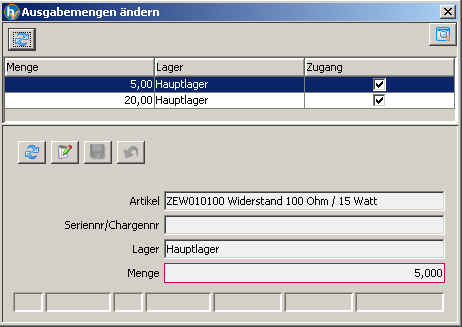
und ändern Sie im unteren Dialog die Entnahmemenge auf die gewünschte
Stückzahl. Nach der Bearbeitung aller Positionen schließen Sie dieses Fenster
durch Klick auf das rechte obere X.
Beachten
Sie bitte, dass bei diesen Mengenänderungen auch die Fehlmengen entsprechend
angepasst werden.
Mit dieser Darstellung sehen Sie auch aus wievielen Einzelbuchungen die
Entnahmebuchung besteht.
Nachträgliche Material-Entnahme
Mit
![]() im Reiter Material
im Reiter Material ![]() kann nachträglich
Material auf das Los gebucht werden. Sie gelangen dadurch in einen eigenen
Eingabe Dialog in dem Sie Material auf das Los entnehmen können. Der Dialog ist
in der Sollposition mit der ausgewählten Materialposition des Loses vorbesetzt.
Unter Menge wird diejenige Menge vorgeschlagen, welche Sie noch auf das Los
buchen sollten und aufgrund des Lagerstandes auch können.
kann nachträglich
Material auf das Los gebucht werden. Sie gelangen dadurch in einen eigenen
Eingabe Dialog in dem Sie Material auf das Los entnehmen können. Der Dialog ist
in der Sollposition mit der ausgewählten Materialposition des Loses vorbesetzt.
Unter Menge wird diejenige Menge vorgeschlagen, welche Sie noch auf das Los
buchen sollten und aufgrund des Lagerstandes auch können.
Sollte
die Buchung die Fehlmenge reduzieren, so belassen Sie den Haken bei Fehlmenge
reduzieren. Ist es erforderlich, dass die Fehlmenge erhalten bleibt, so darf
hier kein Haken gesetzt sein.
Sollte
es erforderlich sein, dass zusätzlich Material auf das Losgebucht werden soll,
also Material dass mit der Losposition keinen Zusammenhang hat, so klicken Sie
bitte auf Sollposition und löschen Sie den Bezug durch Klick auf ![]() .
.
Ist
keine Sollposition gewählt, so kann ein beliebiger Artikel ausgewählt werden.
Ev.
zusätzlich erfasste Ist-Mengen werden am linken Rand mit einem "N"
angezeigt. Dass es Ist-Daten sind, ist am Eintrag unter Ausgegeben ersichtlich.
Bitte
beachten Sie, dass für Rückgaben und Erhöhung der Fehlmengen die ![]() Änderung bereits
ausgegebener Mengen verwendet werden muss.
Änderung bereits
ausgegebener Mengen verwendet werden muss.
Mit
dem Knopf ![]() Nachträgliche Materialentnahme ohne Sollposition, haben wir oben beschriebene
Bedienung vereinfacht. D.h. wenn Sie auf diesen Knopf klicken, so wir ebenfalls
der Dialog der nachträglichen Materialentnahme aufgerufen. Hier ist jedoch
unabhängig auf welcher Zeile der Materialentnahme der Cursor steht, die
Sollposition nicht vorbesetzt und somit die zusätzliche Entnahme von Material
deutlich einfacher.
Nachträgliche Materialentnahme ohne Sollposition, haben wir oben beschriebene
Bedienung vereinfacht. D.h. wenn Sie auf diesen Knopf klicken, so wir ebenfalls
der Dialog der nachträglichen Materialentnahme aufgerufen. Hier ist jedoch
unabhängig auf welcher Zeile der Materialentnahme der Cursor steht, die
Sollposition nicht vorbesetzt und somit die zusätzliche Entnahme von Material
deutlich einfacher.
Q: Hinzufügen eines weiteren Ersatzartikels
A: Bei aktiver Ersatztypenverwaltung ergibt sich immer wieder auch die
Forderung, dass ausnahmsweise für dieses eine Los, ein weiterer Ersatzartikel zu
einem Originalartikel hinzugefügt werden muss. Insbesondere in der Verbindung
mit dem Traceimport, aber auch generell für die Betrachtung der
Gegenüberstellung der Sollmengen mit den ausgegebenen Mengen, muss eine neue
Los-Materialposition als Ersatztype für die Originalposition gekennzeichnet
werden.
Um eine zusätzliche Position als Ersatztype zu definieren, gehen Sie
bitte wie folgt vor:
a.) Fügen Sie den zusätzlichen Artikel hinzu. Siehe oben
Nachträgliche Materialentnahme, bzw. eine neue Sollposition mit neu.
b.)
markieren Sie den Artikel und klicken Sie auf
 Als Ersatztype definieren.
Als Ersatztype definieren.
c.) nun wählen Sie aus den aufgelisteten Original Sollpositionen diejenige
Position aus, für die diese Position ein Ersatztype sein sollte.
Somit ändert
sich die Zeile auf grün und Sie erhalten
 , also N für Nachträglich
hinzugefügt und grün für Ersatztype.
, also N für Nachträglich
hinzugefügt und grün für Ersatztype.
Q: Wir haben eine lebende Stücklistenentwicklung, wie vorgehen?
A: In einigen Branchen / Unternehmen werden die Stücklisten praktisch durch die Produktion z.B. eines Schaltschrankes bestimmt. D.h. in der Regel werden die wichtigsten Komponenten in die Stückliste geschrieben und eine grobe Schätzung was an üblichem Material wie Kabel, Stecker, Klemmen usw. verbraucht wird. Die tatsächliche Menge ergibt sich aus der Verdrahtung, der Montage des Schrankes. D.h. der Ablauf ist, gerade bei Kabeln, Leitungen so, dass das Material Bundweise z.B. 100m vom Lager entnommen und auf das Los gebucht wird. Der verbleibende Rest wird dann am Ende der Produktion wieder gemessen und die Restmenge vom Los wieder ans Lager zurückgebucht.
Da es meistens erwünscht ist, dass diese nachträglichen Änderungen ersichtlich sind, oft auch kein Bezug zu Sollpositionen herstellbar ist, verwenden Sie dafür bitte die die Funktion:
Nachträgliche
Materialentnahme ohne Sollposition ![]()
Diese Zeilen werden durch die (Buchungs-)Art N(achträglich) in den
Materialpositionen angezeigt
Werden
zusätzliche Positionen benötigt, welche nicht auf Lager sind, so tragen Sie
diese bitte mit ![]() Neu ein. Bei einem Los In Produktion werden die Fehlmengen dadurch entsprechend
aktualisiert, was wiederum zur Berücksichtigung im Bestellvorschlag führt. Da
auch dies eine Änderung der Solldaten gegenüber der Stückliste ist, wird die
Buchungsart ebenfalls auf Nachträglich gesetzt.
Neu ein. Bei einem Los In Produktion werden die Fehlmengen dadurch entsprechend
aktualisiert, was wiederum zur Berücksichtigung im Bestellvorschlag führt. Da
auch dies eine Änderung der Solldaten gegenüber der Stückliste ist, wird die
Buchungsart ebenfalls auf Nachträglich gesetzt.
Sollte
sich eine Materialentnahme auf eine Sollposition beziehen, so verwenden Sie
dafür ![]() Nachträgliche Materialentnahme. Diese Buchung, wird bei einem Ausgegebenen Los
ebenfalls zusätzlich in die Materialpositionen eingefügt, da sie aber einen
Bezug zur Sollposition hat, wird als Buchungsart S(ollposition) angezeigt.
Nachträgliche Materialentnahme. Diese Buchung, wird bei einem Ausgegebenen Los
ebenfalls zusätzlich in die Materialpositionen eingefügt, da sie aber einen
Bezug zur Sollposition hat, wird als Buchungsart S(ollposition) angezeigt.
ACHTUNG:
Das Verhalten dieser Funktion ist von der Auswahl ![]() abhängig.
abhängig.
Wird
Fehlmenge reduzieren angehakt, so wird diese Buchung als die verspätete
Entnahme auf die Sollposition betrachtet, die Fehlmenge reduziert und in den
Losmaterialpositionen keine weitere Zeile mehr eingefügt.
Hinweis: Auch wenn eine Entnahme durchgeführt wird, die größer als die
tatsächliche Fehlmenge ist, wird dies als Entnahme mit direktem Bezug auf
die Sollposition betrachtet.
Wird Fehlmenge reduzieren nicht angehakt bzw. abgehakt, so wird dies als zusätzliche Materialentnahme betrachtet und die Buchung ohne Sollmenge, aber mit Bezug auf die Sollposition eingetragen.
Info:
Denken Sie auch an die Möglichkeit der Buchung mittels Funkscanner direkt in der Produktion, was die Handhabung deutlich vereinfacht und immer richtige Lagerstände bewirkt.
Buchung zusätzlicher Kosten ins Los
Es kommt immer wieder vor, dass ungeplante Kosten in ein Fertigungslos gebucht werden müssen. Da dies dann meistens keine Ware im eigentlichen Sinne ist, z.B. Flugtickets, müssen diese über einen kleinen Umweg eingebucht werden. Die Vorgehensweise ist wie folgt:
Legen Sie einen Artikel an, der nicht Lagerbewirtschaftet ist und als Mengeneinheit Ihre Mandantenwährung z.B. Euro hat.
Definieren Sie bei diesem Artikel den Gestehungspreis mit 1,- €
Gehen
Sie in das Los, Material und buchen Sie mit ![]() Nachträgliche Materialentnahme ohne Sollposition diesen Artikel in das
Ist-Material des Loses. Als Menge geben Sie den Betrag an mit dem das Los
belastet werden sollte und klicken Sie auf Entnahme.
Nachträgliche Materialentnahme ohne Sollposition diesen Artikel in das
Ist-Material des Loses. Als Menge geben Sie den Betrag an mit dem das Los
belastet werden sollte und klicken Sie auf Entnahme.
Gegebenenfalls ergänzen Sie in der Materialposition des Loses den Kommentar noch um eine weiterführende Bezeichnung, damit Sie später noch wissen welche Kosten das tatsächlich waren.
Material ans Lager zurückgeben
Es
kommt immer wieder vor, dass zuviel Material für ein Los ausgegeben wurde.
Um
dieses Material an das Lager zurückzugeben verwenden Sie im Los im Reiter
Material ![]() den Knopf nachträgliche
Materialentnahme
den Knopf nachträgliche
Materialentnahme ![]() . Hier
ist üblicherweise Lagerabgang
. Hier
ist üblicherweise Lagerabgang ![]() voreingestellt. Nehmen Sie hier nun den Haken heraus, so wird eine
Lagerzugangsbuchung des gewählten Artikels mit der angegebenen Menge
durchgeführt.
voreingestellt. Nehmen Sie hier nun den Haken heraus, so wird eine
Lagerzugangsbuchung des gewählten Artikels mit der angegebenen Menge
durchgeführt.
Wichtig:
Beachten
Sie bitte den Unterschied zur oben beschriebenen Funktion nachträgliches
ändern der ausgegebenen Mengen. Bei Rückgabe des Materials über die
nachträgliche Materialentnahme werden die Fehlmengen NICHT erneut in das
Los eingetragen.
Wichtiger
Hinweis:
Ein
großer Unterschied zwischen den beiden Rückgaben ist auch in Bezug auf die
Pflege der Gestehungspreise gegeben.
Wurde
zuviel Material in ein Los entnommen, so wird dieses mit aktuellem
Gestehungspreis vom Lager ins Los gebucht. Wird diese Menge über die nachträgliche
Materialentnahme zurückgegeben, so wird eine Lagerzubuchung durchgeführt
und dafür der zum Zeitpunkt der Zubuchung gültige Gestehungspreis verwendet.
Es wird also eine weitere Zubuchung generiert. Wird nun die ursprüngliche
Zubuchung, z.B. der Wareneingang verändert, so wirkt diese Veränderung bis ins
Los, aber nicht mehr bei der Lagerrückgabe von Los ans Lager. Hier bleibt der
alte Gestehungspreis erhalten. Dies kann soweit gehen, dass damit negative
Gestehungspreise auf einem Los verursacht werden.
Das
bedeutet: Müssen Mengen ans Lager zurückgegeben werden, so sollte dies in
aller Regel über die Korrektur
der bereits ausgegebenen Mengen durchgeführt werden. Dies hat die
Eigenschaft, dass dadurch die Entnahmebuchung rückgängig gemacht wird (so als
wenn es sie nie gegeben hätte) und auf Grund dessen, wirken Änderungen der
ursprünglichen Zubuchung wieder wie gedacht.
Nachteil: Werden Lagerbestände/-bewegungen zum Stichtag betrachtet und gehen diese Entnahmen / Rückgaben über diese Stichtagsbetrachtung, so ändert sich dadurch der Lagerstand / die Warenbewegung vor/zum Stichtag, wodurch die Betrachtung des Lagerstandes / der Warenbewegung zum nachfolgenden Stichtag verfälscht wird.
Fehlmengen
können durch zwei verschiedene Buchungen aufgelöst werden.
a.)
Automatische Auflösung bei der Warenzugangsbuchung
Bei
jedem Warenzugang wird geprüft, ob auf dem zugebuchten Artikel Fehlmengen
eingetragen sind. Ist dies der Fall, so erscheint ein entsprechender Dialog, mit
dem Sie die Zugangsmenge auf die verschiedenen Lose verteilen können. Dadurch
werden automatisch die Lose aufgelöst.
In
dieser Funktion steht Ihnen auch das Markieren mehrerer Los-Zeilen zur
Verfügung. Durch Klick auf ![]() markierte Zeilen auf einmal entnehmen werden die markierten Positionen gebucht.
markierte Zeilen auf einmal entnehmen werden die markierten Positionen gebucht.
Hinweis:
Wird eines der HELIUM V Module geschlossen, so wird automatisch geprüft, ob
nachträgliche Fehlmengenauflösungen gebucht wurden, wenn ja, so erscheint die
Meldung 
Beantworten
Sie diese mit Ja, so kann je Los eine Liste der aufgelösten Fehlmengen gedruckt
werden. Hier wird pro Los ein eigenes Blatt ausgedruckt.
b.)
Manuelle Fehlmengenauflösung.
Mit
der oben beschriebenen Funktion der nachträglichen Materialentnahme können,
bei dem angehakten Feld Fehlmenge reduzieren die entsprechenden
Fehlmengen reduziert / aufgelöst werden.
Welche Fehlmengen können aufgelöst werden
Aus verschiedenen Umständen kann es vorkommen, dass fehlende Mengen nicht (halb-) automatisch den Losen zugebucht werden. Um auch diese Daten zu sehen gibt es das Journal Auflösbare Fehlmengen. Hier sehen Sie alle Artikel und alle Lose, die Fehlmengen behaftet sind, bei deren Artikel aber Lagerstände gegeben sind.
Q: Wie mit ultra dringenden Fehlmengen umgehen?
A: Sie kennen das. Jeder bemüht sich, dass das Material rechtzeitig da ist, aber
bei der Fülle an verschiedenen Positionen, geht mal was unter. Nun muss man,
gerade in größeren Firmen, dem Einkauf signalisieren, dass das aber jetzt
wirklich Ultra dringend ist.
Dafür haben wir im Los die Möglichkeit
geschaffen, Materialpositionen als (wirklich) dringend markieren zu können. Sie
finden diese Möglichkeit im Reiter Material. Markieren Sie die wirklich
dringenden Positionen und klicken Sie dann auf dringend
 . Damit werden die entsprechenden
Materialpositionen als dringend markiert und in Blau dargestellt.
. Damit werden die entsprechenden
Materialpositionen als dringend markiert und in Blau dargestellt.
Im
Journal Fehlmengen aller Lose, kann nur Dringende
 angehakt werden, womit man eine Übersicht über
die "sofort" zu beschaffenden Artikel bekommt.
angehakt werden, womit man eine Übersicht über
die "sofort" zu beschaffenden Artikel bekommt.
Q: Lagerstand im Material anzeigen?
A: Durch aktivieren des Parameters LAGERINFO_IN_POSITIONEN, werden in den
Reitern Material und Fehlmengen zusätzlich
der aktuelle Lagerstand
die
Verfügbarkeit insgesamt
und die bestelle Menge mit angezeigt.
Dies vor
allem um Ihnen eine rasche Abschätzung über die Materialsituation des
entsprechenden Loses zu ermöglichen.
Bitte nutzen Sie für eine weitere
detaillierte Ansicht die theoretische Fehlmengenliste
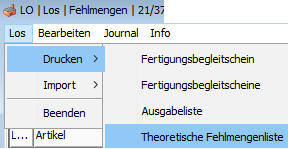
Ist in Ihrer HELIUM
V Installation auch die Funktion der Ersatztypenverwaltung aktiviert, so wird
neben dem Lagerstand der Original-Artikel auch die gesamt lagernde Menge aller
direkt oder indirekt diesem Artikel zugewiesenen Ersatzartikel angezeigt. D.h.
damit können Sie sehr rasch feststellen, ob Sie den Bedarf ev. durch die
Ersatzartikel erfüllen können.

So bedeutet in
obiger Darstellung dass auf dem Artikel der zweiten Zeile zwar kein Lagerstand
auf den original Artikel gegeben ist. Auf den hinterlegten Ersatztypen sind
jedoch ausreichend Artikel lagernd. Interessant, dass trotzdem den 260Stk der
fehlenden Originalartikel bestellt sind.
Q: Fehlmengen aller Lose bringt kein Ergebnis?
A: Bitte beachten Sie, dass Fehlmengen nur für ausgegebene Lose vorhanden sein
können. Wenn Sie nun in diesem Journal einen Filter auf Lose eingeben, welche
alle noch nicht ausgegeben sind, gibt es, da ja noch nicht ausgegeben und damit
keine Fehlmengen, auch kein Ergebnis.
Wenn Sie für eine Gruppe an Losen, egal ob
schon ausgegeben oder nicht eine Übersicht über die Materialverfügbarkeit
erhalten möchten, so kann dafür der
Bestellvorschlag mit einer Einschränkung auf die gewünschten Lose verwendet
werden.
Ev. ist aber auch das Thema
Minderverfügbarkeit
in den Stücklisten für Sie interessant.
Rücknahme der gesamten Losausgabebuchung
Ist ein Los noch nicht teilweise erledigt, so kann durch Klick auf Ändern in den Kopfdaten des Loses, der Status des Loses von ausgegeben / in Produktion auf angelegt zurückgenommen werden. Das bedeutet, dass der gesamte Inhalt der Materialbuchungen vom Los wieder an das Lager zurückgegeben wird.
Los erledigen, ans Lager abliefern
Mit
dem oberen Modulreiter ![]() gelangen Sie zur
Funktionalität der Ablieferung der Fertigung an das Lager. D.h. die
Fertigmeldung, die Erledigung der tatsächlich gefertigten Mengen.
gelangen Sie zur
Funktionalität der Ablieferung der Fertigung an das Lager. D.h. die
Fertigmeldung, die Erledigung der tatsächlich gefertigten Mengen.
Durch Klick
auf Neu wird eine weitere Teilerledigung des Loses durchgeführt. Es werden die
jeweils offenen Mengen vorgeschlagen.
Bei
der Erledigung der Los beachten Sie bitte die Checkbox Erledigt. Diese wird
automatisch vorbesetzt, wenn die nun insgesamt zugebuchte Menge der
Soll-Losgröße entspricht. Ist ein Los vollständig erledigt, so können darauf
keine Zeiten mehr gebucht werden. Wenn der Haken bei ![]() herausgenommen wird, so ist das Los im Status teilerledigt und kann daher noch
bebucht werden. Siehe
dazu bitte auch.
herausgenommen wird, so ist das Los im Status teilerledigt und kann daher noch
bebucht werden. Siehe
dazu bitte auch.
Ablieferung
mit Seriennummern siehe bitte.
Bedienung der Serien-
/ Chargennummern
siehe bitte.
Für
die Ablieferung mit Geräteseriennummern
siehe bitte.
Für die Berechnung der Material-Ablieferpreise werden IMMER
die Gestehungspreise des auf das Los gebuchten Materials entsprechend seiner
Zubuchung verwendet. Bitte beachten Sie, dass der kalkulatorische Preis
(Kalk.Preis) aus der Stückliste KEINE Auswirkung auf diese Werte hat.
Für die
Ermittlung der Personalkosten werden die auf das Los gebuchten Zeiten verwendet,
wobei bei Teilablieferungen noch die Satzgrößen berücksichtigt werden (müssen).
D.h. während der Teilablieferungen werden die Zeiten der Arbeitsgänge anhand der
Teil-Stunden welche aus den Stunden pro Stück (Sollsatzgröße) errechnet werden,
anteilig auf die Ablieferung angerechnet. Erst bei vollständiger Erledigung
werden alle Stunden als auf dem Los verbraucht angenommen Für die
Maschinenzeitkosten wird im Sinne der Stundenanzahl in gleicher Weise vorgegangen.
Als Basis für den Stundensatz der Mitarbeiter-Zeiten kommt der Parameter
PERSONALKOSTEN_QUELLE zur Anwendung.
Für die Maschinenstunden kommt der
unter der jeweiligen Maschine zum jeweiligen Zeitpunkt gültige Stundensatz zur
Anwendung.
Siehe bitte.
Um nun bei groben Buchungsfehlern, insbesondere im Sinne
der richtigen zeitlichen Reihenfolge, trotzdem und nachträglich die richtigen
Kosten den Losen und den damit verbundenen nachträglichen Belegen, z.B.
Lieferschein, die richtigen Werte zur Verfügung stellen zu können, kann der
Zeitpunkt der Losablieferungsbuchung gegebenenfalls manuell korrigiert werden.
Bitte beachten Sie, dass Sie damit in die zeitliche Abfolge der Zubuchung
eingreifen. Dies kann, insbesondere in der Gestehungspreisberechnung und im
Sinne der Inventur entsprechende Auswirkungen haben. Ändern Sie diesen Zeitpunkt
nur wenn es unbedingt erforderlich ist.
Q: Kann ein Los auch überliefert werden?
A: Ja. Wenn Aufgrund der eingegebenen Gesamtmenge eine Überlieferung des Loses erfolgt, also mehr produziert wurde als in der Losgröße geplant war, so erscheint folgender Dialog.
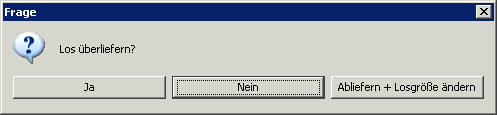
Mit nein wird die Ablieferung abgebrochen.
Bei Ja wird die Überlieferung ohne Änderung der Los-Solldaten zugebucht. D.h. wenn Sie z.B. aus der Produktion eines Zuschnittsvorganges (z.B. werden von einer Stange Scheiben herunter geschnitten) mehr erhalten als errechnet, so ändert sich ja der Materialbedarf nicht, "nur" die erhaltene Stückzahl ist höher.
Bei Abliefern + Losgröße ändern, wird die Losgröße auf die neue Stückzahl erhöht und die Solldaten und die Materialentnahmen auf das Los werden auf die neue Losgröße angepasst.
Beachten Sie dazu bitte auch die Einstellung Überlieferbar in den Kopfdaten der dazugehörenden Stückliste. Diese Einstellung der Stückliste dient nur der Steuerung der Überlieferung an den Zeiterfassungsterminals.
Q: Rücknahme eines erledigt(en) Loses?
A:
Es kommt immer wieder vor, dass ein Los versehentlich vollständig erledigt
wurde.
Dies kann, bei entsprechenden Rechten, über den Reiter Kopfdaten und
Klick auf ändern, mit Bestätigung der nachfolgenden Frage, wieder in den Status
teilerledigt zurückgenommen werden.
Der wesentliche Unterschied ist, dass ein
vollständiges Los keine Fehlmengen hat, egal ob die richtige Menge im Los
verbaut wurde. Ein teilerledigtes Los, auch wenn die Abliefermenge >= der
Losgröße ist, hat seine entsprechenden Fehlmengen.
Q: Welche Rechte sind für die Ablieferung erforderlich?
A: Um direkt im Reiter Ablieferung das Los auf erledigt zu setzen, ist das Recht
FERT_DARF_LOS_ERLEDIGEN erforderlich.
Hat der Anwender dieses Recht nicht, so
kann auch die manuelle Ablieferung aus dem Menüpunkt Bearbeiten, Manuell
Erledigen nicht mehr aufgerufen werden.
Q: Können aus der Ablieferung Etiketten gedruckt werden?
A:
Ja. Klicken bei der gewünschten / entsprechenden Ablieferung auf ![]() Etikette drucken.
Etikette drucken.
Im
nun erscheinenden Druckdialog wird die Anzahl der Exemplare ![]() auf Basis der Abliefermenge durch die im Artikel eingepflegte Verpackungsmenge
(Artikel, Sonstiges) errechnet. Ist hier keine Menge angegeben, so werden die
Exemplare mit 1 vorbesetzt. Ein unrundes Ergebnis wird aufgerundet.
auf Basis der Abliefermenge durch die im Artikel eingepflegte Verpackungsmenge
(Artikel, Sonstiges) errechnet. Ist hier keine Menge angegeben, so werden die
Exemplare mit 1 vorbesetzt. Ein unrundes Ergebnis wird aufgerundet.
Q: Wieso ergeben sich bei der Losablieferung unterschiedliche Gestehungspreise?
A:
Bei jeder Losablieferung wird versucht den Gestehungspreis, getrennt in Arbeit
und Material, der abgelieferten Mengen möglichst exakt zu bestimmen.
Bei
Teilablieferungen ergibt sich hier, dass, eventuell nur teilweise, bereits mehr
Material bzw. Arbeitszeit auf das Los gebucht ist, als tatsächlich für diese
Teilablieferung benötigt wird. Daraus folgt, dass bei Teilablieferungen die
Mengen immer nur bis zur sogenannten Sollsatzgröße berücksichtigt werden.
Handelt es sich um Material, so kann, bei richtigen Stücklisten, die
Sollsatzgröße nicht unterschritten werden, da ja damit eines der Geräte nicht
vollständig wäre, handelt es sich um Arbeitszeit, so haben Ihre Mitarbeiter
schneller als geplant gearbeitet.
Werden
nun Teilabgelieferte Lose vollständig erledigt, so werden auf die letzte
Ablieferung alle verbleibenden Kosten aufgerechnet.
Ein
Beispiel:
Losgröße
100 Stück
98
Stück können sofort fertiggemeldet werden, da sie bei Inbetriebnahme sofort
funktionieren. Zwei Geräte müssen repariert werden. Nun wird die gesamte
verbrauchte Mehrzeit und auch das zusätzlich verbrauchte Material auf die
letzten zwei Geräte (genauer die letzten zwei Stück der Ablieferung) verteilt.
Stellt
sich heraus, dass eine Unterlieferung stattfindet, weil z.B. eines der Geräte
nicht verwendet werden kann, so werden die gesamten Kosten auf das letzte Gerät
verteilt.
Diese
Thematik ist nicht nur bei Geräten gegeben sondern selbstverständlich auch bei
Teilen aus dem Maschinenbau, weil Maße nicht gehalten werden konnten, Lunker
auftreten usw..
Werden
um beim obigen Beispiel zu bleiben nur die 98 Stück zurückgemeldet /
abgeliefert, so werden auf die letzte Ablieferung die gesamten Restkosten des
Mehrverbrauches, Mehraufwandes aufgerechnet.
Daraus
können sich stark unterschiedliche Gestehungskosten je Ablieferung ergeben.
Umgekehrt hat diese strenge Betrachtung den Vorteil, dass z.B. Anlaufkosten nur
in den ersten Ablieferungen enthalten sind oder dass Sie sehen dass die eine
Fertigungsschicht zu anderen Kosten arbeitet als die andere usw..
Da
dies ohne die Stückrückmeldung die genauest mögliche Betrachtung ist, hängt
die Richtigkeit der Teil-Ablieferungen von der Genauigkeit Ihrer Sollvorgaben
ab. Werden, so wie in manchen Betrieb üblich, Sollzeiten von einer Minuten
angegeben und am Schluss werden für fünf Stück (=Losgröße) 10Stunden
benötigt und es wird jedes Stück einzeln fertig gemeldet, so ergibt sich, da
ja Aufgrund der Sollsatzgröße nur je eine Minute auf die ersten vier Lose
gebucht werden darf, für die letzte Ablieferung ein Zeitaufwand von 295Minuten.
Achten
Sie daher auf möglichst richtige Sollzeiten nur dann machen die
Soll-/Ist-Vergleiche wirklich Sinn.
Wenn
der Parameter LOSABLIEFERUNG_GESAMTE_ISTZEITEN_ZAEHLEN gesetzt ist, so zählen
für den Ablieferwert nur die Zeiten bis zum Abliefzeitpunkt. Das bedeutet, dass
die erste Loasblieferung alle Zeiten bis zum ersten Ablieferzeitpunkt enthält
und alle weiteren Ablieferungen jeweils die Zeiten ab dem vorherigen Ablieferzeitpunkt bis zum aktuellen Ablieferzeitpunkt
beinhalten. Die letzte Ablieferung (Wenn das Los erledigt ist) enthält die Zeiten ab der vorletzten Ablieferung + Zukunft (=Nachträglich gebuchte Zeiten).
Q: Ändern der Gestehungspreise eine bereits abgelieferten Loses
A: Manchmal ist es erforderlich, die errechneten Ablieferpreise eines Loses nachträglich zu verändern.
Hier empfiehlt sich grundsätzlich, die Ursachen richtig zustellen. D.h. wenn Wareneinstandspreise falsch waren, so muss der Wareneingang korrigiert werden. Siehe dazu bitte Wareneingang bzw. Korrektur der Handlagerbewegungen.
Oder es wurden falsche Mitarbeiter- bzw. Maschinenzeiten gebucht. Auch hier sollte bevorzugt die Basis der Berechnungsdaten richtig gestellt werden.
Nach
dieser Korrektur muss unter Umständen die Neukalkulation der Ablieferpreise
angestoßen werden. Verwenden Sie dazu Button ![]() neu kalkulieren.
neu kalkulieren.
In einigen Fällen würde die Aufrollung der fehlerhaften Ursprungsdaten zu kompliziert werden. In diesen Fällen verwenden Sie bitte die manuelle Korrektur des Gestehungspreises im Modul Artikel, oberer Modulreiter Lager. Bitte beachten Sie, dass bei dieser Korrektur die Verkettung der Warenbewegungen durchbrochen werden muss und damit verloren geht.
Q: Lose manuell erledigen / enterledigen
A:
Da die manuelle Erledigung von Losen als Möglichkeit der Unterlieferung von
Losen gedacht ist, werden bei der manuellen Erledigungsbuchung keine Abbuchungen
vom Lager ins Los durchgeführt. Lediglich bei negativen Sollmengen, also
geplanten Rückgaben aus dem Los ans Lager, werden Lagerzubuchungen dieser
Mengen durchgeführt.
Wird
der Erledigungsstatus eines Loses aufgehoben, so werden keinerlei Lagerbuchungen
durchgeführt. Wenn ein Los manuell erledigt wird, werden alle Ablieferungen nachkalkuliert.
Siehe
dazu bitte auch Änderung der Losgröße.
Q: Können Lose automatisch erledigt werden?
A: Insbesondere in Umgebungen mit Zeiterfassungsterminals ist der Wunsch, dass
die Lose sich automatisch erledigen.
Hierbei ist zu beachten, dass es in
diesen Konstellationen auch immer wieder dazu kommt, dass offline Geräte, z.B.
die Zeiterfassungsstifte, verwendet werden um effizient Zeiten erfassen zu
können. Das bedeutet, dass zwar die Ablieferbuchung am Terminal gemacht wird und
somit die gefertigte Stückzahl im Lager gebucht wird, aber, aufgrund der Offline
Erfassung sind unter Umständen noch nicht alle Zeitbewegungsdaten eines Loses
auf das Los gebucht. Würde nun das Los sofort abgeschlossen werden, würden a.)
die Zeiten und somit die Kosten fehlen und b.) könnten die Zeiten nicht mehr
nachträglich auf das vollständig erledigte Los gebucht werden.
Daher haben
wir einen Automatik-Job geschaffen, der ein mal täglich (in der Nacht) prüft ob
Lose erledigt werden sollen / können.
D.h. wenn ein Los eine Abliefermenge
hat, die gleich oder größer der Losgröße ist und wenn die letzte Ablieferbuchung
länger als drei Tage (siehe Automatik im Modul System) vergangen ist, so wird
versucht das Los automatisch zu erledigen. Kommt es bei der Erledigungsbuchung
zu Fehlern, so wird in diesem Lauf das Los übersprungen. Am nächsten Tag / beim
nächsten Lauf wird erneut versucht das Los zu erledigen. Wenn in der
Zwischenzeit der Fehler verschwunden ist, wird das Los dann erledigt.
D.h.
wenn dieser Automatikjob aktiviert ist, sollte es keine alten nicht erledigten
Lose geben. Bleiben Lose stecken, so prüfen Sie deren Erledigung manuell (Menü,
Bearbeiten, Manuell Erledigen)
Q: Mit welchem Datum wird ein Los erledigt?
A: Bei der automatischen Erledigung wird das Los mit dem Datum und der Uhrzeit der Erledigungsbuchung erledigt.
Wird ein Los manuell erledigt, so erscheint die Frage:

Damit haben Sie die Möglichkeit das Erledigungsdatum von Losen auf die zuletzt durchgeführte Ablieferung zu setzen. Z.B. da vergessen wurde im letzten Monat die Lose entsprechend zu erledigen.
Hintergrund: In den Auswertungen wird immer wieder auch auf das Erledigungsdatum Bezug genommen, weshalb wichtig ist, dass dieses entsprechend richtig ist.
Q: mehrere Lose erledigen / stornieren
A: Mit dem unteren Modulreiter 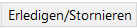 Erledigen/Stornieren können mehrere Lose in einem Zug erledigt werden.
Erledigen/Stornieren können mehrere Lose in einem Zug erledigt werden.
Bitte
beachten Sie, dass bei der Erledigung die ev. noch offenen Abliefermengen
nachgebucht werden. In diesem Zuge werden auch Materialentnahmebuchungen aus dem
Lager ins Los gemacht.
Um alle markierten Lose zu erledigen klicken Sie auf
den grünen Haken.
Weiters können Los die im Status angelegt sind
gemeinsam markiert und damit storniert werden. Sollten auch Lose markiert sein,
die einen anderen Status als angelegt haben, werden diese nicht verändert.
Q: Dokumente zur Ablieferung hinterlegen?
A: Wenn der Artikel eines Loses als Dokumentenpflichtig gekennzeichnet ist, so können/müssen nach einer erfolgten Ablieferung auch Dokumente zur jeweiligen Ablieferung hinterlegt werden. Das müssen bedeutet, dass ein Los, bei dem der Artikel als Dokumentenpflichtig gekennzeichnet ist, erst dann vollständig erledigt werden kann, wenn hinter jeder Ablieferungsbuchung auch ein entsprechendes Dokument hinterlegt ist.
Hinweis: Das Dokumentenpflichtig nur für Artikel hinterlegt werden kann, kann für die Ablieferung einer Materialliste kein Dokument hinterlegt werden. Hier kommt dazu, dass diese Dokumente meistens nur für Chargengeführte Artikel benötigt werden, welche dann als Artikel zu bewirtschaften sind.
Info: Das Icon zur Dokumentenablage wird erst angezeigt, wenn es eine Ablieferungsbuchung gibt.
Dies ist jene Menge, die sich aus der Sollmenge des Loses dividiert durch die Losgröße, multipliziert mit der Abliefermenge ergibt. In anderen Worten, diese Menge an Material brauche ich um eine bestimmte Abliefermenge überhaupt produzieren zu können, wenn die Stücklisten richtig sind.
Q: Was bedeutet Sollsatzgröße unterschritten?
A: Wenn eine Ablieferbuchung gemacht wird, so benötigen Sie, für jedes Stück
welches produziert wurde (analog natürlich auch für jeden Liter der gemischt
wurde) eine durch die Los-Sollmengen vorgegebene Anzahl / Menge an Material.
Üblicherweise wird diese Menge durch die Stückliste vorgegeben.
Wird nun eine
Ablieferbuchung gemacht, so muss für die Anzahl der produzierten
Baugruppen/Geräte/Rezepte je Satz das Material im Los gebucht sein. Ist dieses
Material nicht vorhanden, so kann das Produkt auch nicht erzeugt werden. Soweit
zumindest die Theorie.
Wenn Sie nun Lose abliefern und bekommen die Meldung
Sollsatzgröße unterschritten, so kann diese Meldung bei entsprechenden Rechten
übersprungen werden.
Wenn Sie dies machen, so müssen Sie sich bewusst sein,
dass nun diese Mengen in der Mengen UND Kostenbetrachtung fehlen.
In anderen
Worte, es fehlen sowohl die Kosten im Los, es wurde also zu billig produziert,
und es stimmt Ihr Lagerstand nicht, da ja die Mengen nicht vom Lager auf das Los
gebucht wurden.
Dies ist auch der Grund, warum z.B. Ablieferbuchungen am
Terminal nur mit ausreichenden Mengen für die entsprechend abgelieferte
Produktmenge gemacht werden dürfen.
Oder auch in anderen Worten, wenn Sie mit
Sollsatzgröße unterschritten weiterarbeiten, machen Sie wundersame
Lagervermehrung und im Endeffekt stimmt auch der Lagerstand nicht mehr.
Nachkalkulieren
Gegenüberstellung
der Soll und Ist Arbeitszeiten in Stunden und Kosten, sowie der Material Ist und
Soll Kosten des gewählten Loses.
Beachten
Sie bitte die Art
der Nachkalkulation.
Im Ausdruck der Nachkalkulation wird auch der
Arbeitszeitfortschritt der Personal- und der Maschinenzeiten angezeigt, mit
einem entsprechend farbigen Verlauf.
Von der Idee her ist der jeweilige
Balken 200% (Ist/Soll) breit. Solange er unter 90% ist, ist er grün, dann wird
er orange ab 100% hellrot und ab 110% rot.
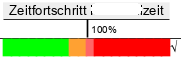 Zusätzlich wird mit dem Haken neben der
jeweiligen Tätigkeit angezeigt, dass alle Arbeitsgänge dieser Tätigkeit bereits
als fertig eingetragen sind.
Zusätzlich wird mit dem Haken neben der
jeweiligen Tätigkeit angezeigt, dass alle Arbeitsgänge dieser Tätigkeit bereits
als fertig eingetragen sind.
Die Anzeige der Nachkalkulation kann auch von
den Terminals aus aufgerufen werden um den Mitarbeitern eine entsprechende
Fortschrittsinformation zu vermitteln. Denken Sie daran, nur die Informationen
z.B. Stundenvergleich an die Mitarbeiter zu übergeben die auch für Sie aus Sicht
der Unternehmensführung erwünscht sind.
Unter Fertigung, Drucken stehen ihnen die wesentlichsten Formulare für Ihre Fertigung zur Verfügung.
Fertigungsbegleitschein
Drucken Sie hier den Fertigungsbegleitschein, manchmal auch Arbeitsschein
oder ähnlich genannt aus. Auf diesem Papier sind alle Arbeitsgänge des
Loses, die Vorgabezeiten und die Barcodes für die Erfassung auf der BDE
Station oder mittels Zeitstiften enthalten.
Die Gestaltung dieses Papiers wird üblicherweise an Ihre Bedürfnisse
angepasst.
Ausgabeliste
Dies ist die Liste mit den laut HELIUM V auf das Los entnommenen Artikeln.
Theoretische
Fehlmengen Liste
Die theoretische Fehlmengenliste wird vor allem vor der tatsächlichen
Materialbuchung verwendet. Hier erhalten Sie eine Übersicht über alle noch
fehlenden Materialien dieses Loses, um entscheiden zu können, ob der
Produktionsstart tatsächlich erfolgen kann.
Zeiten Buchen
Zum Buchen der Personal und Maschinenzeiten siehe bitte Zeiterfassung.
Begriffe und Schlagwörter im Zusammenhang mit der Fertigungsverwaltung
Fertigungsauftrag
Los / Losverwaltung
Fehlmenge
Ausgeben / Ausgegeben
In Produktion
Abgeliefert
Erledigt
Sollmenge
Satzgröße
Nachträgliche Entnahme
Produktionsstart, Beginn
Durchlaufzeit
Ende, Abliefertermin
Berechnung des Beginns, der Durchlaufzeit und des Endes / Abliefertermins.
Bei
der Internen Bestellung wird nach dem Konzept der sogenannten Rückwärts-Terminierung vorgegangen.
Auftrags-Liefertermin
minus
Kunden-Lieferdauer (siehe Kunde, Konditionen) der Lieferadresse des Auftrags
bzw. des Forecastauftrags Siehe dazu bitte auch
Reservierungen, Termine
Ergibt
Produktionsendtermin = Abliefertermin
minus
Durchlaufzeit in Kalendertagen
Ergibt
Produktionsstarttermin
minus Fertigungsvorlaufzeit (Mandantenparameter)
Ergibt Produktionsendtermin des Unterloses
Dies wird solange fortgesetzt, bis die Stücklistenhierarchie vollständig
aufgelöst ist.
minus
Bestellungsvorlaufzeit Eigenfertigung (Mandantenparameter)
Ergibt
gewünschter Liefertermin der Einkaufsteile
Wann wird die Stückliste aktualisiert?
Eine Stückliste kann manuell über Bearbeiten, Stückliste aktualisieren aktualisiert werden. Dies ist nur für Lose im Status angelegt möglich. Die Aktualisierungsbuchungen werden nur durchgeführt, wenn die Stückliste tatsächlich geändert wurde. Dies wird anhand des Anlage und Änderungsdatums des Loses bzw. der Stückliste bestimmt.
Zusätzlich wird vor der Losausgabe der Änderungsstatus der Stückliste geprüft und es erscheint ein entsprechender Hinweis.
Es werden hier sowohl das Änderungsdatum des Arbeitsplans als auch der Stückliste geprüft.
Q: Kann der Arbeitsplan nachträglich aktualisiert werden?
A: Ja. Der Arbeitsplan kann solange aktualisiert werden, bis das Los vollständig erledigt ist. Es wird bei der Aktualisierung so vorgegangen, dass alle Solldaten die aus den Stücklisten gekommen sind aktualisiert werden. Sind in der Stückliste Arbeitsgangpositionen hinzugekommen, so werden diese eingefügt, sind Arbeitsplanpositionen entfallen, so werden diese auf Null gesetzt. Nachträglich (N) im Los hinzugefügte Arbeitszeitpositionen werden nicht verändert.
Sollten sich wesentliche / große Teile der Solldaten des Arbeitsplans geändert haben, so löschen Sie am besten zuerst die Positionen des Arbeitsplans im Fertigungsauftrag (Reiter Zeitdaten) und wählen dann Bearbeiten, Arbeitsplan aktualisieren.
Q: Können alle Lose auf einmal aktualisiert werden?
A: Ja, siehe dazu.
Q: Wie wird mit dem fehlenden Material bei der Los-Aktualisierung umgegangen?
A: Ist ein Los bei der Aktualisierung bereits im Status ausgegeben, so muss auch die Warenbewirtschaftung des Loses nachgezogen werden. D.h. wird/werden die Materiallisten der Lose aktualisiert, so wird üblicherweise auch versucht das Material zu aktualisieren. D.h. Ware die im Los überflüssig ist, da sich die Stückliste geändert hat, wird an das Lager zurückgegeben. Material welches fehlt wird versucht vom Lager zu nehmen bzw. werden Fehlmengen erzeugt. In einigen Anwendungen, insbesondere in Kombination mit dem Lagercockpit ist es nicht erwünscht, dass diese Funktion automatisch ausgeführt wird. Stellen Sie daher hier den Parameter BEI_LOS_AKTUALISIERUNG_MATERIAL_NACHBUCHEN auf 0. Es werden damit keine Materialbewegungen durchgeführt. Die Umbuchungen sollten dann im Lagercockpit durchgeführt werden.
Zurücknehmen der Losausgabe?
Durch
Klick auf Ändern, kann ein ausgegebenes Los wieder zurückgenommen werden. Das
bedeutet, dass
a.)
Das Material wieder dem Lager zugebucht wird
b.)
Die Positionen der Stückliste neu in das Los übernommen werden.
Bitte
beachten Sie, dass hierdurch die Solldaten des Loses automatisch aktualisiert
werden.
Hinweis
zu nachträglich manuell hinzugefügten Positionen. Diese sind mit einem eigenen
Status (N) gekennzeichnet und werden daher auch bei der Aktualisierung der
Stückliste nicht aus dem Los gelöscht.
Q: Wie können die Preise von Nicht lagerbewirtschafteten Artikeln im Los aktualisiert werden?
A: Üblicherweise werden z.B. für Stromkosten und ähnliche fixen Kosten, nicht
lagerbewirtschaftete Artikel angelegt. Diese Artikel werden oft in
Hilfsstücklisten zusammengefasst, in die jeweilige Stückliste eingebunden und so
auf das Los gebucht. Wenn nun festgestellt wird, dass bei einem bereits
ausgegebenen oder erledigten Los diese Werte / Preise falsch sind, so ist
folgende Vorgehensweise für die Aktualisierung des Ist-Preises im Los
zielführend.
a.) Wenn das Los noch komplett zurückgenommen werden kann (siehe
oben), so nehmen Sie dieses vollständig zurück, ändern Sie
danach den Gestehungspreis des
nicht lagerbewirtschafteten Artikels und geben Sie danach das Los wieder aus.
Beachten Sie, dass diese Preisänderung auch für alle zukünftigen Ausgaben gilt.
b.) Kann das Los nicht zurückgenommen werden, so gehen Sie bitte wie folgt vor:
Das Los ist im Status ausgegeben oder teilerledigt (Ablieferungen müssen dafür nicht zurückgenommen werden)
im Reiter Material wählen Sie den gewünschten Artikel und geben diesen über
 Ausgabemenge ändern an das Lager zurück
(die Ausgabemenge auf 0,00 setzen).
Ausgabemenge ändern an das Lager zurück
(die Ausgabemenge auf 0,00 setzen).
korrigieren Sie nun den Gestehungspreis des nicht lagerbewirtschafteten Artikels
im Reiter Material des Loses geben Sie nun über
 nachträgliche
Materialentnahme den Artikel wieder aus.
nachträgliche
Materialentnahme den Artikel wieder aus.
Damit haben Sie den richtigen Preis / Wert auf dem Los.
Q: Wie wirken Änderungen der Losgrößen und der Produktionstermine?
Auch bei diesen Änderungen werden die Daten neu aus der Stückliste übernommen, um die Reservierungsdaten entsprechend zu aktualisieren.
Q: Meine in der Stückliste eingetragenen Zeiten sind im Fertigungsauftrag unter Material
A: Bei der Übernahme der Stücklisten in den Fertigungsauftrag werden nur die Positionen des Arbeitsplanes in die Zeitdaten (= Zeitvorgaben) des Loses übernommen. Alle anderen Artikel werden als Material übernommen, auch wenn dies Arbeitszeitartikel sind.
Q: Was bedeutet Einheit kann nicht konvertiert werden ?
A: Diese Fehlermeldung bedeutet, dass in Ihrer Stückliste eine Positionseinheit (Std) nicht in die Zieleinheit (h) des Artikels konvertiert werden kann.

Daher kann das Los nicht gültig abgespeichert werden.
Um das Los abzuspeichern korrigieren Sie die Positionseinheit der Stückliste.
Hinweis: Wenn Sie die Stücklistenposition nicht aufgrund der angezeigten Einheit erkennen können, so gehen Sie die Stücklistenpositionen durch. Auch hier erhalten Sie bei unstimmigen Einheiten die oben dargestellte Fehlermeldung.
Sind Positionsmengeneinheit und Zielmengeneinheit konvertierbar, aber im System noch nicht hinterlegt, so definieren Sie bitte die Einheiten Konvertierung.
Q: Pflegefunktionen in der Fertigung
A: Im Fertigungsmodul gibt es, bei entsprechender Berechtigung, den Menüpunkt Pflege.
Die hier angeführten Programmfunktionen sollten nur auf Anweisung der HELIUM V Techniker aufgerufen werden.
Wichtig: Diese Pflegefunktionen wirken immer für alle Mandanten.
Q: Kommentar zu einem Fertigungsauftrag
A: Der Kommentar eines Fertigungsauftrages kann jederzeit bearbeitet werden. Verwenden Sie dazu den Menüpunkt Bearbeiten, Kommentar. Der bisher eingegebene Kommentar wird direkt in den Kopfdaten angezeigt.
Hinweis: Beim Anlegen des Loses kann der Kommentar auch direkt eingegeben werden.
Es ist jedoch oft der Fall, dass Informationen zur Produktion dieses Loses erst während der Fertigung eingepflegt werden können. Da zu diesem Zeitpunkt der Status des Loses in der Regel nicht verändert werden sollte, steht diese Funktion auch über das Menü zur Verfügung.
Q: Produktionsinformation zu einem Fertigungsauftrag
A: Neben dem Kommentar steht für einen Fertigungsauftrag auch die Produktionsinformation zur Verfügung. Auch Sie kann jederzeit bearbeitet werden. Verwenden Sie dazu den Menüpunkt Bearbeiten, Produktionsinformation.
Um die Produktionsinformation zu drucken, verwenden Sie bitte den Menüpunkt Los, Drucken, Produktionsinformation.
Beim Ausdruck der Produktionsinformation werden auch die in der Dokumentenablage hinterlegten Bilder die im Format gif/jpg/bmp/png/tiff sind mit ausgedruckt. Der Name (des Dokuments), der Dateiname und die Schlagworte werden mit an den Report übergeben. Sollten nur bestimmte Dokumente gedruckt werden, so wenden Sie sich bitte an Ihren HELIUM V Betreuer. Er wird das Druckformular entsprechend für Sie anpassen.
Q: Soll-Zeiten / Ist-Zeiten
A:
Grundsätzlich sollte, schon aus Gründen der exakten Nachkalkulation die exakte
Ist-Zeiten Erfassung verwendet werden. Es stehen dafür viele Möglichkeiten zur
Verfügung. Diese Ist-Zeitenerfassungsmöglichkeiten können auch gerne
jederzeit erweitert werden.
Da
es in sehr sehr seltenen Fällen effizienter sein kann, trotzdem die Soll-Zeiten
als Ist-Zeiten zu verwenden, kann dieses Verhalten in HELIUM V über den
Parameter ISTZEITEN_GLEICH_SOLLZEITEN gesteuert werden.
Wird
diese Funktion verwendet, so wird davon ausgegangen, dass die Sollzeiten des
Arbeitsplanes der Stückliste, genauer des jeweiligen Loses auch als Ist-Zeiten
verwendet werden. Für die im Los herangezogenen Ist-Zeiten werden die
Sollzeiten des jeweiligen Arbeitsganges unter Berücksichtigung der
abgelieferten Menge verwendet.
Ein
Beispiel:
Geplante
Rüstzeit 1Std, geplante Stückzeit 10min, Losgröße 10Stk -> ergibt
Sollzeit 2,67Std.
Werden
nun 8Stk zurückgemeldet (Ablieferung) so wird eine Ist-Zeit von 2,67/10*8Std =
2,14Std angenommen.
Wird
ein Los dann mit dieser Menge auf vollständig erledigt gesetzt, so bleibt Wertmäßig
das verbrauchte Material am Los und es wird nur die Ist-Zeit zur Basis der
Ablieferung (also die 2,14Std) verwendet.
Hinweis:
Um trotzdem, zumindest eine gewissen Sicherheit bei den Personal-Zeitdaten zu
erreichen, sollten Sie immer die Gegenüberstellung der im Zeitraum gebuchten
Loszeiten zu den Anwesenheitszeiten Ihrer produktiven Mitarbeiter im Auge haben
(Journal, Ablieferungsstatistik).
Q: Materialentnahme bei Ausgabe oder bei Erledigung?
A:
In
manchen Fertigungsbetrieben sind die Bereiche Lager und Fertigung sehr stark
durchmischt. Daraus ergibt sich, dass der physikalische Lagerstand nicht klar
zum Material in Fertigung abgegrenzt werden kann. Manchmal ist dies auch aufgrund des gegebenen Fertigungsprozesses günstiger. Daher kann in der
Stückliste definiert werden, wann diese Materialbuchung im Los durchgeführt
werden sollte.
Bitte
beachten Sie, dass bei Materialbuchung erst bei Ablieferung für die in der
Fertigung im Los noch nicht entnommenen Mengen, also der fehlenden Mengen,
entsprechende Fehlmengen gebucht werden.
Ist
die Materialentnahme auf Buchung bei Erledigung gesetzt, so sollten in der Regel
für die abgelieferten Mengen keine Fehlmengen mehr gegeben sein. D.h. wenn die
Meldung Sollsatzgröße unterschritten erscheint, sollten die Materialbuchungen
geprüft werden.
Wichtig: Wird die Materialentnahme erst bei Ablieferung
gebucht, so wird vor der eigentlichen Ablieferungsbuchung die
Materialentnahmebuchung durchgeführt. Wird diese Ablieferung abgebrochen, so
bleiben die bereits durchgeführte Materialentnahmen auf dem Los bestehen, da
dies exakt Ihre Erfassung der Rückmeldungen ist. D.h.
es sollten zumindest
täglich bzw. bei jedem Schichtwechsel die entsprechenden Stückzahlen
zurückgemeldet / abgeliefert werden.
Q: Material automatisch bei Ablieferung nachbuchen
A:
Ist der Parameter BEI_LOS_ERLEDIGEN_MATERIAL_NACHBUCHEN eingeschaltet (=1) so
bewirkt dies, dass vor jeder Ablieferungsbuchung versucht wird, dass ev. noch
fehlende Material, bezogen auf die Abliefermenge, aus dem Lager
nachzubuchen.
Gerade
in Verbindung mit dem oben angeführten Punkt, Materialentnahme erst bei
Erledigung, bewirkt dies, dass das benötigte Material erst zum Zeitpunkt der
Fertigmeldung des Loses, einer Teilmenge, vom Lager gebucht wird. Ist Ihre
Fertigung so organisiert, dass Materiallager und Fertigungsbereich nicht
wirklich getrennt werden kann, so ist dies eine sehr praktische Funktion, da
damit der physikalische und der Lagerstand laut HELIUM V übereinstimmen. Somit
können Sie jederzeit eine entsprechende Zwischeninventur durchführen. Zugleich
unterstützt diese Funktion die Flexibilität dieser Unternehmen, da das
Material nicht für zwar eingeplante und ausgegebene Lose verbraucht wird,
sonder eben erst, die z.B. auf Zuruf fertiggestellten Lose bebucht.
Q: keine automatische Materialbuchung
A: Ist diese Eigenschaft in der Stückliste gesetzt, bedeutet dies dass wenn ein
Los ausgegeben wird, keine Materialbuchung gemacht wird.
Wenn man nun
erreichen möchte, dass für bestimmte Stücklisten / Produkte IMMER das Material
manuell vom Lager in die Fertigung gebucht werden sollte, so:
a.) haken Sie
bitte keine automatische Materialbuchung an
b.) Materialbuchung bei
Ablieferung bitte nicht anhaken
Das bewirkt, dass das gesamte tatsächlich
verwendete Material manuell in das jeweilige Los gebucht werden muss.
Gerne
werden dafür unsere verschiedenen Apps verwendet, damit der Mitarbeiter das sehr
flexibel in das jeweilige Los buchen kann.
A: Siehe.
Q: Ausdrucken von Zeichnungen mit dem Fertigungsbegleitschein
A: Ist beim einem Artikel eine Zeichnung hinterlegt (siehe), so wird wenn diese in Multipage-Tiff Format definiert ist als eigene Seite(n) mit ausgedruckt.
Q: Losstatistik
A: Mit der Losstatistik steht Ihnen ein praktisches Instrument für Auswertungen Ihrer Fertigungsaufträge zur Verfügung.

Dabei bedeuten:
- Der Datumsbereich: Schränkt die auszuwertenden Lose auf die in diesem Zeitraum vollständig erledigten Lose ein. Vollständig erledigt bedeutet: Entweder wurde durch die vollständige Ablieferung oder durch eine Überlieferung die Sollmenge in diesem Zeitraum erfüllt oder es wurde in diesem Zeitraum das Los manuell, z.B. wegen Unterlieferung erledigt.
- Stückliste: Schränkt die Auswertung unter Berücksichtigung des Erledigungsdatums auf die angegebene Stückliste ein.
- Auftrag: Liefert eine Auswertung aller diesem Auftrag zugeordneten Lose, ohne Berücksichtigung des Erledigungsdatums.
- Los: Liefert die Auswertung dieses einen Loses, ohne Berücksichtigung des Erledigungsdatums.
Hinweis: In der Losstatistik steht auch der Verkaufspreis des Artikels (der Stückliste des Loses, wenn es keine freie Materialliste ist) zur Verfügung. Dieser Verkaufspreis wird, wenn ein direkter Bezug zur Auftragsposition gegeben ist, aus dem Auftrag genommen, ansonsten wird die Verkaufspreisbasis des Artikels verwendet. Für den direkte Bezug zur Auftragsposition ist neben dem Bezug zur Auftragsnummer auch die Angabe der Auftragsposition erforderlich. Konnte der Verkaufspreis nicht aus dem Auftrag berücksichtigt werden, so wird anstatt dessen die aktuelle Verkaufspreisbasis des Artikels ohne Berücksichtigung von Preislisten oder Mengenstaffeln herangezogen.
Q: Kopplung Losnummer an die Auftragsnummer
A: In manchen Unternehmen ist es von Vorteil, wenn die Losnummer sehr eng mit der Auftragsnummer korreliert. Es kann daher mit dem Parameter LOSNUMMER_AUFTRAGSBEZOGEN = 1 diese Verbindung hergestellt werden. Dies bewirkt folgende Losnummern:
JJ/AAAAA-PPP.
JJ .......... das Jahr
AAAAA ... die letzten fünf Stellen der Auftragsnummer
PPP ....... die laufende Nummer der Auftragsposition
Bedeutet auch, dass diese Darstellung nur für Belegnummernkreise ohne Jahrtausendinformation zur Verfügung steht.
Da trotzdem manche freie Lose, also Lose ohne Auftragsbezug angelegt werden müssen, steht für diese Definition der Parameter LOS_BELEGNUMMERNSTARTWERT_FREIE_LOSE zur Verfügung. Dieser Startwert wird bei jedem Jahreswechsel herangezogen.
Dieser Startwert ist üblicherweise auf 900000000 gesetzt um zu obiger Definition zu passen.
Die Suche nach der Auftragsnummer in den Losen ist in diesem Falle so gestaltet, dass sie einfach die Auftragsnummer eingeben. Es werden alle Lose für diesen Auftrag angezeigt.
Bitte achten Sie darauf, dass bei der Eingabe der Losnummer kein - (Bindestrich) zusätzlich nach der Auftragsnummer eingegeben wird.
Sollte gezielt auf ein sogenanntes freies Los, also ein Los ohne Auftragsbezug gesprungen werden, so geben Sie die Losnummer vollständig ein. Wird nach Teilen einer freien Losnummer gesucht, so verwenden Sie z.B. 07/9%35. Damit werden alle freien Lose des Jahres 07 welche 35 in den nachfolgend Stellen der Losnummer beinhalten angezeigt. Also z.B. auch 07/000000350.
Automatische Kopplung der Fertigung mit
- dem Kundenauftrag
- der Kundenauftragsposition
- dem Lieferschein
- der Bestellung
Zur besseren Unterscheidung wird teilweise ein eigener Nummernkreis verwendet.
Q: Kopplung Losnummer an die Auftragsnummer mit Los-Bereichen
A: Zusätzlich zur oben beschriebenen Kopplung kann auch eine Auftragskopplung nach Bereichen realisiert werden. Stellen Sie dazu den Parameter LOSNUMMER_AUFTRAGSBEZOGEN auf 2.
Die Idee dahinter ist, dass die Losnummern einerseits den Auftragsbezug haben und andererseits auch einen Bezug zu verschiedenen Bereich liefern. Daher definieren Sie bitte in der Losverwaltung unter Grunddaten die Bereiche.
Bei Bereich geben Sie eine Ziffer zwischen 0-9 ein und unter Bezeichnung die von Ihnen gewünschte Bereichsbezeichnung, z.B. Mechanik, Antriebe, Software usw.
Bei der Anlage eines neuen Loses muss nun, wenn auch eine Auftragsnummer eingegeben ist (dies also kein freies Los ist), auch der Bereich eingegeben werden. Von HELIUM V wird dann für die Losnummer der nächste freie Zahlenbereich für die Losnummer gesucht und das Los mit dieser Nummer angelegt.
Wurde ein Los versehentlich in einem falschen Bereich angelegt, so muss es im richtigen Bereich neu angelegt werden und das im flaschen Bereich angelegte Los storniert oder anderweitig verwendet werden.
Der Bezug zur Auftragsposition ist in dieser Struktur nicht gegeben.
Erfassung zusätzlicher Fertigungsstati im Los
In vielen Produktionsbetrieben ist die Erfassung eines des Fortschrittsstatus am einzelnen Fertigungsauftrag erwünscht. Üblicherweise wird dies Arbeitsplatzabhängig erfasst.
Daher steht in HELIUM V folgende Möglichkeit der Erfassung zusätzlicher Stati im Fertigungsauftrag zur Verfügung. Bitte beachten Sie, dass falls sie das Los bearbeiten wollen, jeweils die Zusatzstati zurückgesetzt werden müssen. Klicken Sie dazu auf Bearbeiten und beantworten Sie die Frage entsprechend und führen dieses Vorgehen bei Bedarf erneut durch.
Voraussetzungen für die Erfassung
Es müssen die Los-Zusatzstati
definiert sein. Siehe dazu bitte Fertigung, unterer Modulreiter Grunddaten, Zusatzstatus.
Info: Jedem Status kann auch ein ICON zugeordnet werden. Das bedeutet: Nach dem
Sie die Zusatzstati im Modul Fertigung definiert haben, sind diese auch in den
allgemeinen Stati eingetragen. Damit kann im System unterer Modulreiter Sprache,
oberer Modulreiter Status dem neu angelegten Status auch ein entsprechendes ICON
hinterlegt werden.
Arbeitsplatz zu Stati zugeordnet -> Siehe System, Arbeitsplatzparameter
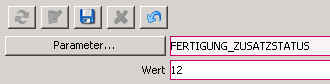
Den
einzutragenden Wert erfragen Sie bitte bei Ihrem HELIUM V Händler.
Barcodescanner
mit Wedge Interface damit kann durch eine spezielle Programmierung des
Barcodeheaders und durch Scann der Losnummer des Fertigungsbegleitscheines der
Status mittels Barcodescanner gesetzt werden
Die
Funktion des scannens des Zusatzstatuses steht erst nach der Definition des
Arbeitsplatzparameters und nach anschließendem Neustart des Fertigungsmoduls
zur Verfügung.
Dadurch
wird erreicht, dass, sobald sich der Anwender in der Fertigungsauswahlliste
befindet, kann direkt durch das Scannen der Losnummer vom
Fertigungsbegleitschein der Status eingetragen werden.
Wir
haben dafür die Funktionstaste F12 verwendet.
Nach
drücken der F12, bzw. bei richtiger Einstellung des Wedge-CCD-Scanners
erscheint folgender Dialog: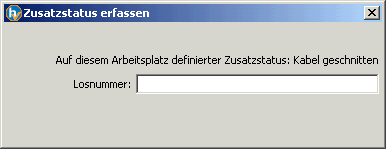
Ist
ein Status für ein Los schon eingetragen, erscheint ein entsprechender Hinweis.
Ein
eventuell falsch eingetragener Status muss unter dem oberen Modulreiter
Zusatzstatus gelöscht werden.
Die
Bedienung dieses Dialoges ist ausdrücklich für den Barcodescanner gedacht. Es
können laufend die Lose gescannt werden. Zum Verlassen des Dialoges drücken
Sie ESC oder klicken Sie auf das x rechts oben.
Erscheint
anstatt des obigen Dialoges 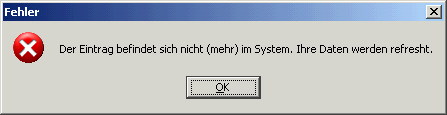
so
wurde eine falsche ID für den Arbeitsplatzparameter definiert. Stellen Sie
diesen bitte richtig.
Programmierung der Wedge-CCD-Scanner
Üblicherweise finden Sie in der erweiterten Konfiguration der Scanner auch eine Header Definition.
Für Datalogic Scanner wählen Sie
- Enter Configuration
- one character header
- dann scannen Sie die Hexnummer der gewünschten Taste, für diese Funktion wird die F12 benötigt, also 90 (Hex)
- Exit and Save Configuration
Anzeige der jeweiligen Stati eines Loses.
Wählen Sie dazu den oberen Modulreiter Zusatzstatus. Hier können die zusätzlichen Stati eines Loses, welche lediglich Ihrer Information, z.B. des Fortschrittes eines Loses, angegeben und gegebenenfalls auch wieder gelöscht werden. Die möglichen Zusatzstati müssen unter Grundeinstellungen definiert werden. Siehe dazu auch oben.
Q: Kann eine Ausgabeliste auch für mehrere Lose auf einmal gedruckt werden.
A:
Ja, gehen Sie dazu wie üblich bei einem ausgegebenen Los / in Produktion
befindlichen Los auf Los, Drucken, Ausgabeliste. Hier wird üblicherweise sofort
die Ausgabeliste des gewählten Loses angezeigt. Wenn nun mehrere / ein anderes
Los ausgedruckt werden soll, so klicken Sie bitte auf ![]() .
.
In der nun erscheinenden Liste der Lose wählen Sie durch markieren die in dem Ausdruck anzuführenden Lose.

Markieren einzelner Lose mit Strg+Mausklick, eines ganzen Bereiches mit Umschalt+Mausklick.
Nun
erscheint in der Druckvorschau der erste Teil der gewählten Lose ![]() .
.
Klicken
Sie nun bitte auf aktualisieren ![]() und es wird eine gesamte Ausgabeliste für die Lose ausgegeben.
und es wird eine gesamte Ausgabeliste für die Lose ausgegeben.
In der Überschrift der Ausgabeliste werden die Losnummern aller berücksichtigten Lose angedruckt.
Q: Wiederholende Lose / Monatslose
A:
In einigen Fertigungsbetrieben ist es aus strukturellen Gründen nicht sinnvoll
jeden kleinen Fertigungsauftrag exakt mit seinen Istzeiten zu bebuchen. Hier hat
sich bewährt, dass sogenannte Monatslose angelegt werden. Diese sind nach
Baugruppen gruppiert. Dies ist für die Erfassung der Istzeiten hinreichend
genau und reduziert die Administrativenzeiten auf ein erträgliches Maß.
Wiederholende
Lose werden in der Fertigung, unterer Modulreiter Wiederholende definiert.
Die
einzelnen Felder haben dabei folgende Bedeutung: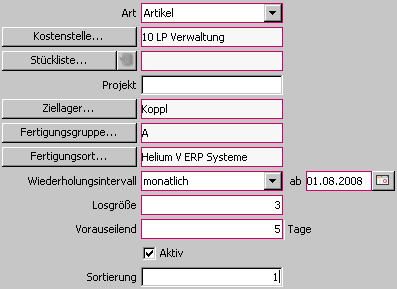
| Art | Artikel oder freie Materialliste |
| Kostenstelle | Kostenstelle |
| Stückliste | Artikelnummer des anzulegenden Loses |
| Projekt | Projektbezeichnung. Hinweis dies wird um das Monat / die Zeitrauminformation ergänzt |
| Ziellager | Ziellager der Zubuchung |
| Fertigungsgruppe | Fertigungsgruppe |
| Fertigungsort | Fertigungsort |
| Wiederholungsintervall | In welchen Abständen sollte dieses Los angelegt werden |
| ab | Ab welchem Stichtag wird das Los angelegt WICHTIG: Dieses Datum definiert zugleich den Zeitraum für den das Los angelegt wird. |
| Losgröße | Mit welcher Losgröße sollte das Los angelegt werden |
| Vorauseilend | Um wieviele Tage vor dem Stichtag sollte das Los vorher angelegt werden. |
| Aktiv | Verwenden Sie diese Einstellung zum vorübergehenden deaktivieren der automatischen Anlage |
| Sortierung | Reihenfolgedefinition |
Beschreibung Vorauseilend:
Sie möchten Ihre Monatslose immer um 5Tage vor dem Monatswechsel anlegen, die Lose sollten entsprechend dem Stichtag einmal im Monat angelegt werden. D.h. Sie definieren dass das Los zum 1.. Los angelegt werden sollte. Durch das Wiederholungsintervall monatlich ist definiert, dass immer um ein Monat weiter gesprungen wird. Durch Vorauseilend z.B. 5Tage definieren Sie, dass diese Prüfung bereits 5Tage vorher erfolgt und somit zum 26.7. bereits das Los für den August angelegt wird.
Q: Wie werden die Lose aus den Wiederholenden Losen erzeugt?
A: Im unteren Modulreiter Wiederholende Lose, wählen Sie oben in der Menüleiste
bearbeiten, Wiederholende Lose anlegen
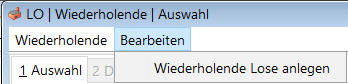
Q: Halbfertigfabrikatsinventur
A:
Mit der Halbfertigfabrikatsinventur wird das noch in der Fertigung befindliche
Restmaterial inkl. Arbeitszeiten ermittelt. Damit haben Sie einen Wert der
angearbeiteten Waren. Bei der Bestimmung der noch in der Fertigung befindlichen
Mengen werden die (teil-)abgelieferten Mengen berücksichtigt. Für die
Bestimmung der Arbeitszeitanteile bei teilabgelieferten Losen ist die
Richtigkeit der Sollstunden der Arbeitszeit wichtig.
Hinweis: Diese
Auswertung wird oft auch Work in Progress genannt.
Welche
Materialmengen werden in die Halbfertigfabrikatsinventur aufgenommen?
Es
werden die noch nicht Rückgemeldeten anhand der Sollsatzgrößen verwendet.
Ein
Beispiel:
Losgröße:
100 Stk
Sollsatzgröße:
3 Stk
Ausgegebene
Menge: 100 Stk
Abgelieferte
Losmenge: 30 Stk
Anhand
der abgelieferten Losmenge ergibt sich über die Sollsatzgröße eine Menge von
90 Stk (3 x 30). Diese Menge wurde bereits in der Rückmeldung / Ablieferung vom
Los ans Lager berücksichtigt. Die Differenz 100 - 3 x 30 = 10 ist noch frei im
Lager verfügbar und geht daher in die Halbfertigfabrikatsinventur ein. Für den
Materialwert wird der Gestehungspreis zum Zeitpunkt der Entnahme aus dem Lager
herangezogen.
Welche
Stunden werden berücksichtigt?
Auch
hier wird in gleicher Weise wie beim Material vorgegangen. Es wird jedoch
zusätzlich der Buchungszeitpunkt zum Zeitpunkt der Ablieferung berücksichtigt.
D.h. es werden nur jene Stunden als bereits in den abgelieferten Losmengen
enthalten berücksichtigt, welche für diesen Zeitpunkt am Los gebucht sind.
Da
in aller Regel die Lose weiter bearbeitet sind, als dies die Ablieferung
erfordert, muss auch hier die Sollsatzgröße berücksichtigt werden. So sind in
einem Elektronikbetrieb z.B. alle SMD Bauteile bereits bestückt, aber die THT
Artikel werden nur nach Bedarf per Hand nachgelötet. D.h. die Bestückungszeit
für die SMD ist bereits voll am Los gebucht, die Handarbeitszeiten nur soweit
wie für die Ablieferung erforderlich.
Daraus
ergibt sich, dass die Richtigkeit der Sollzeiten einen wesentlichen Einfluss auf
die Zwischen-Kalkulation für die Halbfertigfabrikatsinventur hat. Dies gilt
auch für die Berechnung der Gestehungswerte für die Teilablieferungen.
Bitte
beachten Sie dazu auch die Lagerabstimmung und
Gestehungspreisberechnung
zum Stichtag.
Sie
finden im Journal der Halbfertigfabrikatsinventur verschiedene
Sortierungsmöglichkeiten:
Zusätzlich
erhalten Sie eine Auswertung nach Fertigungsgruppen, wenn Sie den Haken bei
Sortiert nach Fertigungsgruppe
setzen.
Q: Wie wirkt sich eine Rücknahme der Losausgabe auf die Halbfertigfabrikatsinventur zum Stichtag aus ?
A: Unter Umständen dramatisch. Warum ?
Die Basis für die Berechnung der Halbfertigfabrikatsinventur (HF) ist das Ausgabedatum des Loses und der Buchungszeitpunkt der jeweiligen Losablieferungen.
Wird nun eine Losausgabe im ersten Monat durchgeführt, dann eine Halbfertigfabrikatsinventur gemacht und dann die Losausgabe zurückgenommen und dann das Los im Folgemonat wieder ausgegeben, so wurde
a.) das HF Material im ersten Monat als in Fertigung mitgerechnet.
b.) durch die Rücknahme der Ausgabe wird das Material wieder ans Lager zurückgegeben
c.) durch die erneute Entnahme wird das Ausgabedatum eben auf das neue Datum gesetzt und somit im Folgemonat wird das Material als ebenfalls in Fertigung befindlich betrachtet.
Wird nun erneut die HF-Inventur zum ersten Monat durchgeführt, so ist, durch die erneute Ausgabe das Material nicht mehr zum ersten Monat sondern erst zum Folgemonat ausgegeben. Dadurch ist der Wert im ersten Monat nicht mehr enthalten, sondern vielmehr noch im Lager. Daher stimmt der "alte" HF-Inventurausdruck mit dem "aktuellen" HF-Inventurausdruck nicht mehr überein, obwohl beide den gleichen Stichtag haben.
Bitte bedenken Sie dies bei den Änderungen an Ihren Losen.
Wenn eine nachträgliche Losänderung erforderlich ist, ist es aus obigem Gesichtspunkt besser, wenn die Änderungen im Los direkt durchgeführt werden.
A:
Unter dem Menüpunkt Bearbeiten, Losgröße ändern, steht Ihnen bei ausgegebenen,
in Produktion befindlichen oder teilerledigten Losen die
Möglichkeit der Änderung der Losgröße zur Verfügung. Die Losgröße kann
sowohl erhöht als auch reduziert werden.
Bei
der Änderung der Losgröße werden die Sollmengen anhand der Sollsatzgrößen
neu berechnet. Danach wird geprüft ob Material zurückgegeben werden sollte und
danach werden die Fehlmengen aktualisiert.
Wird
das Material reduziert, so muss entschieden werden, was mit dem überzähligen
Material geschehen sollte. Wird hier Ja gewählt, so wird die überzählige
Menge ans Lager zurückgegeben, wird Nein gewählt, so bleibt das Material am
Los und der Mehrverbrauch geht entsprechend in die Nachkalkulation ein.
Ein
Los kann nur auf die bereits abgelieferte Menge reduziert werden.
Wenn die Losgröße erhöht wird, der Parameter KEINE_AUTOMATISCHE_MATERIALBUCHUNG=0 und in der
Stückliste l "Materialbuchung bei Ablieferung" =0 ist, dann wird Material gemäß
der Sollsatzgröße nachgebucht. Bei SNRS/CHNRS erscheint der
SNR/CHNR-Dialog (gleich, wie bei der Los-Ausgabe).
Q: Rückgabe von Lospositionen ans Lager
A: In HELIUM V werden auch negative Sollmengen unterstützt. Das bedeutet, dass z.B. eine Baugruppe zerlegt werden kann und die daraus gewonnen Einzelteile werden wieder ans Lager zurückgebucht. So könnte der Inhalt, der dieses Zerlegen beschreibt z.B. so aussehen, dass mit einer positiven Menge die Baugruppe komplett vom Lager entnommen wird und die daraus gewonnenen einzelnen Komponenten mit negativen Mengen eingetragen werden.
Die Termine wirken so, dass die positiven, vom Lager entnommenen Mengen zum Beginnzeitpunkt des Loses entnommen werden, die negativen Mengen, die also zurückgegeben werden, werden zum Ende-Zeitpunkt des Loses als zurückgebbar verwaltet. Bei der (Teil-)Ablieferung werden diese Lose ans Lager gebucht.
Bei mehreren Lägern für dieses Los achten Sie bitte darauf, dass die Rückgabe der negativen Mengen immer ins erste Abbuchungslager erfolgt.
Q: Erstlos?
A: In manchen Anwendungen ist es erforderlich, dass für die Freigabe von z.B. Serien-Artikeln verschiedene zusätzliche Tätigkeiten durchgeführt werden. Wir haben dies in HELIUM V so implementiert, dass im Fertigungsbegleitschein der Parameter ERSTLOS zur Verfügung steht. Erstlos ist ein Los dann, wenn von der Chronologie der Losnummern her, dies für diesen Artikel das erste Los ist.
Q: Parameter die die Ansicht der Losauswahlliste steuern
A: Es stehen folgende Parameter für die Einstellung der Ansicht der Losauswahlliste zur Verfügung:
| Parameter | Wert | Bedeutung |
| AUFTRAG_STATT_ARTIKEL_IN_AUSWAHLLISTE | 0 ... aus
1 ... ein |
Anstelle der Artikelnummer und der
Artikelbezeichnung werden Auftragsnummer und Projekt des Auftrags
angezeigt Hinweis: Die Anzeige des Kunden ist in dieser Einstellung nicht möglich |
| KUNDE_STATT_BEZEICHNUNG_IN_AUSWAHLLISTE | 0 ... aus 1 ... ein |
Anstelle der Artikelbezeichnung wird der
Kundenname aufgrund des Auftrags angezeigt. Mit obiger Einstellung nicht kombinierbar. |
| ENDE_TERMIN_STATT_BEGINN_ANZEIGEN | 0 ... aus 1 ... ein1 |
Anstelle des Beginntermines wird der Endetermin angezeigt |
Parameter für das Verhalten der Termineingabe:
| Parameter | Wert | Bedeutung |
| NUR_TERMINEINGABE | 0 | Eingabe mit Berücksichtigung der Durchlaufzeit und als Vorwärts oder Rückwärtsterminierung |
| 1 | Eingabe von Beginn und Endetermin, daraus wird die Durchlaufzeit ermittelt. Keine Vorwärts bzw. Rückwärtskalkulation. |
Q: Zuordnung der verantwortlichen Techniker und weiterer Techniker
A: In den Kopfdaten des Loses kann der für das Fertigungslos verantwortliche Techniker definiert werden. Gegebenenfalls kann bei der Zeiterfassung die Auswahlliste auf die Techniker eingeschränkt werden. Siehe dazu. Um weitere Techniker zu definieren, welche ebenfalls auf dieses Los buchen, wählen Sie den oberen Modulreiter Techniker. Definieren Sie hier die weiteren Personen, welche normalerweise ebenfalls auf dieses Los buchen dürfen.
Q: Steuerung der Fertigung in den Losen / Zeitdaten
A: In den Zeitdaten eines Loses kann sehr genau gesteuert werden wie dieses Los in den verschiedenen Auslastungs-/Zeitplanungen berücksichtigt werden sollte.
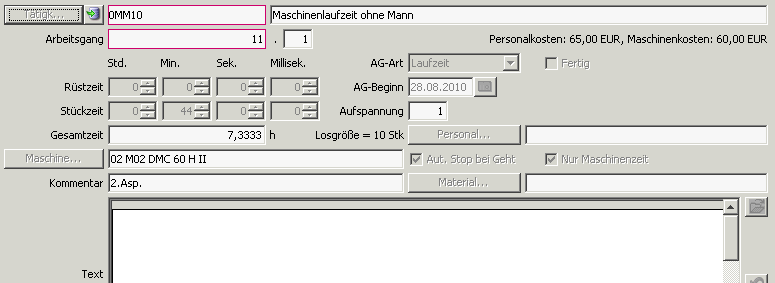
| Feld/Label | Bedeutung |
| Tätigkeit | Tätigkeit die durchgeführt werden sollte Für die Vorkalkulation der Personalzeiten werden die unter Artikellieferant hinterlegten Sätze verwendet. Für die Istkalkulation beachten Sie bitte den Parameter PERSONALKOSTEN_QUELLE |
| Arbeitsgang | Die laufende Nummer des Arbeitsgangs als übergeordnete Gruppe der nachfolgenden Unterarbeitsgänge |
| Unterarbeitsgang | Untergliederung eines einzelnen Arbeitsganges
in weitere Schritte. Insbesondere für die Steuerung des Verhaltens der Zeiterfassungsterminals erforderlich. |
| Personalkosten/ Maschinenkosten |
Anzeige der Soll-Kosten zu Ihrer Information |
| AG-Art | Arbeitsgangart, siehe Arbeitsplan der Stückliste |
| Rüstzeit | siehe Arbeitsplan der Stückliste |
| Stückzeit | siehe Arbeitsplan der Stückliste |
| Gesamtzeit | Anzeige der errechneten Gesamtzeit anhand Stück- und Rüstzeit in Stunden |
| AG-Art | Arbeitsgangart siehe Arbeitsplan der Stückliste |
| AG-Beginn | Arbeitsgangbeginn, für die Übernahme der
Berechung der Arbeitsgang Beginn Termine siehe Arbeitsplan
der Stückliste. Im Unterschied zur Stückliste wird hier der Beginntermin des Arbeitsganges für jeden Arbeitsgang angegeben. Wird bei einem Arbeitsgang der Termin geändert, so werden alle nachfolgenden Arbeitsgänge ebenfalls um die Differenztage verschoben. Dies wird in beiden Richtungen durchgeführt. |
| Aufspannung | siehe Arbeitsplan der Stückliste |
| Maschine | siehe Arbeitsplan der Stückliste |
| Aut.Stop bei Geht | Automatisches Stop bei Gehtbuchung des
Mitarbeiters. Dieser Wert wird beim Anlegen des Arbeitsganges, des Loses von der Einstellung der Maschine übernommen und kann hier, z.B. für eine Geisterschicht, abgeändert werden. Er wirkt sich nur bei den Stop-Buchungen für die Maschine aus. D.h. ist der Haken gesetzt, so wird bei der Gehtbuchung des Mitarbeiters auch eine Stop-Buchung für die Maschine eingetragen. ist der Haken nicht gesetzt, so läuft die Maschine weiter und es muss die Stop-Buchung manuell eingetragen werden. Siehe dazu auch Maschinenzeiterfassung. |
| Nur Maschinenzeit | siehe Arbeitsplan der Stückliste |
| Material | siehe Arbeitsplan der Stückliste |
| Kommentar | siehe Arbeitsplan der Stückliste |
| Text | siehe Arbeitsplan der Stückliste |
Q: Arbeitsgangversatz
A: Mit dem Arbeitsgang-Beginn-Datum können Sie steuern wann der Arbeitsgang (AG)
begonnen wird.
Somit kann ein Versatz - zum Beispiel weil ein Arbeitsgang ausgelagert zu einem anderen Unternehmen ist - abgebildet werden.
Weiters steuern Sie hiermit die parallele oder serielle Durchführung von Arbeitsgängen, in dem Sie bei parallel durchführbaren AG keinen Versatz angeben.
Der intern relativ gerechnete Lostermin ist zugleich der AG-Beginn. Falls Sie nun
den Arbeitsgang 4 verschieben, werden darauffolgende Arbeitsgänge ebenso weiter verschoben.
Somit sehen Sie zum Beispiel die direkte Auswirkung, wenn eine Fremdfertigung mehr Tage in Anspruch nimmt als ursprünglich geplant.
Die Eingaben des Arbeitsgangversatzes werden in der
Auslastungsvorschau berücksichtigt. Dadurch erkennen Sie im Detail die aktuelle Situation in der Fertigung und erhalten ein essentielles Steuerungswerkzeug um optimal die Auslastung zu planen.
Q: Geplante Materialkosten
A: Für verschiedene Anwendungen ist es erforderlich, dass reine Material-Sollkosten für ein Los definiert werden.
Definieren
Sie daher in den Los-Kopfdaten die ![]() in Ihrer Mandantenwährung.
in Ihrer Mandantenwährung.
Sind bei einem Los geplante Materialkosten definiert, so werden damit die Soll-Materialkosten in den Materialpositionen für die Nachkalkulationen deaktiviert und anstatt dessen nur die Soll-Materialkosten verwendet.
Weiters haben Sie die Möglichkeit im Reiter Material für jede einzelne Position einen Sollpreis zu definieren. Wenn ein Kalk-Preis aus der Stückliste vorhanden ist, wird dieser verwendet, auch wenn dieser 0 ist. Wenn kein Kalkpreis vorhanden ist, dann wird der Lief1Preis unter Berücksichtigung der Mengenstaffel verwendet.
Zur
Aktualisierung der Preise gibt es den Button Sollpreise neu kalkulieren .
Nach Klick auf das Icon werden die Preise gemäß der Informationen aus derm
Artikellieferant aktualisieren.
A:
Für die Ablieferung von Losen sind verschiedene Seriennummerngeneratoren
vorgesehen.
Den
Type des jeweiligen Seriennummern Generators definieren Sie im System,
Parameter, SERIENNUMMERNGENERATOR.
| Typ | Funktion |
| 1 | Erzeugt eine laufende Seriennummer über alle Artikel hinweg. |
Weiters hat man hier immer wieder die Herausforderung, dass eine Reihe von
fortlaufenden Seriennummern erfasst werden sollte.
Nutzen Sie auch dafür die
Seriennummernautomatik.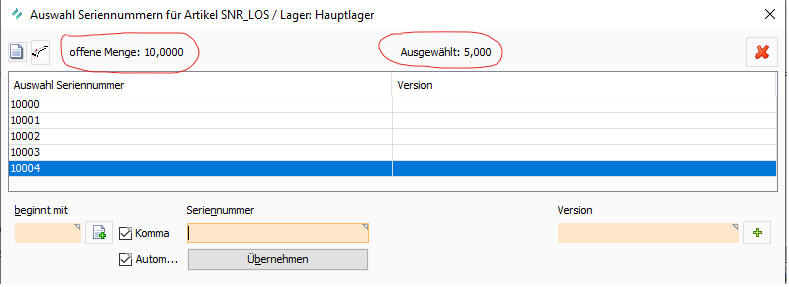
Beim
Start des Seriennummern Erfassungsdialoges steht der Cursor im Seriennummern
Feld. Drücken Sie nun Strg+O um die nächste Seriennummer anhand der oben
beschriebenen Seriennummernautomatik zu bekommen. Somit steht die nächste frei
verfügbare Seriennummer im Seriennummern Erfassungsfeld.
Drücken Sie nun
Enter und die Seriennummer wird in die darüber liegende Liste der erfassten
Seriennummern übernommen.
Nun drücken Sie erneut Strg+O und bekommen die
nächste freie Seriennummer und drücken erneut Enter.
Links oben wird die
abzuliefernde Menge angezeigt, rechts oben die bereits erfasste Anzahl der
Seriennummern. So haben Sie jederzeit den Überblick, wieviele Seriennummern Sie
bereits erfasst haben.
Ergänzend steht ab Build 17200 auch die
Seriennummernerfassung mit Angabe der Stückzahl zur Verfügung.
Das bedeutet,
es wird die Startseriennummer, durch Klick auf
 oder Strg+O oder manueller
Eingabe angegeben.
oder Strg+O oder manueller
Eingabe angegeben.
Sie schalten durch entfernen des Hakens bei Komma auf
Seriennummern von bis Eingabe um

und stellen den
Radiobutton auf Anzahl. Nun geben Sie unter Anzahl die gewünschte Stückzahl ein
und klicken entweder auf
 Plus um die
errechneten Seriennummern in der Auswahlliste zu sehen und eventuell noch zu
bearbeiten, oder Sie klicken direkt auf Übernehmen
Plus um die
errechneten Seriennummern in der Auswahlliste zu sehen und eventuell noch zu
bearbeiten, oder Sie klicken direkt auf Übernehmen
 womit die erzeugten Seriennummern
in die davor liegende (Ablieferungs-) Erfassung übernommen werden.
womit die erzeugten Seriennummern
in die davor liegende (Ablieferungs-) Erfassung übernommen werden.
Hinweis:
Die Einstellung von Komma kann mit dem Parameter DEFAULT_SNR_DIALOG_KOMMA
voreingestellt werden.
Der Vorschlagswert für das beginnt mit der
Seriennummernreihe kann mit dem Parameter SERIENNUMMER_BEGINNT_MIT
voreingestellt werden.
Q: Ablieferung mit Seriennummernerfassung
A: Es kommt immer wieder vor, dass auf Produkten bereits von anderen Systemen
Seriennummern vorgegeben sind.
Damit die Erfassung der Seriennummer und der
Ablieferung nun auf schnelle Weise erfolgen kann, steht in der Ablieferung auch
die Barcodeablieferung 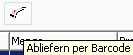 zur
Verfügung.
zur
Verfügung.
Bei dieser Art der Seriennummernerfassung wird auf die GS1
Codedefinition Bezug genommen.
Q: Können automatisch Lose für Unterstücklisten angelegt werden ?
A: Ja. Dies ist eine der extrem nützlichen Funktionen von HELIUM V. Siehe dazu bitte die Beschreibung zur Internen Bestellung.
Q: Gibt es auch einen Ausdruck zu den offenen Arbeitsgängen?
A:
Ja, das Journal offene Arbeitsgänge. Damit steht Ihnen eine übersichtliche Darstellung alle offenen Arbeitsgänge
zur Verfügung. Siehe dazu auch unterer Modulreiter offene
AGs.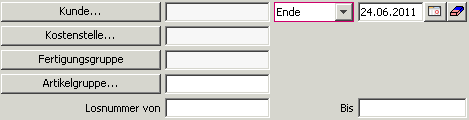
Diese
Auswertung kann nach
Kunde
Kostenstelle
Fertigungsgruppe
Artikelgruppe
eingeschränkt werden. Gerade die Auswertung nach Artikelgruppen bietet die
Möglichkeit den Arbeitsaufwand je Produktionsbereich (Drehen, Kabelfertigen)
aufzugliedern und so eine gute Aussage über die Produktionsauslastung zu
erhalten.
Mit
Losnummer von bis kann gegebenenfalls noch der Bereich der herangezogenen Lose
eingeschränkt werden.
Es
werden alle offenen Lose bis zum Stichtag berücksichtigt.
Stichtag
![]()
Hier wählen Sie sowohl den Bezug des Stichtages als auch das Datum des
Stichtages.
Liefertermin
... Liefertermin anhand des dem los zugeordneten Kundenauftrages
Beginn
... Produktionsbeginn des Loses
Ende
... Produktionsende des Loses
Der
gewählte Bezug des Stichtages definiert zugleich die zweite Sortierung der
Liste. Die Hauptsortierung dieser Auswertung ist die Artikelgruppe.
In
dieser Auswertung wird auch der Arbeitsgangversatz innerhalb des Arbeitsplanes
des Loses = Zeitdaten berücksichtigt.
A:
Da es sich aus den verschiedensten Gründen immer wieder ergibt, dass die
Lieferung von Losen verschiebt und andererseits bereits ausgegebene Mengen bzw.
die Verwendung anderer Artikel im Los bereits gebucht sind, haben wir die
Funktion Termin verschieben geschaffen. Sie finden diese im Menü der Fertigung
unter Bearbeiten, Termin verschieben.

Damit
werden die Termine des gewählten Loses entsprechend verschoben und die
anhängenden Reservierungen, Fehlmengen, geplanten Ablieferungen ebenfalls
geändert, ohne dass dafür die bereits auf das Los gebuchten Materialien
zurückgenommen und wieder ausgegeben werden müssen. Durch die relative
Speicherung der Arbeitsgang-Beginn-Termine wird mit diesem Vorgang auch der
geplante Beginn der Arbeitsgänge mit verschoben.
Bitte beachten Sie das
unterschiedliche Verhalten, bei geöffnetem oder geschlossenem Schloss. D.h. ist
das Schloss geöffnet
![]() so können
Beginn und Ende getrennt geändert werden. Ist das Schloss geschlossen, so werden
immer beide Termine gemeinsam verändert. Definieren Sie bitte zuerst das
Verhalten der Termine, durch Auswahl / Klick auf das Schloss und geben Sie erst
danach den / die neuen Termine ein.
so können
Beginn und Ende getrennt geändert werden. Ist das Schloss geschlossen, so werden
immer beide Termine gemeinsam verändert. Definieren Sie bitte zuerst das
Verhalten der Termine, durch Auswahl / Klick auf das Schloss und geben Sie erst
danach den / die neuen Termine ein.
Ist in Ihrer HELIUM V Installation
der Parameter AUTOMATISCHE_ERMITTLUNG_AG_BEGINN definiert, so kann mit der
Funktion Termine verschieben nur
der gewünschte Endetermin definiert werden.
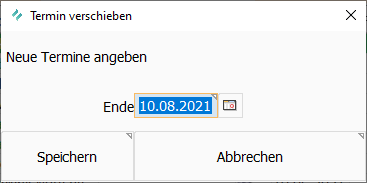
Achten Sie darauf, dass das Ende
an einem zu Ihren Produktionsprozessen passenden Tag liegt.
Durch die neue
Definition des Endes wird damit der Arbeitsgangbeginn jedes Arbeitsganges des
Loses neu errechnet. Damit werden auch so Dinge wieder Feiertag bzw.
Betriebsurlaub berücksichtigt.
Bitte
beachten Sie zu diesem Thema auch unbedingt die Funktion Auftragstermin
verschieben. Mit der Funktion in den Losen werden nur die Termine im Los
verschoben. D.h. der Ausliefertermin des Auftrags an den Kunden ist davon nicht
betroffen.
Q: Automatische Ermittlung Los Ende Termin
A: Eine weitere Möglichkeit die Durchlaufzeit eines Loses zu ermitteln, ist die
Vorgehensweise, dass in der Stückliste für jeden Arbeitsgang der sogenannte
Arbeitsgangversatz hinterlegt wird.
Das bedeutet dass der Zeitversatz in
Tagen vom ersten zum zweiten Arbeitsganges die organisatorische Dauer für den
ersten Arbeitsgang darstellt.
Damit ergibt sich die geplante Gesamtdauer für
das Los. Daraus ergibt sich auch, dass hier Arbeitstage zur Anwendung kommen.
Info: Üblicherweise rechnet HELIUM V in Kalendertagen.
Durch die
Verwendung der Arbeitstage ergibt sich, dass bei der Anlage des Loses aber auch
bei der Verschiebung des Los-Beginntermins, der Beginntermin des jeweiligen
Arbeitsganges anhand des Firmenzeitmodells errechnet werden.
Es muss dafür
der Parameter AUTOMATISCHER_ERMITTLUNG_LOS_ENDE aktiviert werden. Dieser
Parameter hat Vorrang vor dem Parameter AUTOMATISCHE_ERMITTLUNG_AG_BEGINN (siehe
unten).
Dies bewirkt, dass für die Berechnung des tatsächlichen Starttermins
des jeweiligen Arbeitsganges die Arbeitstage anhand des Firmenzeitmodells
ermittelt werden. Damit können Feiertage, Betriebsurlaube u.ä. abgebildet
werden. Bitte beachten Sie, dass im Firmenzeitmodell jeder Tag mit einer
Sollzeit > 0 als vollwertiger Arbeitstag gerechnet wird. So wird der in
Österreich übliche Freitag mit meist nur 4Std auch als voller Tag gerechnet.
Daraus ergibt sich auch, dass in dieser Einstellung bei den Termineingaben nur
der jeweilige Beginntermin eingegeben werden kann. Das Ende errechnet sich immer
automatisch.
Q: Kann der Losbeginn automatisch errechnet werden?
A: Setzen Sie den Parameter AUTOMATISCHE_ERMITTLUNG_AG_BEGINN auf jene Zeit in
die die Dauer eines Arbeitsganges getaktet werden sollte.
Zugleich muss das
Firmenzeitmodell definiert werden.
Dies bewirkt nun, dass davon ausgegangen
wird, dass ein Arbeitsgang eine Loses immer nur von einem Mitarbeiter bearbeitet
wird. Die Dauer des Arbeitsgangs wird auf die angegebene Stundenzahl aufgerundet
und die Anzahl der Stunden und Tage passend zum Firmenzeitmodell ermittelt.
Eine übliche Einstellung sind z.B. 4Std. Das ergibt bei einem üblichen
Zeitmodell von 4x8Std und 1x4,5Std (für Freitag) 9Blöcke für die Abarbeitung der
Arbeitsgänge eines Loses. Ausgehen vom ermittelten Los-Ende-Termin wird nun der
Losbeginntermin errechnet und automatisch auf diesen Termin gesetzt.
In
dieser Berechnung wird auch der Betriebsurlaub berücksichtigt, sodass Sie zuerst
den Betriebsurlaub im Betriebskalender (Modul Personal) definieren sollten und
erst danach die Planung für die Lose machen sollten.
Bitte
beachten Sie, dass nur für diese Berechnung auch der MGZ Faktor (MitarbeiterGleichzeitig)
berücksichtigt wird, welcher wiederum nur dann zur Verfügung steht, wenn auch
die Reihenfolgenplanung aktiviert ist. Er bedeutet, dass diesen Arbeitsgang in
seiner Stückzeit, mehrere Mitarbeiter gleichzeitig daran arbeiten, reduziert
also die Stückzeit.
Q: Los kann nicht geändert werden
A: Wenn man versucht ein Los über die Kopfdaten zu ändern kommt die Fehlermeldung "Der zu löschende Eintrag hat noch abhängige andere Einträge, löschen Sie diese bitte zu erst".
Wie gehen Sie nun vor ?
Hintergrund: Mit dem Los wurden Bestellpositionen verknüpft. Daher darf die Los-Soll-Position nicht verändert werden. D.h. um das Los zu ändern, muss zuerst die Bestellung zurückgenommen werden. Beachten Sie dazu bitte, dass diese wahrscheinlich bereits beim Lieferanten in Produktion ist.
Q: Wie können die Bestellung eines Loses herausgefunden werden ?
A: Siehe dazu.
Q: Wieso haben manche Los-Materialpositionen eine Sollmenge von 0?
A: Hintergrund ist, dass es für das Los die Funktion "Los aktualisieren anhand Stückliste" gibt. Bei dieser Funktion werden alle Sollmengen aktualisiert. Danach wird versucht die Positionen mit Sollmenge 0,00 zu entfernen. Sind mit dieser Position jedoch weitere Datensätze verbunden, z.B. Bestellpositionen, so kann aus datentechnischer Sicht diese Position, auf die sie sich ja bezieht, nicht mehr gelöscht werden. Daher bleiben manchmal Positionen mit 0,00 in der Sollmenge in den Losmaterialpositionen enthalten. Gerade bei Stücklistenänderungen von sehr dynamischen Stücklisten kommt dies gerne vor.
Q: Worauf ist beim Storno eines Loses zu achten?
A: Gerade bei Anwendern, die eine enge Kopplung der Losnummer mit der Auftragsnummer verwenden, taucht immer wieder die Frage auf, wieso kann ich eine Auftragsposition nicht stornieren, ich habe doch das Los storniert.
Aufgrund der relationalen Datenbank ist hier zu beachten, dass der direkte Positionsbezug im Los vor dem Storno entfernt werden muss. Gehen Sie dazu wie folgt vor:
Bevor
das tatsächliche Storno durch Klick auf ![]() ausgeführt wird entfernen Sie den Positionsbezug.
ausgeführt wird entfernen Sie den Positionsbezug.
Klicken
Sie auf Position ![]() , klicken Sie
auf Löschen
, klicken Sie
auf Löschen ![]() .
.
Zur
Bestätigung haken Sie nun noch ![]() an.
an.
Damit ist der Positionsbezug dieses (zu stornierenden Loses) zum Auftrag aufgetrennt.
Speichern
Sie die Änderung ab und ![]() stornieren
anschließend das Los.
stornieren
anschließend das Los.
Sollten
Sie bereits ein Los storniert haben, ohne den Auftragsbezug zu löschen, so
machen Sie zuerst das Losstorno durch klick auf ändern ![]() rückgängig, entfernen die Auftrags-Positions-Verknüpfung und stornieren dann
anschließend das Los wieder.
rückgängig, entfernen die Auftrags-Positions-Verknüpfung und stornieren dann
anschließend das Los wieder.
Q: Koppelprodukte
A: Die Frage des Anwenders war, wie können sogenannte Koppelprodukte in HELIUM V abgebildet werden.
Zur Erklärung:
Unter Koppelprodukt wird verstanden, dass aus einem Ausgangsmaterial verschiedene unterschiedliche Fertigmaterialien erzeugt werden.
Die
grundsätzliche Frage dazu ist:
Werden die unterschiedliche Produkte in einem Arbeitsgang / einem
Fertigungsauftrag erzeugt oder sind das verschiedene Produktionsaufträge.
Wenn es verschiedene Produktionsaufträge sind, so lautet die Lösung:
Legen Sie für jeden Veredelungsauftrag eine entsprechende Stückliste an.
Beispiel:
Rohware kann veredelt werden nach:
- Produkt A Mahlgrad 10
- Produkt B Mahlgrad 20
- Produkt C Mahlgrad 30
So legen Sie eine Stückliste an für Produkt A Mahlgrad 10, in dem die erforderliche Menge Rohware enthalten ist.
In gleicher Weise verfahren Sie mit Produkt B usw.
Diese Lösung hat den Vorteil, dass Sie sehr flexibel in der "Verwendung" der Rohware sind.
Ist es aber ein Produktionsauftrag oder genauer, wird automatisch eine bestimmte Verteilung von daraus gewonnen Produkten vorgegeben, so ist dazu anzumerken, dass die grundsätzliche Ausrichtung von
HELIUM V auf eine zusammenfügende Produktion ausgerichtet ist, also in der Regel man nach einem Fertigungsprozess immer ein Endprodukt erhält.
Es gibt jedoch den Trick über die Materialrückgabe. D.h. durch die Angabe von negativen Sollmengen wird bei der Ablieferung des Loses das Material mit den negativen Sollmengen an das Lager zurückgegeben.
Beispiel ähnlich dem obigen, aber in einem Fertigungsprozess:
Gegeben sei:
Aus 1000kg Rohware erhalten wir:
500 kg Produkt A
300 kg Produkt B
200 kg Produkt C
Es wird eine Stückliste für Produkt A Mahlgrad 10 angelegt. In Worten ausgedrückt steht in dieser:
Für 1kg Produkt A (Die Mengeneinheit sei kg) benötigen wir 2kg Rohware und erhalten zugleich 0,6kg Produkt B und 0,4kg Produkt C.
In der Stückliste steht also:
plus 2 kg Rohware
minus -0,6kg Produkt B
minus -0,4kg Produkt C
Dies sieht im ersten Blick etwas verwirrend aus. Weiss man jedoch, dass die negativen Mengen eine Buchung an das Lager bei der Ablieferungsbuchung bewirkt, so wird es klarer.
Von der Grundidee her raten wir zu einer Buchung über getrennte Fertigungsaufträge, da damit der Kostenfluss deutlich transparenter ist.
Q: Los-Schnellanlage
A:
In manchen Unternehmen kommt es immer wieder vor, dass faktisch innerhalb
weniger "Sekunden" ein neues Los angelegt werden sollte, da sofort mit
der Produktion begonnen werden muss. Hier kommt oft auch dazu, dass dies von der
Fertigungssteuerung direkt verlangt wird und die Administration mit
Auftragsanlage usw. dann gemacht wird / werden kann, wenn die Produktion schon
läuft. Dafür haben wir die Funktion Los-Schnellanlage ![]() geschaffen.
geschaffen.
Es
ist dafür das Rollenrecht FERT_LOS_SCHNELLANLAGE erforderlich.
Mit
der Los-Schnellanlage erreichen Sie, dass bei Klick auf dieses Icon und nach
Bestätigung der Abfrage sofort ein Los ohne Auftragsbezug mit Materialliste
gegebenenfalls in Ihrer Fertigungsgruppe angelegt, ausgegeben und der
Fertigungsbegleitschein ausgedruckt wird. Damit steht sofort ein Papier zur
Verfügung auf das die Fertigungszeiten gestempelt werden können. Die eventuell
nachträglich erforderliche Zuordnung zu Aufträgen verändert die Losnummer
nicht mehr, auch wenn für Sie die Verbindung zwischen Losnummer und
Auftragsnummer aktiviert ist (Parameter: Losnummer_Auftragsbezogen).
Q: Filter auf Fertigungsgruppen
A:
Es ist oft praktisch, wenn man gezielt nur die Lose einer bestimmten
Fertigungsgruppe / Abteilung bearbeitet. Dazu dient der Filter in der
Losauswahlliste ![]() , welcher
rechts neben nur offene zu finden ist. Wenn die Rollenrechte
nicht eingeschränkt sind, so ist dieser mit Alle vorbesetzt, ansonsten mit der
ersten Fertigungsgruppe, welche der Rolle zugewiesen ist.
, welcher
rechts neben nur offene zu finden ist. Wenn die Rollenrechte
nicht eingeschränkt sind, so ist dieser mit Alle vorbesetzt, ansonsten mit der
ersten Fertigungsgruppe, welche der Rolle zugewiesen ist.
Q: Zeiten direkt aus dem Fertigungslos buchen?
A:
Um direkt aus der Auswahlliste Beginn und Ende auf dieses Los für den
angemeldeten Mitarbeiter zu buchen, kann diese Funktion durch den Parameter BEGINN_ENDE_IN_AUSWAHLLISTE
der Kategorie Fertigung aktiviert werden. Damit wird durch einen Klick auf ![]() Zeiterfassung starten für den angemeldeten Benutzer ein Eintrag für dieses Los
in der Zeiterfassung zum aktuellen Zeitpunkt angelegt. Mit einem Klick auf
Zeiterfassung starten für den angemeldeten Benutzer ein Eintrag für dieses Los
in der Zeiterfassung zum aktuellen Zeitpunkt angelegt. Mit einem Klick auf ![]() Zeiterfassung beenden wird ein Endeeintrag zum aktuellen Zeitpunkt eingetragen.
Zeiterfassung beenden wird ein Endeeintrag zum aktuellen Zeitpunkt eingetragen.
Bitte beachten Sie, dass in HELIUM V der Beginn einer neuen Tätigkeit immer die bisherige Tätigkeit beendet. D.h. in aller Regel wird nur Beginn "gestempelt".
Hinweis:
Damit die Zeiterfassungs-Icons angezeigt werden, muss der Benutzer das Recht PERS_ZEITEREFASSUNG_CUD schreiben in der Zeiterfassung besitzen.
Q: Los-Etiketten Druck
A: Im Fertigungs-Los stehen derzeit drei grundsätzliche Ausdrucke für Etiketten zur Verfügung.
| Los, Drucken, Etikette | Ausdruck von einzelnen Etiketten auf einem dezidierten Etikettendrucker mit und ohne Losinhalte |
| Los, Drucken, Etikette A4 | Wie oben, jedoch so gestaltet, dass A4 Etiketten eingelegt werden können. |
| Los, Ablieferung, Etikett | Ausdruck von Etiketten passend zur Ablieferung. Gegebenenfalls inkl. Geräteseriennummerninformation |
Q: Fehlerangaben
A:
Als Ergänzung der Stückrückmeldung (Gut-/Schlecht-Stück) kann je
rückgemeldeter Stückzahl gegebenenfalls auch noch ein entsprechender Fehler
mit angegeben werden.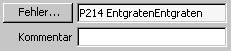
Die
Definition der Fehler erfolgt im Modul Reklamation, unterer Modulreiter
Grunddaten, oberer Modulreiter Fehler.
Zusätzlich
können bei der Erfassung der Gut-/Schlechtstück auf dem Zeiterfassungsterminal
auch die Fehlernummern angegeben werden.
Sind
auf einem Los Fehler erfasst, so wird in der Nachkalkulation ![]() angezeigt.
angezeigt.
Zusätzlich
werden im Ausdruck der Nachkalkulation die Fehler detailliert aufgeführt.
Besonderheiten in der Kunststofffertigung
In der Kunststofffertigung hat sich folgende Herangehensweise herausgebildet. Zu den Einstellungen in den Stücklisten siehe bitte dort.
Ausschussmengen /
Überproduktion
Üblicherweise werden ausgehend von der vom Kunden gewünschten Stückzahl
eine Übermenge produziert um mit großer Wahrscheinlich die gewünschte
Stückzahl zu erreichen. Dies wird üblicherweise durch die Erhöhung der
Losgröße gegenüber der Auftragsmenge um den Ausschussfaktor vorgenommen.
Sind in den Stücklisten auch Verpackungen enthalten, so sind diese von der
Erhöhung ebenfalls betroffen.
Rückmelden der
tatsächlich gefertigten/gespritzen Stückzahlen
Oft wird nicht nur die benötigte Stückzahl gefertigt sondern das Granulat
vollständig verbraucht, da ja der Kunde in der Zukunft sicher wieder Teile
benötigt. Es ist daher nach dem Spritzen der Teile die Losgröße auf die
tatsächlich gefertigte Menge zu korrigieren (Siehe Los, Bearbeiten,
Losgröße ändern). Damit wird das benötigte / verbrauchte Material
entsprechend korrigiert.
Erfassung der
tatsächlich verwendbaren Stückzahlen nach der Qualitätsprüfung.
Bei der Prüfung der Teile werden Teile aussortiert werden müssen, welche
nicht den Vorgaben entsprechen. Dadurch werden zum Schluss weniger
Teile abgeliefert als produziert wurden. Setzen Sie hier bei der letzten
Buchung der Losablieferung den Haken bei Vollständig erledigt, so werden
die Material- und Arbeitszeit-Kosten auf die reduzierte
Ablieferungsgesamtmenge umgerechnet, da der Mehraufwand sich ja auf die
Gutteile verteilen muss.
Ermittlung der
Schusszahlen am Werkzeug
Diese kann aus der Statistik des Werkzeugs
ermittelt werden. Dafür werden neben den verwendeten Losen auch die
Erfassungsfaktoren (Schusszahl) benötigt. Bitten Sie Ihren HELIUM V Betreuer
dies entsprechend einzurichten.
Q: Rüstmengen / Werkzeuge
A: Wie können z.B. in
der Kunststofftechnik Werkzeuge mitverwaltet werden?
Hintergrund: Üblicher
Weise steht ein Werkzeug nur einmal zur Verfügung. D.h. der Produktionsprozess
kann erst gestartet werden, wenn das Werkzeug zur Verfügung steht.
Dies kann
durch die Rüstmenge abgebildet werden.
Siehe dazu bitte.
Das
bedeutet, dass für den Beginn der Produktion, also dem Ausgeben des Loses, das
Werkzeug auf Lager sein muss. Ist dem nicht der Fall, so kommt

Rüstmenge nicht auf Lager und
die Ausgabe wird abgebrochen. Oder in anderen Worten, ohne Werkzeug kann nicht
produziert werden.
Aus diesem Grund können Lose, die das
selbe Werkzeug verwenden nicht gemeinsam
ausgegeben werden, da ja das erste Los das Werkzeug belegt und somit dieses
Werkzeug für das zweite Los nicht zur Verfügung steht.
Dazu die Bemerkung
eines Anwenders: Das bringt Sauberkeit in den Prozess.
Q: Kann man ein Los
als nicht mehr zu verändern kennzeichnen?
A: Besonders bei
einer laufenden Aktualisierung und Änderung von Stücklisten, gibt es im
Unternehmensprozess den Zeitpunkt, bei dem die Stückliste freigegeben ist. Das
bedeutet, dass ab diesem Zeitpunkt keine Änderungen der Materialpositionen und
Mengen der Lose mehr gemacht werden dürfen. Um diesen Status in HELIUM V abzubilden gibt
es im Reiter Kopfdaten das Icon
(Material vollständig).
Der Klick auf das
Icon wird protokolliert .
Nach Klick auf dieses Icon, kann keine Änderung der Soll-Materialien am Los mehr durchgeführt werden.
Q: Kann in der Losauswahlliste auch nach der Bezeichnung gesucht werden?
A: Wenn der Parameter LOSNUMMER_AUFTRAGSBEZOGEN >=1, dann wird in den Los-Auswahllisten anstatt der Auftragsnummer die Erweiterte Artikelsuche angezeigt (hier ist zusätzlich noch der Parameter TEXTSUCHE_INKLUSIVE_ARTIKELNUMMER möglich.
Q: Wie erhält man eine schnelle Übersicht über alle offenen Arbeitsgänge?
A:
Für die Planung und Steuerung der Fertigung ist das Wissen über die offenen
Arbeitsgänge essentiell. Einen Überblick über alle offenen Arbeitsgänge
aller Lose erhalten Sie im Modul Fertigung, im unteren Reiter Offene
AGs (Arbeitsgänge). Um Informationen über spezielle Arbeitsgänge zu erhalten,
nutzen Sie die Filtereingabemöglichkeiten und die Sortiermöglichkeiten der
einzelnen Spalten. Mit dem GoTo-Button können Sie direkt zu dem ausgewählten
Arbeitsgang wechseln.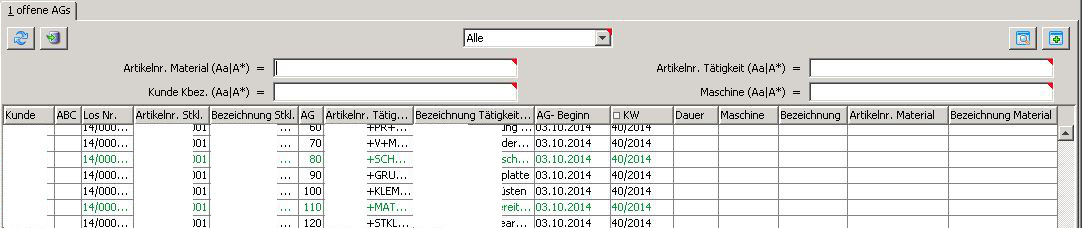
Bitte beachten Sie dazu auch die beiden Journale und die Möglichkeit das
Journal der offenen Arbeitsgänge direkt in einem
Browser anzuzeigen.
Hinweis:
In der Combobox werden nur die tatsächlich in dieser Liste
vorhandenen Maschinen angezeigt. Maschinen die als versteckt gekennzeichnet
sind, aber trotzdem verwendet werden, werden mit einem führenden *
gekennzeichnet, da diese Maschinen üblicherweise bereits ausgeschieden wurden.
Q: Wie können die einzelnen Arbeitsschritte gesteuert werden?
A:
Um die einzelnen Arbeitschritte umzureihen, finden Sie im unteren Reiter Offene
AG eine CheckBox Reihen , wenn Sie
hier einen Haken setzen, so ändert sich die Sortierung.
Ab
diesem Zeitpunkt erfolgt die Anordnung nach Maschine, AG-Beginn, Versatz-MS, Losnummer sortiert und es erscheinen die AUF/AB Pfeile
.
Wenn Sie den aufwärtsgerichteten Pfeil anklicken, so wird zum Versatz 1ms
hinzugefügt.
Wenn Sie den aufwärtsgerichteten Pfeil anklicken, so wird zum Versatz 1ms
abgezogen, solange bis Versatz-MS >=0 ist.
Bitte
beachten Sie, dass die Grenze für die Verschiebung der Kalendertag ist.
Einen
schnellen Überblick über die nächsten Schritte in der Fertigung erhalten Sie
über das Journal Maschine+Material. So können Sie zum Beispiel steuern, dass
in der nächsten Zeit, alle Arbeitsgänge mit dem bestimmten Material und der
bestimmten Maschine gefertigt werden.![]()
Bitte beachten Sie dazu auch die Reihung welche durch die
grafische
Auslastungsplanung erfolgt.
Zusätzlich gibt es in Verbindung mit der
Zusatzfunktion Maschinenzeiterfassung den Reiter Reihen.
Hier haben Sie die
Möglichkeit, manuell die detaillierte Reihung der Arbeitsgänge / Lose
vorzunehmen. Das bedeutet:
a.) wählen Sie die gewünschte Maschine aus
b.)
Klicken Sie nun auf "AGs anhand AG-Beginn sortieren"
 . Damit wird anhand der aktuellen
Reihenfolge der Arbeitsgang-Beginn-Datum in die interne Reihenfolgendefinition
übernommen.
. Damit wird anhand der aktuellen
Reihenfolge der Arbeitsgang-Beginn-Datum in die interne Reihenfolgendefinition
übernommen.
c.) nun kann mit den gelickt werden -> Es werden nun das
I_REIHEN (je Maschine) berechnet (anhand der aktuellen Reihenfolge des
AG-Beginns)
Nun kann mit Pfeilen  auf/ab
umsortiert werden.
auf/ab
umsortiert werden.
Diese Sortierung wirkt vor allem in Verbindung mit dem
Erfassungsterminal.
Q: Können einzelne Arbeitsgänge gezielt erledigt werden?
A: Durch Klick auf  Arbeitsgang
Fertig(melden) kann dieser Arbeitsgang gezielt erledigt, genauer auf den Status
Fertig gesetzt werden. Mit der damit verbundenen Aktualisierung der Liste
verschwindet der Arbeitsgang damit zugleich aus der Auswahlliste und natürlich
auch aus den offenen Arbeitsgängen in allen anderen Auswertungen.
Arbeitsgang
Fertig(melden) kann dieser Arbeitsgang gezielt erledigt, genauer auf den Status
Fertig gesetzt werden. Mit der damit verbundenen Aktualisierung der Liste
verschwindet der Arbeitsgang damit zugleich aus der Auswahlliste und natürlich
auch aus den offenen Arbeitsgängen in allen anderen Auswertungen.
Da es in
der Praxis oft vorkommt, dass manche Arbeitsgänge von verschiedenen Menschen
einfach nicht erfasst / übersprungen werden, kann durch Aktivierung des
Parameters VORHERIGE_ARBEITSGAENGE_MITERLEDIGEN die Funktion zur Verfügung, dass
damit beim Erledigen eines einzelnen Arbeitsganges alle davor noch nicht
erledigten Arbeitsgänge mit erledigt werden.
Da das enterledigen durch
Positionierung des Cursors auf einen erledigten Arbeitsgang und erneuten den
Klick auf den grünen Haken erfolgt, wird bei der Enterledigung, unabhängig vom
Parameter VORHERIGE_ARBEITSGAENGE_MITERLEDIGEN nur der gewählte Arbeitsgang
enterledigt.
Der Parameter hat den Vorteil, dass damit implizit die Pflege
der offenen Arbeitsgänge und damit die Auslastungsplanung besser wird.
Q: Welche Lose können denn nun wie produziert werden?
A: Dafür haben wir im unteren Modulreiter offene AGs, den oberen Reiter
Produzieren geschaffen.
Das Ziel
dieser Darstellung ist, damit in einfacher Weise, bereits angelegte Lose so zu
optimieren, dass mit der idealen Reihenfolge möglichst geringe Rüstzeiten
erreicht werden und zugleich auch Termingerecht geliefert wird.
Der erste
Schritt ist hier sicherlich, dass man sich die zusammenpassenden Teile
entsprechend sortiert, also z.B. Teile die auf der gleichen Maschine gemacht
werden oder auch Teile die das gleiche Ausgangsmaterial haben usw..
Dann
sortiert man diese z.B. nach AG-Beginn(-termin).
In der rechten Spalte =
heute produzierbar, wird angezeigt, ob für dieses Los, ausgehend vom im Moment
verfügbaren Lagerstand, ausreichend Material vorhanden ist. Bitte beachten Sie,
dass hier auch für Unterstücklisten nur die derzeit im Lager befindlichen Mengen
berücksichtigt werden. Die Verbrauchsberechnung erfolgt in der Reihenfolge in
der Sie im Moment die Liste sortiert haben. D.h. es wird zuerst das Material für
das in der ersten Zeile befindliche Lose verbraucht. Das was davon übrig bleibt
im Los der zweiten Zeile usw.. Ist für das jeweilige Lose theoretisch
ausreichend Material vorhanden, so wird der Haken bei heute produzierbar
angezeigt.
Angelegte Lose verdichten
In der Liste Produzieren können durch Klick auf
![]() verdichten auch bereits angelegte
Lose verdichtet werden. Dazu können mehrere Lose, üblicherweise einer
Stücklistennummer (= gleiche Baugruppen) aber auch mehrerer Baugruppen per
Mehrfachauswahl markiert werden.
verdichten auch bereits angelegte
Lose verdichtet werden. Dazu können mehrere Lose, üblicherweise einer
Stücklistennummer (= gleiche Baugruppen) aber auch mehrerer Baugruppen per
Mehrfachauswahl markiert werden.
Für die Verdichtung wird wie folgt
vorgegangen:
a.) es werden nur Lose gleicher Stücklisten in sich
zusammengefasst
b.) es wird immer auf das vom Beginntermin älteste Los hin
verdichtet
c.) für dieses älteste Los wird die Losgröße so erhöht, dass damit
die gesamte Losgröße der verdichteten Lose produziert wird.
d.) die nun
überzählen Lose werden storniert.
e.) Lose bei denen nachträgliche
Materialentnahmen gebucht sind, werden beim Verdichten ausgelassen.
f.) da
das Verdichten NUR für angelegte Lose möglich ist, werden in dieser Sicht nur
Lose im Status angelegt angezeigt.
Markierte Lose ausgeben
Durch Klick auf ![]() markierte Lose
ausgeben, werden alle Lose auf einmal ausgegeben.
markierte Lose
ausgeben, werden alle Lose auf einmal ausgegeben.
Bitte beachten Sie, dass
diese in der Reihenfolge von oben nach unten ausgegeben werden. Wird die Ausgabe
bei einem Los abgebrochen, werden auch die nachfolgenden Lose nicht mehr
ausgegeben.
Da bereits ausgegebene Lose im Reiter Produzieren NICHT angezeigt
werden, sehen Sie die durch den Abbruch noch nicht ausgegebenen Lose weiterhin
in der Liste und können so komfortable diese weiter behandeln.
Bei der
Ausgabe erscheint die Abfrage wie bei
 den Ausgaben vorgegangen werden
sollte.
den Ausgaben vorgegangen werden
sollte.
Nur produzierbare bezieht sich auf das von Los zu Los sich ändernde
verfügbare Material (das in der Reihenfolge erste Los verbraucht das Material
und dann kann das nachfolgende nur ausgegeben werden, wenn ausreichend verfügbar
ist). Direkt drucken bedeutet, dass der Fertigungsschein jedes Loses ohne dem
Umweg über die Druckvorschau erfolgt.
Export nach PROfirst
Q: Was ist der Eintrefftermin?
A: Im Reiter Fehlmengen finden Sie die Spalte Eintrefftermin. Hier wird das Datum eingetragen, zu dem Zeitpunkt man den Lagerzugang erwartet. Dieser früheste Eintrefftermin berücksichtigt zusätzlich zu den Bestellpositionen auch die zu erwartenden Losablieferung (= frühester Ende-Termin eines offenen Loses). So erhalten Sie schnell Überblick über die Engstellen oder zu kritischen Terminen, Lagerständen zum Beispiel in Unterlosen. Um etwas Sicherheit zu erreichen, wird bei den Bestellungen nur der vom Lieferanten bestätigte Termin angezeigt. D.h. Bestellungen die noch ohne eingetragener Auftragsbestätigung sind, werden hier nicht berücksichtigt.
Q: Zusätzliche Informationen aus der Stückliste bei der Ausgabeliste des Loses andrucken?
A:
Für den Ausdruck der Ausgabeliste stehen unter anderem auch die Felder
Stückliste Kommentar und Stückliste Position zur Verfügung.
Wenn Artikel/Menge und Montageart
gleich sind, wird der Kommentar/Position aus Stkl-Position angezeigt, beim Verdichten werden die Positionen/Kommentare mit , getrennt angeführt.
Bitte
wenden Sie sich zur Anpassung Ihres Reports an Ihren HELIUM V Betreuer.
Q: Kann der Fortschritt eines Loses angegeben werden?
A: Unter dem Menüpunkt Bearbeiten finden Sie mit Bewertung/Kommentar die Möglichkeit zum Beispiel den Fortschritt des Loses zu erfassen.
Geben
Sie hier in Prozent den Fortschritt an und hinterlegen Sie einen Kommentar um
die Einschätzung zu begründen. Wenn der Parameter BEWERTUNG_IN_AUSWAHLLISTE
auf 1 gesetzt ist, so wird nun in der Auswahlliste der Lose die Bewertung
angeführt. So erhalten Sie einen schnellen Überblick über den Status und
Fortschritt der einzelnen Lose. Zusätzlich können die Informationen in der
Auftragsnachkalkulation berücksichtigt und zu verschiedenen Auswertungen
hinzugefügt werden - kontaktieren Sie hierzu Ihren HELIUM V Betreuer.
Diese
Erfassung ist auch über den KDC (Barcodescanner) möglich - kontaktieren Sie
hierzu Ihren HELIUM V Betreuer.
Q: Wie sind Änderungen in den Kopfdaten des Loses möglich?
Wenn man auf das Bearbeiten Icon der Los-Kopfdaten im Status > Angelegt und <=Teilerledigt die Frage "Ausgaben zurücknehmen?" mit Nein beantwortet, dann können nun die Kopfdaten mit Ausnahme von Beginn/Ende/Losgröße/Stückliste (Ziellager, wenn Status = Teilerledigt) editiert und gespeichert werden. Es erfolgt keine Materialbuchung.
Q: Können Lose importiert werden?
A: Ja. Ab der Version 9528 steht auch ein XLS Import für Lose zur Verfügung.
Sie finden diesen im Modul Los, Menüpunkt Los, XLS-Import
 .
.
Wichtig, wie in den anderen XLS Importen
auch, sind hier die richtigen Spaltenüberschriften.
Diese sind:
Stueckliste ... Die Artikelnummer der gewünschten Stückliste
Projekt .........
Die Projektbezeichnung. Hinweis: Die früher gegebene
Einmaligkeit der Projektbezeichnung (FAUF) ist ab Build 16687 nicht mehr
gegeben.
Losgroesse ... die Menge die produziert
werden sollte. Hinweis: Ist die Menge 0, wo wird diese Zeile
nicht importiert.
Endetermin ... das Datum an dem das Los fertig sein sollte. ->
Hinweis: Der Beginntermin wird anhand der Defaultdurchlaufzeit der Stückliste
errechnet.
Kommentar ... Der Eintrag in das Feld Kommentar
Für die
Losgröße gehen wir davon aus, dass dies eine Zahl ist.
Für die Termine gehen
wir davon aus, dass diese als Datum formatiert sind.
Info:
Damit der Pfad nicht jedesmal neu eingestellt werden muss, haben wir
dies so programmiert, dass nach der Auswahl der Importdatei der Pfad
abgespeichert wird. Somit kann beim nächsten Import dieser Pfad wieder
vorgeschlagen werden.
Q: Können Solldaten importiert werden?
A: ab Build 16687 können in freie Materiallisten auch Solldaten importiert
werden.
Musterdatei siehe lossollmaterial.csv mit Artikel;Menge
Der Import
wird gleich wie der Import des Ist-Materials über den CSV Import
 aufgerufen.
aufgerufen.
Je nach Status des Loses wird
dies entsprechend importiert. D.h. ist das Los im Status angelegt, wird
angenommen, dass dies Solldaten sind.
Ist das Los im Status ausgegeben, wird
dies als Materialverbrauch, siehe unten, importiert.
Q: Können Materialverbrauche importiert werden?
A: Ja ab dem Build 11879 steht auch diese Möglichkeit zur Verfügung. Beim
Import kann zwischen zwei Arten gewählt werden.
a.) Echte Verbrauchsbuchung
inkl. Chargen- bzw. Seriennummern
b.) Harmonisierung von Lagerständen
Für
den Import klicken Sie im Reiter Material des Loses auf
 CSV-Import Istmaterial.
CSV-Import Istmaterial.
Wählen Sie dann
bitte die zu importierende Datei aus und beantworten die nachfolgende Frage

entsprechend. D.h. damit wird entschieden
welche Art von Daten Sie von z.B. Ihrem Bestückungsautomaten erhalten haben,
womit sich zwei verschiedene Vorgehensweisen umsetzen lassen:
a.) die
gesamten Bauteile werden faktisch im Bestückungsautomaten gelagert und Ihr
Automat weiß immer nur "seinen" Lagerstand. Damit ist es auch erforderlich, dass
Sie nach jedem Los die Daten aus dem Bestückungsautomaten exportieren und exakt
in dieser Reihenfolge wieder in Ihr HELIUM V einlesen.
b.) Es werden vom
Automaten die Verbrauche JE Bestückungsauftrag in die CSV-Datei gespeichert.
Damit müssen diese Verbrauche (nur) passend zum jeweiligen Los eingelesen
werden. Trotzdem ist bei eventuellen Chargen die richtige Reihenfolge des
Einlesens für den passenden Verbrauch der Chargennummern (siehe unten) wichtig.
Das Dateiformat ist
CSV mit Strichpunkt getrennt.
Die Reihenfolge der Felder ist:
Artikelnummer;Menge;SerienChargennummer
Als Dezimaltrenner wird der Punkt
verwendet. Bitte keine Tausendertrenner verwenden.
Wir der resultierende
Lagerstand eingelesen so können keine Serien/Chargennummern übergeben werden. In
diesem Falle wird immer die älteste Serien-/Chargennummer zuerst verbraucht.
Genauer: Wenn ein Artikel Seriennummer oder Chargennummern geführt ist und es
wird eine Serien- bzw. Chargennummer übergeben, so wird automatisch der älteste
Wareneingang mit dessen Serien-/Chargennummer verwendet.
Diese Funktion
wird gerne für eine Harmonisierung mit einem externen Bestückungsautomaten mit
oder ohne eigener Lagerwirtschaft verwendet.
D.h. wenn je gefertigtem Los der
Lagerstand harmonisiert wird, ist die Differenz die Menge die vom Automaten
verwendet wurde. Damit sind auch die, gerade bei SMD Automaten oft verworfenen
Bauteile, welche einen Mehrverbrauch darstellen, darin enthalten.
Bitte
beachten Sie, dass beim Import der verbrauchten Menge diese immer dazugebucht
wird. Beim Import des resultierenden Lagerstandes wird immer die Differenz
zwischen dem Lagerstand in HELIUM V und der übergebenen Liste in das jeweilige
Los gebucht. Beachten Sie dies bei der Ausgabe des Loses. Wird der reine
Verbrauch eingelesen, so darf vorher bei der Losausgabe KEIN Material gebucht
werden. Wird der Lagerstand eingelesen und damit nur die Differenz gebucht, so
kann die Materialentnahme in HELIUM V durchaus auch mit der Ausgabe mit gebucht
werden (Standardeinstellung) und es wird nur die Differenz gebucht.
Der
Zweck dieser Funktion ist, dass Ihr ERP System immer das führende System sein
muss und dadurch jeder Benutzer z.B. der Einkauf, jederzeit über den richtigen
Lagerstand informiert ist.
Q: Import Tracereport
A: Eine weitere Möglichkeit ist einen sogenannten Tracereport, also eine
Aufstellung welche Chargen / Batch-ID für welche Stücklisten verbraucht wurden
einzuspielen und so die oft umfangreiche Chargenerfassung deutlich zu
vereinfachen.
Sie finden diesen Import im Modul Los, Menüpunkt Los, Import,
TraceImport
Da, gerade bei SMD, die Fertigung / Bestückung oft in
mehreren Durchläufen erfolgen muss, denken Sie an SMD Oberseite / Unterseite,
ist der Import immer additiv, also hinzufügend.
Eine Musterdatei finden
Sie im Musterdateiverzeichnis unter TraceReport_Muster.txt.
Der Aufbau ist
Text, Tabs getrennt.
Die wesentlichen Informationen werden aus der ersten
Spalte (Layout) und aus der 10.Spalte (Batch) verwendet.
Zusätzlich können
zwei Arten von Traceimport-Formaten unterschieden werden.
Die Tracedatei der
My9 hat 13Spalten. In der Spalte 10 ist der Batch, welcher von HELIUM V als
Chargennummer eingelesen wird, enthalten.
Die Tracedatei der My200 hat
14Spalten. Hier findet sich der Batch, also die Chargennummer in der Spalte 11.
In der Spalte
1 = Layout
steht die Artikelkurzbezeichnung der Stückliste. Diese wird noch um die
Definition ergänzt, dass nur die Zeichen bis zum ersten / Schrägstrich (ohne
demselben) verwendet werden.
Die Spalte Batch entspricht der verwendeten
Chargennummer.
Die Spalte 5 = PCB-Nummer liefert die laufende
Leiterplatten-Nummer auf die die Bauteile bestückt wurden.
Jede Zeile des Tracefiles repräsentiert 1Stk Verbrauch der
jeweiligen Chargennummer im gefundenen Los.
Beispiel für die Spalte Layout:
Im Tracefile steht: 358417-297113/SE171208Co. Es wird eine Stückliste mit der
Kurzbezeichnung 358417-297113 gesucht.
Für die Materialbuchung muss das
Los im Status In Produktion bzw. teilerledigt sein.
Trennung
Ober / Unterseite
Erfolgt dadurch, dass "nur" das erhaltene Material verbucht
wird.
Damit werden die verschiedenen Materialverbrauche eingebucht.
D.h.
wenn später noch was nachbestückt wird, kann man das auch einspielen
Ablauf des Imports:
Starten Sie den Importvorgang und wählen Sie die
entsprechende Datei aus.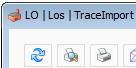
Nun klicken
Sie auf aktualisieren. Hier erhalten Sie eine Anzeige über die fehlerhaften
Einträge in dieser Tracedatei in Bezug auf die in Ihren, im Status ausgegebenen,
in Produktion oder teilerledigt befindlichen Lose.

Zeilen ohne Fehler werden in dieser
Vorabprüfung nicht angezeigt.
Geprüft wird, ob der anhand der Charge
ermittelte Artikel in einem der Lose benötigt wird.
Entspricht der Import Ihren
Vorstellungen, so klicken Sie auf 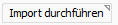 .
.
Es
werden nun die ermittelten Bauteile den Los-Soll-Materialpositionen zugewiesen
und dies in einer Buchungsliste angezeigt.

Stückliste ... die Artikelnummer der
Stückliste des Loses
Material ... die Artikelnummer des zu buchenden
Materials
Bezeichnung ... die Bezeichnung des Artikels des Materials
Charge ... die verwendete Chargennummer
PCB ... die Anzahl der Leiterplatten
die mit dieser Menge bestückt werden konnten
Lagerstand ... der Charge
Offen ... wieviel sollte noch in das Los gebucht werden
zu Buchen ... die
Aufgrund des Traceimportfiles zu buchende Menge der Charge auf die jeweilige
Losposition ausgehend von der Originalposition
Insbesondere
wenn mehrere Baugruppen in diesem Tracefile enthalten sind, z.B. die Produktion
eines ganzen Tages, können die Zuordnungen entsprechend unterschiedlich
ausfallen. D.h. gegebenenfalls korrigieren Sie die zu buchende Menge. Hier ist
es auch erlaubt, eine größere Stückzahl als tatsächlich laut Berechnung offen
ist einzugeben. Beachten Sie jedoch, dass keine wie immer gearteten
Übertragsberechnungen bzw. Korrekturen durchgeführt werden. D.h. wenn von Ihnen
Mengen korrigiert / umgebucht werden, so müssen diese in sich stimmig sein.
In Verbindung mit der Ersatztypen-Verwaltung, werden für das Feld "zu
Buchen" die hinterlegten Ersatztypen mit berücksichtigt. Das bewirkt, dass die
Sollmengen des Originalartikels als auch die Sollmengen der dem Originalartikel
zugeordneten Ersatztypen zusammengezählt werden. Der Verbrauch, durch die
Chargen (Artikel) wird dann von oben nach unten den jeweiligen Losen /
Lospositionen zugewiesen. Damit wird erreicht, dass bei der Bestückung sehr
flexibel die vom Automaten verwendeten Chargen, egal ob diese auf die
Originalartikel oder die Ersatzartikel zeigen, vorgegangen werden kann.
Zusätzlich werden die Verbrauche nach Losnummern aufsteigend sortiert. D.h. die
Lose mit den niedrigeren Nummern werden zuerst aufgefüllt.
Wurden die Mengen geprüft und für gut befunden, klicken
Sie auf durchführen  , womit die
Materialbuchungen vom Lager ins Los tatsächlich durchgeführt werden.
, womit die
Materialbuchungen vom Lager ins Los tatsächlich durchgeführt werden.
Hinweis: Eine Verriegelung der importierten Datei
erfolgt nicht, da diese meist auch noch von anderen Systemen verwendet wird.
Am Ende des Importes wird die importierte Datei um _importiert ergänzt. Damit
ist ersichtlich, dass diese Datei schon einmal importiert wurde. Bitte achten Sie darauf, die gleiche Datei nicht mehrfach zu importieren.
Mögliche Fehlermeldungen des Traceimports:
Es
wurde keine Stückliste der Kurzbezeichnung 358417-297113 gefunden
Bitte
stellen Sie die Definition der Kurzbezeichnung Ihrer Stücklisten richtig
Es konnte kein Artikel der Chargennummer R123456 gefunden werden.
Es gibt
keinen lagernden Artikel dieser Chargennummer
Es konnte kein Los im Status, ausgegeben/In Produktion/Teilerledigt gefunden
werden
Bedeutet: Es wurde ein passender Artikel für die erhaltene
Chargennummer gefunden. Es konnte aber kein Los
der Stückliste gefunden werden, in dem dieser
Artikel noch Fehlmenge ist
WICHTIG:
Für den Traceimport ist nur die Chargennummer relevant. Die für die
Chargennummer auch zur Verfügung stehende Version, welche in manchen
Installationen anders verwendet wird, wird bei der Ermittlung des verfügbaren
Lagerstandes dieser Chargennummer nicht berücksichtigt.
Q: Ablieferstatistik, Leistungskennzahl der Fertigung
A: Unter Journal, Ablieferstatistik finden Sie eine Auswertung über die
Ablieferungen, also die Erfolgsmeldungen Ihrer Produktion.
Diese können für
Alle Artikel, einen bestimmten Artikel, nur die Kopfstücklisten oder nur die
Kopflose, ev. für einen bestimmten Zeitraum erstellt werden.
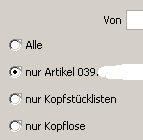

Für die Auswertung der
Ablieferungen eines einzelnen Artikels wird derjenige Artikel also diejenige
Stückliste vorgeschlagen, welche in der Auswahlliste der Lose ausgewählt ist.
Ist hier ein Artikel ausgewählt, so wie im linken Bild, so wird dieser
vorgeschlagen, ist hier eine Materialliste ausgewählt (so wie im rechten Bild),
so wird diese Möglichkeit nicht angezeigt.
Je nach Sortierung wird am
Ende der Auswertung bzw. bei jedem Artikel die Entwicklung dargestellt.
Ist
die Sortierung nach Artikel ausgewählt und sind im Auswertezeitraum mehr wie
drei Ablieferungen eingetragen, so werden Gestehungspreise mit Material- und
Arbeitsanteil auch grafisch dargestellt.
Ist die Sortierung nach
Ablieferdatum ausgewählt, so wird am Ende des Journals die Gesamtrückmeldung in
einer Monatsbetrachtung grafisch angezeigt. Also die Werte die Ihre Fertigung
rückgemeldet hat.
Q: Werden in der Ablieferstatistik Lose doppelt betrachtet?
A: Jein bzw. das kommt darauf an.
Bei der Berechnung des Ablieferpreises
eines Loses gehen immer auch die Kosten einer Unterbaugruppe, eines Unterloses
mit ein. Daraus ergibt sich implizit, dass der Wert eines Unterloses im Wert
des übergeordneten Loses enthalten ist.
Um diese Unterschiede betrachten zu
können, haben wir die Auswahlmöglichkeiten nur Kopfstücklisten bzw. nur Kopflose
geschaffen.
Hier ist der Unterschied auch in der Art, in dem Ziel Ihrer
Auswertung zu suchen.
Beispiel:
Es sollte wöchentlich die
Leistungskennzahl Ihrer Fertigung im Sinne der verkaufsfähige Produkte ermittelt
werden.
Sind nun, aus Sicht der Stücklistenstruktur, Ersatzteile (die Sie
wiederum extra gefertigt haben) auch verkaufsfähige Produkte oder sind diese
Unterbaugruppen eben nur Halbfertigfabrikate?
Wenn diese nur
Halbfertigfabrikate sind, so wählen Sie die Stücklistenstruktur als Basis und
haken nur Kopfstücklisten an. Damit kann es auch vorkommen, dass wenn in einer
Woche nur Unterbraugruppen gefertigt werden, da diese nicht verkaufsfähig sind,
die Fertigung KEINE Leistung (im Sinne des Verkaufes) erbracht hat. Dafür ist
dann hoffentlich die darauffolgende Woche wieder überdurchschnittlich.
Wenn
hier auch der Verbrauch bzw. der nicht Verbrauch der Ablieferungen der Unterlose
in übergeordnete Lose mit betrachtet werden sollte, so wählen Sie nur Kopflose.
Hier wird die Struktur aus den Materialbewegungen ermittelt.
Q: Erforderliche Rechte
A: Zusätzlich zum mindestens erforderlichen Leserecht für das Modul Los /
Fertigung sind für die unteren Modulreiter folgende Rechte erforderlich:
-
offene Arbeitsgänge ... FERT_LOS_CUD und das Modul Zeiterfassung
- Interne
Bestellung ... FERT_LOS_CUD
- Wiederholende ... FERT_LOS_CUD
- Grunddaten
... LP_DARF_GRUNDDATEN_SEHEN
Das Recht FERT_LOS_CUD hat auch Auswirkungen
darauf, welche Journale vom Benutzer aufgerufen werden können.
Hat er dieses
Recht, so stehen alle Menüeinträge für den Menüpunkt Journal zur Verfügung.
Hat er dieses Recht nicht, also z.B. nur FERT_LOS_R so werden im Menüpunkt
Journal nur die Journale für Alle Lose, Offene Lose, Offene Arbeitsgänge
angezeigt. Ab der Ablieferstatistik ist das schreibende Recht für die Lose
erforderlich.
A: Es kommt, gerade in innovativen Betrieben immer wieder vor, dass ein
einmaliger Artikel z.B. für einen Prototypen benötigt wird. Dies kann
theoretisch mit einem Handartikel im Los und dann in der Bestellung usw.
abgebildet werden. Meist ist aber die zusätzliche Forderung, dass der Artikel
auch im Bestellvorschlag erscheinen sollte und somit automatisch die Beschaffung
ausgelöst wird.
Dafür steht die Funktionalität des Einmalartikels in der
Buchung von zusätzlichem Los-Soll-Material zur Verfügung.
D.h. wenn Sie im
Los mit neu weitere Sollpositionen hinzufügen, danach auf die Artikelauswahl
klicken, so steht hier neben dem Neu auch die Anlage eines Einmalartikels
 zur Verfügung.
zur Verfügung.
Hier werden nur
sehr wenige Erfassungsdaten für den Artikel abgefragt.
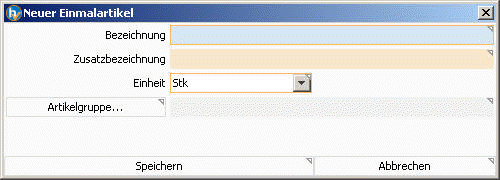
Als zusätzliche Eigenschaft ist
dieser Artikel grundsätzlich nach der Anlage versteckt und hat eine automatisch
generierte fortlaufende Artikelnummer, welche mit ~ beginnt.
Sollten Sie nun
nach der Fertigung Ihres Prototypen feststellen, dass Sie diesen Artikel doch
öfter benötigen, so muss lediglich das Versteckt entfernt werden und dem Artikel
eine Artikelnummer Ihren Regeln entsprechend gegeben werden.
Q: Rankingliste
Die Rankingliste dient der vollautomatischen Steuerung der Dringlichkeit der zu
fertigenden Lose, gegliedert nach Fertigungsgruppe.
Ziel:
Liste mit dem
Ranking der Fertigungsaufträge sortiert nach Fertigungsgruppe und darin nach
Termin
Ausgangspunkt ist die Reservierungsliste, also alle reservierten
Stücklisten.
Als erstes werden die Lagerstände in der Reservierungsliste
verbraucht. D.h. was von den Reservierungen vom Lager bedient werden kann,
braucht nicht gefertigt werden.
Wenn es kein ausgegebenes Los in der
Fertigung der Artikel gibt, so wird der Artikel nicht weiter berücksichtigt.
Hintergrund: Der Mensch entscheidet ob der Fertigungsbeginn sinnvoll ist oder
nicht.
Es dürfen hier NUR bereits ausgegebene Lose berücksichtigt werden.
Ein Los darf nur EINMAL aufscheinen.
Von welcher Fertigungsgruppe wird dieser
Artikel gefertigt ?
Liste je Fertigungsgruppe (Seitenumbruch dazwischen)
erstellen, sortiert nach Termin und Soll-Fertigungszeit (Dauer) absteigend.
Spezialfall Kabelschneider:
Die Kabelschneider müssen jedes Los teilfertigen,
da ja zuerst die Kabel vorbereitet = geschnitten werden müssen.
D.h.
grundsätzlich müssen die Kabelschneider alle Lose fertigen, mit Ausnahme derer,
die sie bereits gefertigt haben. Dieser Produktionsschritt wird bereits durch
den Zusatzstatus, Kabel Geschnitten erfasst.
Unterstücklisten
Hier gehen
wir davon aus, dass diese terminlich vor den zu fertigenden Stücklisten
eingeplant sind und damit automatisch rechtzeitig erscheinen. Sie werden also
nicht extra berücksichtigt, sondern eben nur über die Reservierungen. D.h. das
auch die Reservierungen der Lose mit eingehen.
Um die Listen kurz zu
halten, werden nur die Lose, welche die nächsten 14Tage zu fertigen sind
angedruckt.
Aus der Offline Erfassung aus der HVMA2 steht die Funktionalität der
Materialbedarfsübernahme zur Verfügung. In kurzen Worten gibt der Mitarbeiter
unterwegs, z.B. ein Monteur, an, welches Material er z.B. für die Fertigstellung
seines Projektes noch benötigt.
Bei der Synchronisierung der Daten der HVMA
mit Ihrem HELIUM V werden diese Bedarfsmeldungen in die HELIUM V Datenbank
übernommen und müssen nun vom Lagerverantwortlichen / -zuständigen entsprechend
gebucht / übernommen werden.
Das Statusdiagramm jeder einzelnen Zeile der
Materialbedarfe ist wie folgt:
a.) Angelegt ... die Daten sind frisch durch
die Synchronisierung eingespielt (RestAPI)
b.) offen ... die Daten wurden
(automatisch durch den Import) ausgedruckt. D.h. der Lagerverantwortliche weiß,
das Material vorzubereiten ist
c.) gelesen ... bedeutet zur Kenntnis
genommen, aber (noch) nichts gemacht
d.) verbucht ... bedeutet ist übernommen
und ins Los verbucht. Das kann sein, dass bereits eine Materialausgabe gemacht
wurde oder dass Fehlmengen erzeugt wurden (und damit der Bedarf im
Bestellvorschlag erscheint) oder auch dass die Rückgabe von Material ans Lager
gebucht wurde.
Für die Verbuchung wird auch protokolliert, wann dies von
welcher Person durchgeführt wurde.
Info: Materialentnahmen werden immer
als nachträgliche Materialentnahme im Los eingetragen.
Q: Können Lose automatisch erledigt werden?
A: Ja. Es gibt ab Build 13933 einen Automatikjob mit dem versucht wird alle
Lose, deren Ablieferung >= der Losgröße ist und deren letzte Ablieferung mehr
als drei Tage (je nach Parametrierung) vergangen ist automatisch zu erledigen.
Kann diese Erledigung nicht durchgeführt werden wird das Los übersprungen und
dies beim nächsten Lauf / Tag wieder versucht.
D.h. wenn "alte" Lose als
unerledigt stehen bleiben, so versuchen Sie die Erledigung manuell um die
Ursache für das Nicht-Erledigen durch den Automatiklauf herauszufinden.
Hinweis: Der Automatiklauf muss aktiviert werden (System, Automatik, Lose
erledigen)
Q: Was bedeutet das Ausrufezeichen neben dem Losstatus?
A: Seit Build 13833 wird bei einer Ablieferbuchung durch das Terminal bzw. einer
mobilen Buchung, versucht den aktuellen Ablieferpreis zu errechnen.
Konnte
dies nicht durchgeführt werden, was eine Vielzahl von Gründen haben kann, wird
neben dem Losstatus der Zusatzstatus
 Ablieferpreis angezeigt. Diese
bedeutet, dass von der Ablieferautomatik der Ablieferpreis nicht errechnet
werden konnte und daher die Preisaktualisierung der Ablieferung manuell
durchgeführt werden sollte.
Ablieferpreis angezeigt. Diese
bedeutet, dass von der Ablieferautomatik der Ablieferpreis nicht errechnet
werden konnte und daher die Preisaktualisierung der Ablieferung manuell
durchgeführt werden sollte.
Die Details wann dies versucht wurde finden Sie
im Reiter Zusatzstatus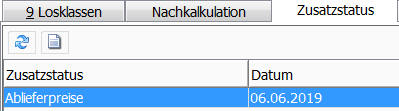
Hier wird das Datum angezeigt zu dem dieses Verhalten festgestellt wurde.
Zum
Beheben wechseln Sie bitte in den Reiter Ablieferung und klicken auf
 Ablieferpreis neu errechnen.
Ev. sollten Sie, nach gültiger Berechnung des neuen Ablieferpreises den
Zusatzstatus entfernen.
Ablieferpreis neu errechnen.
Ev. sollten Sie, nach gültiger Berechnung des neuen Ablieferpreises den
Zusatzstatus entfernen.
Q: Abbildung von MSL Anforderungen?
A: In speziellen Elektronik-Fertigungen kommt manchmal auch die Frage nach der
Abbildung des
Moisture Sensitivity Level.
Hier geht es darum, dass aus Gründen der
Fertigungsqualität die Elektronikbauteile nur eine kurze Zeit in freier Luft (Floor
Life) sein dürfen.
Hier werden 9 Stufen unterschieden, die je nach
geforderter Qualität bei den Bauteilen zu beachten sind.
In der Regel werden
die Stufen 2 bis 5a verwendet
| Stufe | Zeit | Bedingung |
| 1 | unbegrenzt | 30 °C / 85 % RH |
| 2 | 1 Jahr | 30 °C / 60 % RH |
| 2a | 4 Wochen | 30 °C / 60 % RH |
| 3 | 168 Stunden | 30 °C / 60 % RH |
| 4 | 72 Stunden | 30 °C / 60 % RH |
| 5 | 48 Stunden | 30 °C / 60 % RH |
| 5a | 24 Stunden | 30 °C / 60 % RH |
 .
.
Es kommt von vielen Anwendern immer wieder das Thema, wie vorgehen um Material
rechtzeitig bestellen zu können.
Hintergrund ist immer, dass die Konstruktion
/ Entwicklung / das Design eines neuen Gerätes / Produktes einfach seine Zeit
dauert. Diese Zeit fehlt oft zum Schluss hin, also zum Auslieferzeitpunkt. D.h. wenn man nun die Beschaffung früher starten könnte / würde, so gewinnt
man, rein durch organisatorische Maßnahmen den notwendigen Zeitpuffer.
Wie also vorgehen?
Die Lösung dafür lautet
mitwachsende Stücklisten.
D.h. die Stücklisten ändern sich während
des Konstruktionsprozesses solange bis sie den Wünschen des Kunden, den Vorgaben
entsprechen. Es werden aber die Teile / Baugruppen die bereits bekannt sind, zum
frühest möglichen Zeitpunkt in die Stücklisten eingetragen. Somit können daraus
Lose angelegt werden und der Bestellprozess gestartet werden.
Ein
Beispiel:
Kunde erteilt Auftrag (oder die Geschäfts-/Verkaufsleitung gibt den Auftrag auch ohne schriftlicher Bestellung frei)
Die Konstruktion, die Entwicklungsabteilung beginnt zu entwickeln, Dauer ca. 3Wochen
Die entwickelten Stücklisten werden aus der CAD der Konstruktion nach HELIUM V übernommen, die Lose angelegt, der Bestellvorschlag durchgeführt und die Bestellung an die Lieferanten übermittelt
Die Beschaffung der teilweise auftragsspezifischen Teile dauert zwei Wochen (wenn's schnell geht, manchmal auch vier Wochen usw.)
nun kann mit der eigentlichen Fertigung begonnen werden, diese dauert sechs Wochen
Ergibt also insgesamt elf oder 13 Wochen oder mehr
Gelingt es nun, die Verteilung so zu machen, dass die Zukaufteile bereits bei
Auftragserteilung bekannt sind, so kann, innerhalb weniger Stunden / Tage eine
vorab Stückliste (aus der CAD, oder auch manuell in HELIUM V) angelegt werden
und so der Beschaffungsvorgang um drei Wochen früher gestartet werden.
Kann das funktionieren?
Unserer Meinung nach ja, denn
bereits in der Angebotsphase haben Sie ein Konzept welche Teile benötigt werden
um den Auftrag erfüllen zu können. D.h. die wesentliches Einkaufskomponenten
sind bekannt. Und ob Sie nun 5m Kabel mehr oder weniger brauchen, oder Schrauben
oder .... ist natürlich für die Funktion Ihres Produktes wesentlich, die Arbeit
liegt aber oft im fertigen / im Verbauen von vorhandenen Komponenten und je
früher Sie diese im Hause haben, desto früher können Sie mit der eigentlichen
Fertigung beginnen und termingerecht fertig werden.
Wie also vorgehen?
Kunde erteilt Auftrag
Konstruktion erstellt eine vorab Stückliste in der die wichtigen Komponenten enthalten sind. Dauer: 1/2Tag
Die vorab Stückliste wird nach HELIUM V übernommen, die Lose angelegt, der Bestellvorschlag durchgeführt und die Bestellung an die Lieferanten übermittelt
Die Beschaffung der Teile dauert 2-4Wochen, während dessen konstruiert die Konstruktion weiter
die nun fertigen Stücklisten werden aus der CAD nach HELIUM V übernommen und
die Lose aktualisiert.
Nun wird erneut ein Bestellvorschlag durchgeführt
und eventuell noch fehlende Artikel werden nachbestellt.
Damit kann die Fertigung um 2,5 bis 3 Wochen früher beginnen und ist innerhalb der Fertigungszeit von 6-7 Wochen am Ziel
Nachteil:
Es könnte sein, dass Sie in der Phase der Vorabstückliste falsche
Artikel spezifizieren. Ja nach Art Ihres Unternehmens ist es egal ob die Teile
etwas länger auf Lager liegen. Sie werden sowieso verbraucht und aufgrund der
Art der Teile fällt die Kapitalbindung nicht wirklich ins Gewicht.
Selbstverständlich wird man sich bei teuren Teilen eine Vorabbeschaffung sehr
gut überlegen, die Konstruktion hinterfragen, ob sie sich sicher ist.
Hinweis:
Für eine elegante Lösung
siehe, Einkaufsstückliste.
Beim Anlegen eines Loses werden die in einer Stückliste enthaltenen
Hilfsstücklisten, mit bis zu 10 Ebenen in das Los eingebunden. Man könnte auch
sagen, die Struktur wird flach gedrückt. D.h. alle Positionen der
Hilfsstücklisten sind nun anstelle des Artikels der Hilfsstückliste im Los
enthalten.
Bitte beachten Sie auch das im Kapitel
Stücklisten zu den
Hilfsstücklisten gesagte.
Hiervon ist vor allem die Einbindung der
Arbeitspläne in das Los betroffen. Dieses Verhalten kann mit dem Parameter
ARBEITSGAENGE_BEI_HILFSSTUECKLISTEN_VERDICHTEN gesteuert werden.
a.) 0 = Aus.
Das bedeutet, es werden die Arbeitsgänge der Hilfsstücklisten an die
Arbeitsgänge der Stückliste hinten angefügt. Genauer: Die durch die Überleitung
entstehenden Arbeitsplanpositionen um die durch die Hilfsstückliste neu
hinzukommenden Positionen ergänzt
b.) 1= Verdichten
c.) 2 Verdichten
anhand Artikelgruppe
Es wird davon ausgegangen, dass hinter den Tätigkeiten,
also den Arbeitszeitartikeln Artikelgruppen hinterlegt sind. Damit werden alle
Tätigkeiten aus den Hilfsstücklisten in der Reihenfolge ihrer Definition,
ausgehend von der Stückliste bis zur letzten Arbeitsgangposition der letzten
Hilfsstückliste, in die Sollzeiten des Loses verdichtet.
Rüstzeiten und
Stückzeiten werden aufsummiert. Davon ausgenommen sind Tätigkeiten die als
externe Arbeitsgänge (Artikel, Bestelldaten, externer Arbeitsgang) definiert
sind. Bei diesen wird die maximale Rüstzeit der jeweiligen Tätigkeit bestimmt
und dieser Wert als Rüstzeit für die "verdichtete" Tätigkeit übernommen. Damit
können Fremdfertigungstätigkeiten wie z.B. verzinken, lackieren, als faktisch
eine externe Tätigkeit betrachtet werden. Zusätzlich wird bei dieser Einstellung
der Hinweis wenn für Fremdfertigungs-Tätigkeiten kein Material (in den
Positionen) zugeordnet ist, unterdrückt.
Wichtig: Die Verdichtung erfolgt
nur, wenn dem Arbeitsgang KEIN
Material zugeordnet ist.
Viele unserer Anwender erhalten sogenannte Beistellware von Ihren Kunden zur
Verfügung gestellt, welche dann über kundenspezifische Stücklisten bzw. Lose
verarbeitet werden. Natürlich geht es auch hier darum jederzeit zu wissen
wieviel vom Kundenmaterial noch da ist.
Sollten Sie die Beschaffung des
Materials auch für Ihren Kunden übernommen haben, aber das Material "nur"
zwischenlagern, so beachten Sie bitte zusätzlich das unter
Lagerstand
bereits verrechneter Ware geschriebene.
D.h. Sie lagern die vom Kunden
erhaltene Ware in ein Kunden-Lager ein. Dieses Lager ist üblicherweise als
Konsignationslager gekennzeichnet.
Im Los stellen Sie im Reiter Läger ein,
von welchem Lager sich dieses Los bedienen darf. D.h. hier stellen Sie ein, dass
das Los nur vom Kunden-Lager abbuchen darf.
Somit ist der entsprechende
Verbrauch auf die Kunden-Stücklisten-Artikel dokumentiert. Zugleich ist der
Lagerstand Ihrer Artikel auch für Ihren Kunden transparent nachvollziehbar.
Idealerweise definieren Sie in den Artikel, die von Ihrem Kunden beigestellt
werden, den Kunden auch als Lieferanten, aber zum 0,00 Null Preis. D.h. über den
Bestellvorschlag werden die Artikel vom Kunden abgerufen, mit allen
Möglichkeiten des Bestellungsmodules. Hier finden wir immer wieder, dass zwar
die Lieferung der fertigen Produkte von Ihrem Kunden angemahnt wird, aber der
Kunde bis heute seine ganz speziellen Beistellteile nicht geliefert hat. Somit
können Sie nachvollziehbar begründen, warum denn die negative
Lieferantenbewertung nicht zutreffend ist, bzw. Ihren Kunden selber trifft.
Ab Build 17126 werden automatisch die Artikel die von Kundenkonsignationslagern
abgebucht werden mit einem Gestehungspreis von 0,00 in die Lose gebucht. Dies
hat vor allem dann eine Bedeutung, wenn Sie für Zoll- oder Versicherungszwecke
trotz allem den auf den Kundenkonsignationslager eingelagerten Artikeln einen
entsprechenden Wert geben müssen.
Siehe dazu auch.
Ab dem Build 16948 steht im Los auch das Journal der sogenannten Ladeliste zur
Verfügung.
Der wesentliche Zweck ist, dass für Unternehmen mit mehreren
Standorten, der Transport zwischen den Standorten als eigener Arbeitsgang
definiert wird.
D.h. wenn Sie nun wissen möchten, welche Teile vom Werk A zum
Werk B transportiert werden sollten, so tragen Sie im Arbeitsplan für die
Lieferung von A nach B einen entsprechenden Arbeitsgang ein. Nun nutzen Sie die
Ladeliste und filtern auf die Tätigkeit liefern an Werk B. Hier finden Sie alle
Lose und deren Tätigkeit mit dem jeweiligen Vorgänger-Arbeitsgang und dem
nachfolgenden Arbeitsgang. Wir gehen davon aus, dass die Arbeitsgänge und deren
Fertigmeldung entsprechend akribisch erfasst sind. D.h. alle erledigten
Arbeitsgänge sind mit Fertig abgeschlossen und erscheinen damit nicht mehr auf
der Ladeliste.
Gerne kann dies aber auch im Formular so erweitert werden,
dass nur dann die Arbeitsgänge auf der Ladeliste erscheinen, deren Vorgänger
entweder fertig oder zumindest Gut-Stück rückgemeldet haben.
D.h. der
wesentliche Punkt für die Ladeliste ist, dass davon ausgegangen wird, dass auf
dem jeweiligen Vorgänger Arbeitsgang bereits entsprechende Stückrückmeldungen
gebucht sind. Wird der Transport durchgeführt so wird die gelieferte Stückzahl
direkt auf dem Arbeitsgang Werk A liefern eingetragen. Somit ergibt sich aus der
Differenz der Stückzahlen ob noch etwas zu liefern ist, oder eben nicht. Wurde
die Lieferung mit der vollen Menge durchgeführt, also alle Teile geliefert, so
sollte der Arbeitsgang (werk A) liefern auf erledigt = fertig (Los, Reiter
Zeitdaten,  ) gesetzt werden.
) gesetzt werden.
Alternativ kann dafür auch die Funktion direkte Stückrückmeldung genutzt werden.
Info: Für diese Funktion ist das Schreibrecht am Los FERT_LOS_CUD
erforderlich.
Ab Build 16969 steht auch die sogenannte Manuelle Stückrückmeldung im Modul Los
zur Verfügung.
Die Idee dahinter ist, dass nur durch scannen der Losnummer
möglichst einfach die offenen Arbeitsgänge der Reihe nach gebucht bzw. erledigt
werden können.
Voraussetzung für die einfache Bedienung ist, dass auf dem
erfassenden Rechner ein Barcodescanner zum Lesen der Los-Barcodes und der
Personal-Barcodes mit einem sogenannten Wedgeinterface installiert ist (Bitte
beachten Sie die Tastatureinstellung).
D.h. Sie finden im Modul Los, Menü,
Bearbeiten, manuelle Stückrückmeldung.
Mit Aufruf dies Menüpunktes erscheint
der Erfassungsdialog wie z.B.:
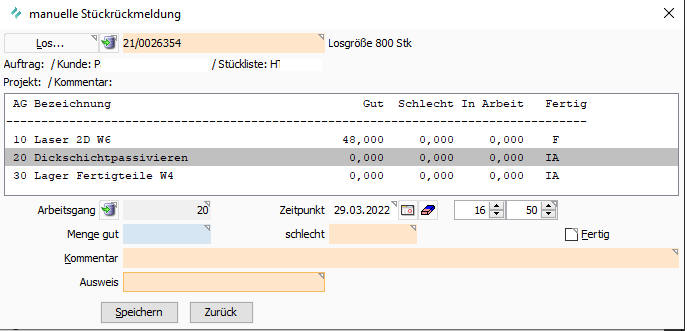
Der Ablauf ist nun wie
folgt gedacht:
Es wird die Losnummer gescannt
Dadurch werden alle Arbeitsgänge des Loses
angezeigt.
Die Erfassungszeile steht auf dem ersten noch nicht erledigten
Arbeitsgang.
Erledigt bedeutet, dass bei diesem Arbeitsgang Fertig
angehakt sein muss.
Für den ersten noch nicht erledigten Arbeitsgang steht der Cursor / die
Erfassung im Feld Menge gut.
D.h. vom Anwender wird die Gut-Menge
eingegeben.
Wird nun Enter gedrückt, so steht der Cursor im Feld Kommentar.
Hier
stehen nun zwei Möglichkeiten der Erfassung zur Verfügung.
Es wird der Personalausweis des Mitarbeiters der diesen Arbeitsgang
gemacht hat gescannt.
Dadurch erscheint dieser unter Ausweis bzw.
rechts daneben der Name des Mitarbeiters
Es wird ein Kommentar zu diesem Arbeitsgang eingegeben und anschließend TAB gedrückt, womit der Cursor im Feld Ausweis steht und so auch hier der Personalausweis des Mitarbeiters erfasst werden kann.
Wird von der Gut-Menge ausgehen TAB gedrückt, steht der Cursor im Feld schlecht in dem die Schlecht-Menge erfasst werden kann.
Mit einem weiteren TAB steht der Cursor auf Fertig, wo durch drücken der
Leertaste dieses Feld aktiviert werden kann. Alternativ kann Alt+F gedrückt
werden, wodurch sofort das Feld aktiviert ist.
Mit einem erneuten TAB
sind Sie wiederum im Feld zur Erfassung der Ausweisnummer / der Person die
diesen Arbeitsschritt ausgeführt hat.
Nach dem Scannen der Ausweisnummer ist der Knopf Speichern aktiviert. Durch Enter, Alt+S, oder Klick auf den Button, wird die Erfassung abgespeichert.
Nun wird entweder
Die Erfassung mit dem nächsten Arbeitsgang fortgesetzt, indem mit der Maus der Cursor auf den nächsten Arbeitsgang gestellt wird oder
durch Klick auf Zurück die Erfassung beendet oder
mit Alt+L ein anderes Los ausgewählt oder
da der Cursor automatisch im Los Erfassungsfeld ist, kann mit einem Scann eine neue Losnummer eingescannt werden, womit die Erfassung für das nun gescannte Los beginnt.
Um Details zu den Stückrückmeldungen des Arbeitsgangs einzusehen, klicken Sie
neben dem Arbeitsgang auf den GoTo Button
 , wodurch im
Hintergrund die Anzeige der Stückrückmeldungen auf diesem Arbeitsgang angezeigt
werden. Legen Sie einfach die Fenster entsprechend nebeneinander.
, wodurch im
Hintergrund die Anzeige der Stückrückmeldungen auf diesem Arbeitsgang angezeigt
werden. Legen Sie einfach die Fenster entsprechend nebeneinander.
Nachdem von unseren Elektronik Bestückern z.B. EMS Dienstleister immer wieder
die Frage nach dem Lager direkt an den SMD Automaten kommt, hier die aktuellen
Möglichkeiten dies in HELIUM V abzubilden. Bitte denken Sie bei diesem Thema
auch daran, ob Sie wirklich den Buchungsaufwand für die Buchung einer SMD-Rolle,
die ca. 5,- bis 10,- € kostet, betreiben wollen.
Das Rüstlager ist meist
dadurch physikalisch abgebildet, dass direkt am SMD Automaten entsprechendes
Material aufgerüstet ist.
In manchen Betrieben wünscht man sich nun, dass man
sieht wo sich denn nun welche Rolle des gleichen Bauteiles befindet. Daher
werden die entnommenen Rollen auf das sogenannte Rüstlager umgebucht.
Um dies
entsprechend abzubilden gibt es folgende Varianten.
Es wird die Stückliste so eingestellt, dass keine Materialbuchung bei
Losausgabe gemacht wird.
Es wird ev. auch der zusätzliche Losstatus,
Ausgegeben, der ja vor dem In Produktion kommt, aktiviert.
Werden nun
Bauteile (in der Elektronik spricht man gerne von Bauteilen, also Artikeln
wie Widerständen, Kondensatoren usw.) für das Rüsten des SMD Automaten
benötigt, wird das Material, die ganze Rolle (also 5.000Stk, auch wenn nur
100 benötigt werden) in das Los gebucht. Das geht auch mit dem Memor.
Ist
das Los fertig, muss es in der Regel wieder abgerüstet werden, vor allem
auch um die Anzahl der verworfenen Bauteile tatsächlich zu erkennen. D.h. es
werden, wiederum mit dem Memor, die Mengen ans Lager zurückgegeben, die
übrig geblieben sind.
Eine Erweiterung / Vereinfachung, die vor allem aus
der Rückverfolgung kommt, ist, dass man jede (Bauteil-) Rolle kennzeichnet.
Man spricht dabei von Reel-ID, was nichts anderes bedeutet, als dass das
Bauteil Chargengeführt ist und jede Rolle eine automatisch vergebene
Chargennummer bekommt.
Damit spart man sich das zurückzählen, denn wenn
die Rolle aus ist, klickt man im HELIUM V auf Charge vollständig verbrauchen
und das HELIUM V bucht die noch lagernden Teile anteilig auf die betroffenen
Lose. Diese Funktion steht auch mit dem Memor zur Verfügung.
Untervariante: Man bucht das Material automatisch bei der Ausgabe und
akzeptiert, dass die Menge, wenn nicht im Hauptlager, dann am Rüstautomaten
ist. Spart enorm Zeit und über die Artikel-Statistik bzw. die Funktion
Artikel, Info, Frei in Fertigung, sieht man wo es noch sein könnte. Machen
die meisten unserer Anwender, weil alles andere viel zu viel Zeit kostet.
Wenn
man wirklich das Rüstwaagerl (es gibt auch SMD Automaten mit zwei
Rüst-Vorrichtungen. D.h. die erste steht im Produktionsprozess und die
zweite wird für das nächste Los vorbereitet) als eigenständiges Lager nutzen
will, kann man das über ein Rüstlager abbilden (ACHTUNG: Wenn zwei
Rüstwaagerl, dann auch zwei Lager)
Man stellt die Lose so ein, dass sie
nur von einem der Rüstlager abbuchen dürfen.
Nun legt man sich einen
Ziellagerlieferschein an, also Hauptlager an Rüstlager und bucht z.B. mit
dem Memor im Ziellagerlieferschein die ganzen ausgegebenen Mengen.
Wenn
man nun das Los ausgibt, entnimmt es automatisch die Stückzahlen und
reduziert das Rüstlager.
Dazu benötigt man in der Regel noch eine
Darstellung welches Material man am Rüstlager noch benötigt. Das ist ein
Sonderreport für den Druck des Losmaterials. Gibt’s auch.
Üblicherweise
macht man diese Version für die zur Verfügungstellung des Materials für
seine externen Fertigungsdienstleister.
Wenn das wirklich so
gewünscht wird, könnte man einen laufenden Rüst-Ziel-Lager Lieferschein
machen, der z.B. nur monatlich oder Quartalsweise abgeschlossen wird. D.h.
der solange angelegt bleibt, bis man das Monat abgeschlossen hat. Druckt man
sich die Lieferscheinnummer im Barcode aus, kann das wieder sehr komfortabel
mit dem Memor bedient werden.

|
Autor: |